Lenovo ThinkCentre 3026, ThinkCentre 3039, ThinkCentre 3137, ThinkCentre 3149, ThinkCentre 3245 User guide [sk, sk]
...Page 1

Užívateľskápríručka
počítačaThinkCentre
Typypočítačov:3026,3039,3137,3149,3245,3269,3319,3394,
3491,3627,
5391,5472,5485,
5536,5548,5567,5864a6213
Page 2
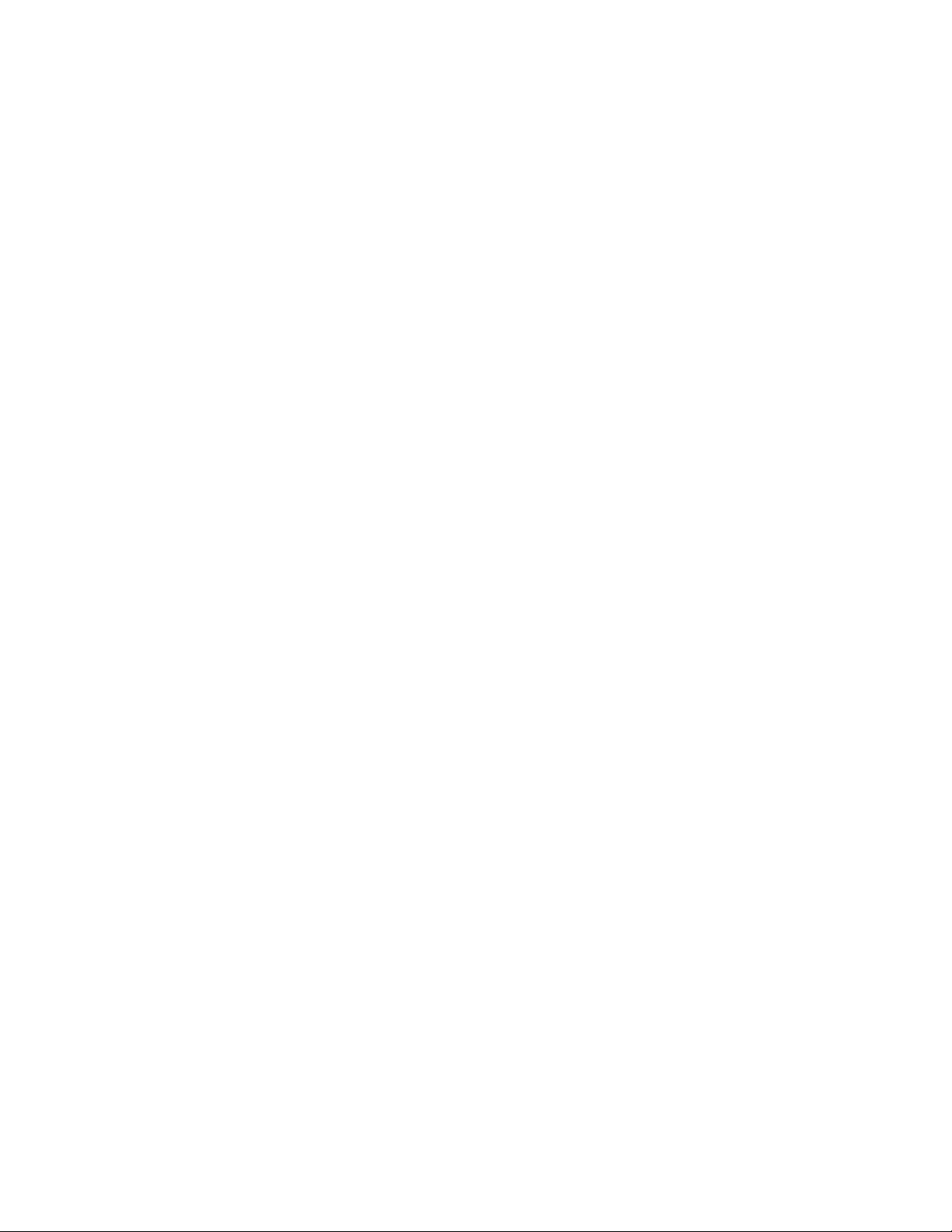
Page 3
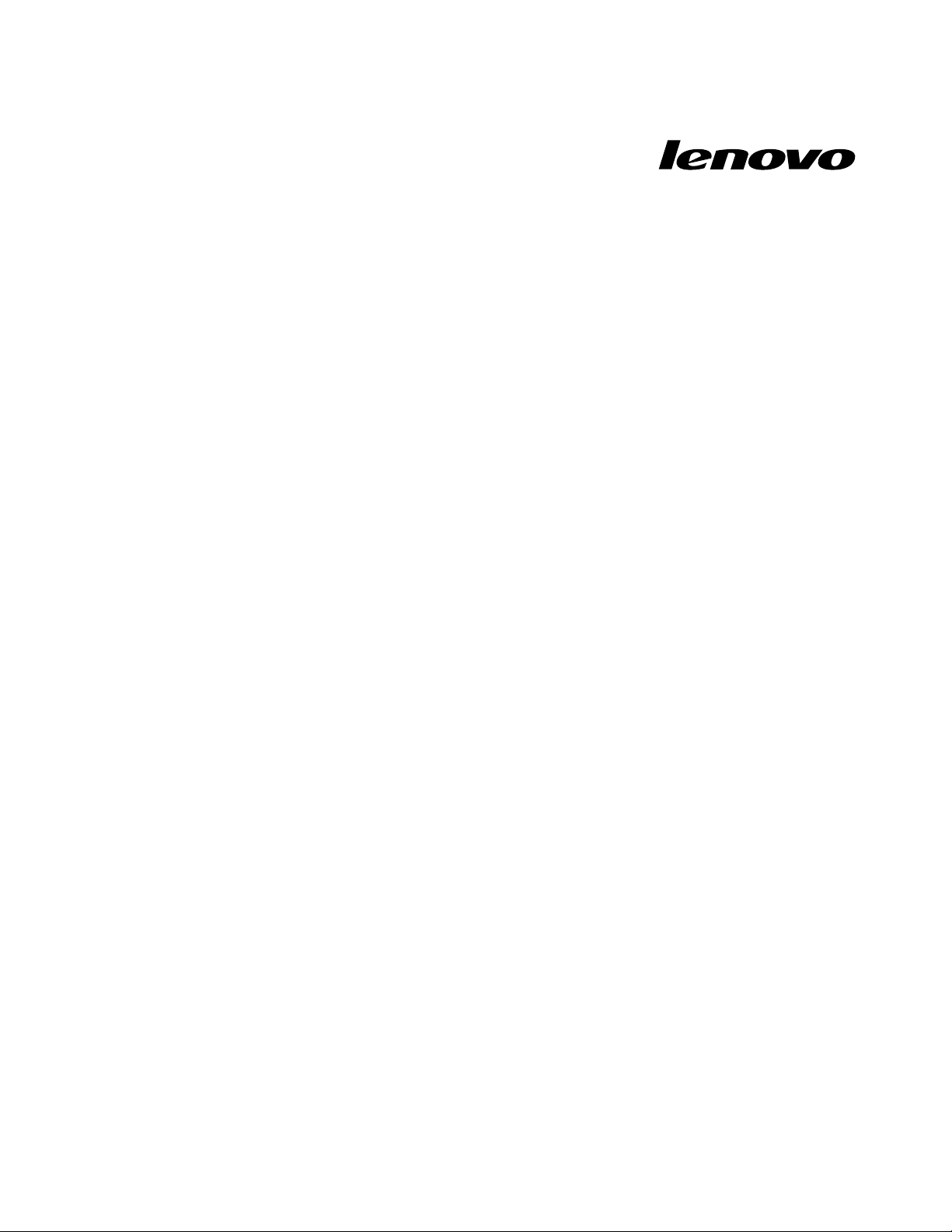
Užívateľskápríručka
počítačaThinkCentre
Typypočítačov:3026,3039,3137,3149,3245,3269,3319,3394,
3491,3627,
5391,5472,5485,
5536,5548,5567,5864a6213
Page 4
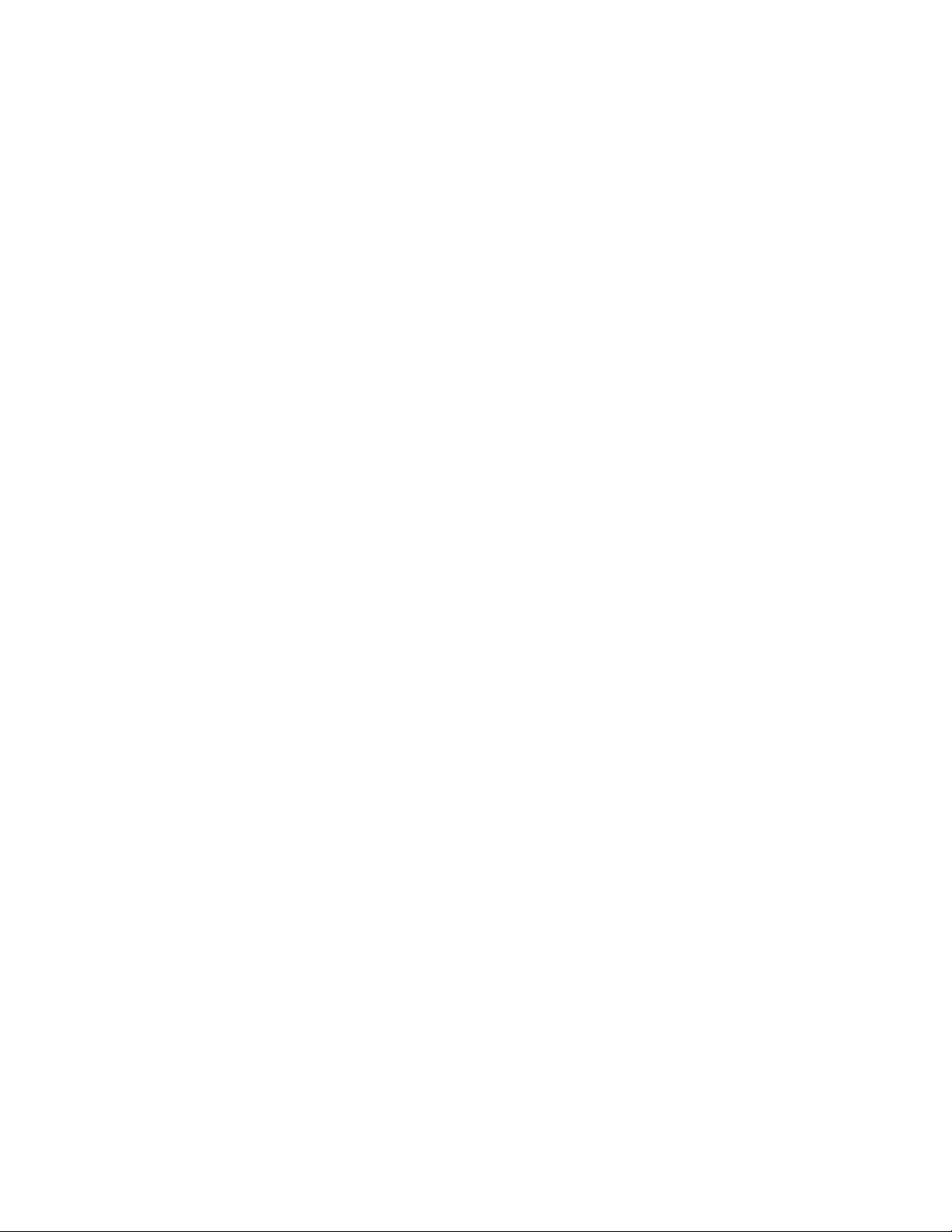
Poznámka
Predpoužitímtýchtoinformáciíaproduktu,ktorýpodporujú,siprečítajtePríručkuobezpečnostiazárukách
ThinkCentreačasťPrílohaA„Vyhlásenia“nastránke57.
Prvévydanie(Október2010)
©CopyrightLenovo
Produkty,údaje,počítačovýsoftvéraslužbyodspoločnostiLENOVObolivyvinutévýlučnezosúkromnýchnančných
zdrojovapredávajúsavládnymsubjektomakokomerčnépoložkypodľadenície48C.F.R.2.101sobmedzenými
právaminapoužívanie,kopírovanieazverejnenie.
VYHLÁSENIEOOBMEDZENÝCHPRÁVACH:Aksúprodukty,údaje,počítačovýsoftvéraleboslužbydodávanépodľa
zmluvyGSA(GeneralServicesAdministration),potompoužívanie,kopírovanieazverejneniepodliehajúobmedzeniam
denovanýmvzmluvečísloGS-35F-05925.
2010.
Page 5
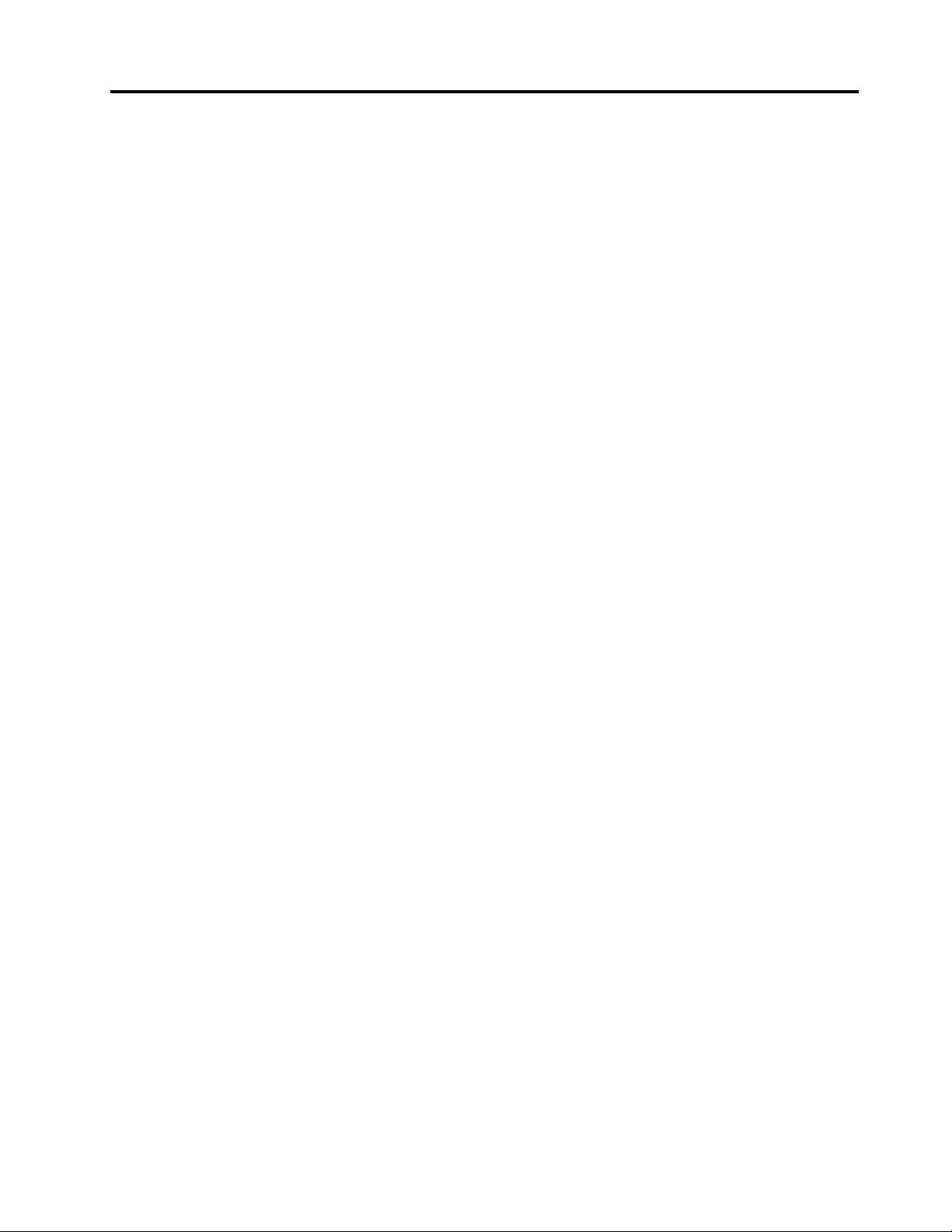
Obsah
Dôležitébezpečnostnéinformácie..vii
Kapitola1.Prehľadproduktu......1
Vlastnosti..................1
Špecikácie.................3
Prehľadsoftvéru...............4
SoftvérposkytnutýspoločnosťouLenovo...4
AdobeReader..............6
Antivírusovýsoftvér............6
Umiestnenia................6
Umiestneniekonektorovnazadnejstrane
počítača................6
Umiestneniekonektorovnazadnejstrane
počítača................7
Umiestneniekomponentov.........8
Umiestneniedielcovnasystémovejdoske...9
Umiestnenieinternýchjednotiek......10
Kapitola2.Inštaláciaalebovýmena
hardvéru................11
Zaobchádzaniesozariadeniamicitlivýmina
statickúelektrinu..............11
Inštaláciaalebovýmenahardvéru.......11
Inštaláciaexternýchvoliteľných
komponentov.............11
Otváraniekrytupočítača.........12
Prístupkjednotkámakomponentom
systémovejdosky............12
Inštaláciaalebovýmenapamäťového
modulu................13
InštaláciaalebovýmenakartyPCI.....15
Výmenabatérie............17
Výmenajednotkypevnéhodisku......18
Výmenaoptickejjednotky........20
Výmenazdrojanapájania.........22
Výmenachladiča............24
VýmenaprednejjednotkyaudiaaUSB...26
Výmenasystémovéhoventilátora.....27
Výmenainternéhoreproduktora......28
Výmenaklávesnicealebomyši......31
Dokončenievýmenydielcov.......32
Inštaláciabezpečnostnýchfunkcií.......33
Integrovanýkáblovýzámok........33
Ochranaheslom............34
Vymazaniestratenýchalebozabudnutých
hesiel(vymazanieCMOS)........34
Kapitola3.Informácieoobnove...37
Vytvorenieapoužívaniemédiaobnovy.....37
Vytvoreniemédiaobnovy.........37
Používaniemédiaobnovy........38
Vykonanieoperáciízálohovaniaaobnovy....38
Vykonanieoperáciezálohovania......38
Vykonanieoperácieobnovy........39
PoužívaniepracovnéhopriestoruRescueand
Recovery.................39
Vytvorenieapoužívaniezáchrannéhomédia...40
Vytvoreniezáchrannéhomédia......41
Používaniezáchrannéhomédia......41
Inštaláciaapreinštalovanieovládačovzariadení.42
Riešenieproblémovsobnovou........42
Kapitola4.Používanieprogramu
SetupUtility..............43
SpustenieprogramuSetupUtility.......43
Zobrazenieazmenanastavení........43
Používaniehesiel..............43
Poznámkykheslám...........43
Hesloprizapnutí............44
Hesloadministrátora..........44
HardDiskPassword...........44
Nastavenie,zmenaavymazaniehesla...44
Povoleniealebozakázaniezariadenia......44
Výberspúšťaciehozariadenia.........45
Výberdočasnéhospúšťaciehozariadenia..45
Výberalebozmenapostupnostispúšťacích
zariadení...............45
UkončenieprogramuSetupUtility.......45
Kapitola5.Aktualizáciasystémových
programov...............47
Používaniesystémovýchprogramov......47
AktualizáciaprogramuBIOSzdisku......47
AktualizáciaprogramuBIOSzoperačného
systému.................48
ObnovazozlyhaniaaktualizáciePOST/BIOS...48
Kapitola6.Odstraňovanieproblémov
adiagnostika.............49
Základnéodstraňovanieproblémov......49
Diagnosticképrogramy...........50
LenovoThinkVantageT oolbox.......50
PC-DoctorforRescueandRecovery....51
PC-DoctorforDOS...........51
Čistenieoptickejmyši............52
©CopyrightLenovo2010
v
Page 6
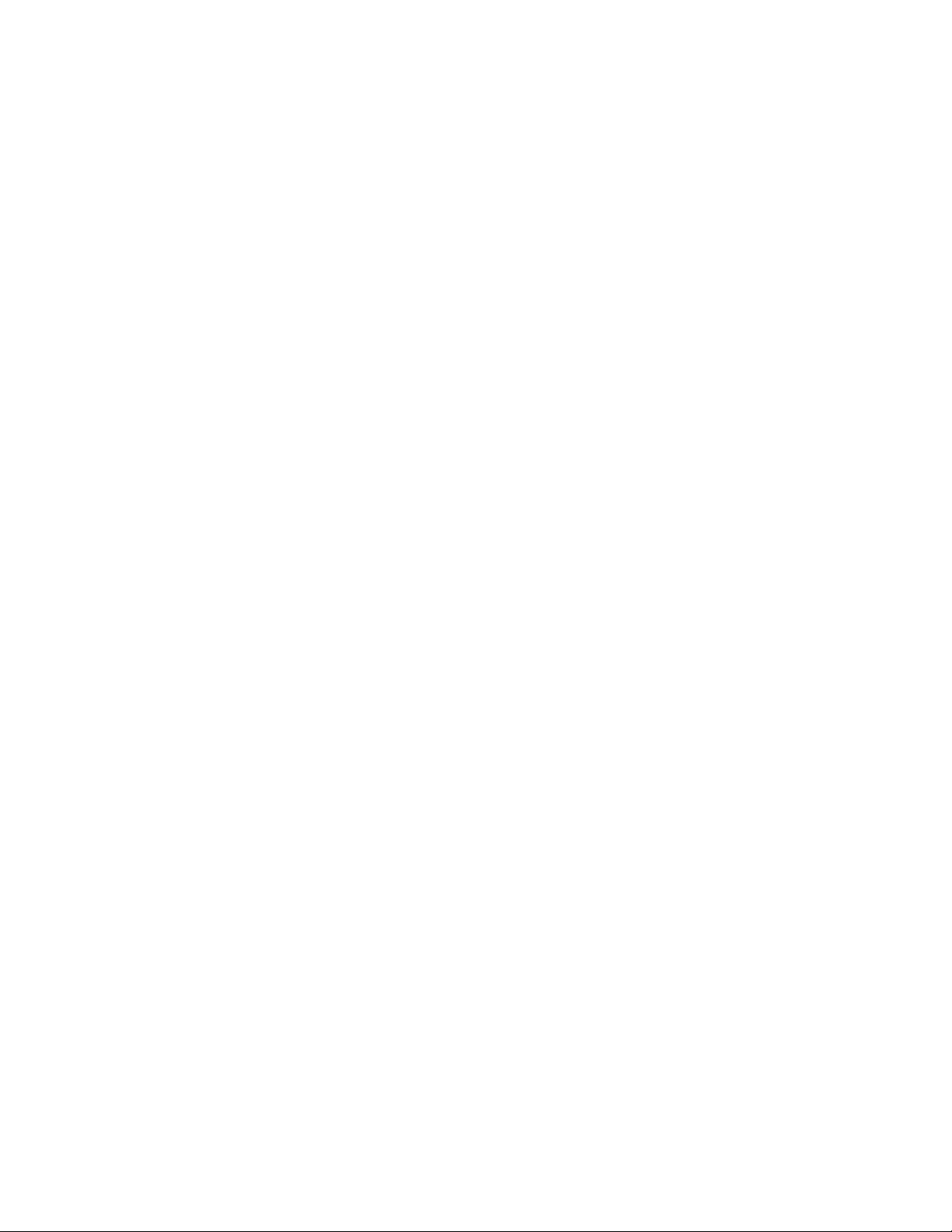
Kapitola7.Získavanieinformácií,
pomociaservisu...........53
Zdrojeinformácií..............53
ZložkaOnlineBooks..........53
LenovoThinkVantageT ools........53
ThinkVantageProductivityCenter.....53
LenovoWelcome............54
AccessHelp..............54
Bezpečnosťazáruka..........54
WebovástránkaspoločnostiLenovo
(http://www.lenovo.com).........54
Pomocaservis..............55
Používaniedokumentácieadiagnostických
programov..............55
Žiadosťoservis............55
Používanieinýchslužieb.........56
Nákupďalšíchslužieb..........56
PrílohaA.Vyhlásenia.........57
Vyhlásenieotelevíznomvýstupe.......58
EurópskaznačkazhodyCE.........58
Ochrannéznámky.............58
Index..................59
viUžívateľskápríručkapočítačaThinkCentre
Page 7
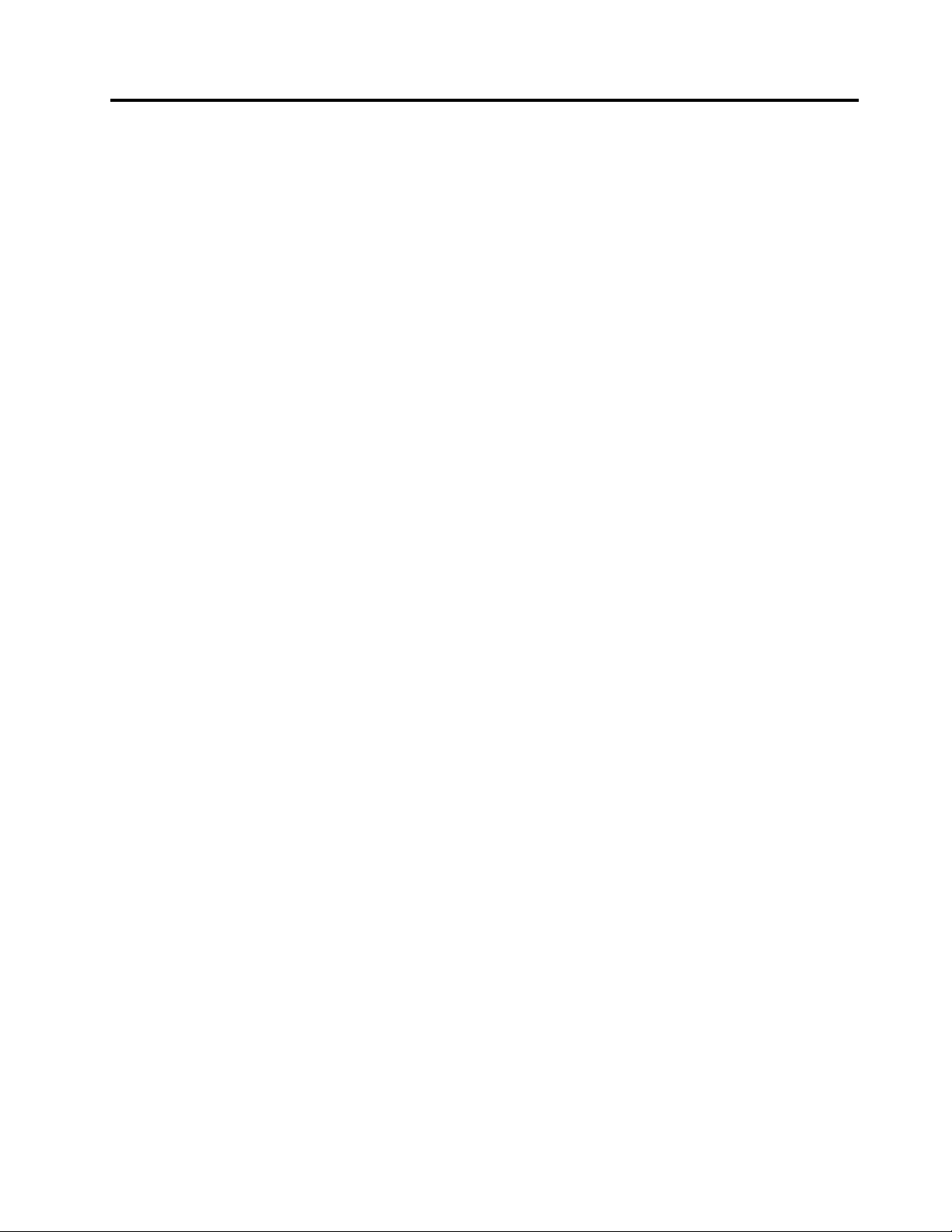
Dôležitébezpečnostnéinformácie
VÝSTRAHA:
Predtýmakopoužijetetútopríručkusiprečítajtevšetkysúvisiacebezpečnostnéinformáciepretento
produkt.NajnovšiebezpečnostnéinformácienájdetevPríručkeobezpečnostiazárukáchThinkCentre,
ktorásadodávaspolusproduktom.Dodržiavanietýchtobezpečnostnýchpokynovznižujeriziko
zraneniaosôbalebopoškodeniaproduktu.
AkužnemátekópiuPríručkyobezpečnostiazárukáchThinkCentre,jejverziavoformátePDFsanachádza
nawebovejlokalitepodporyLenovo
http://www.lenovo.com/support
®
:
©CopyrightLenovo2010
vii
Page 8
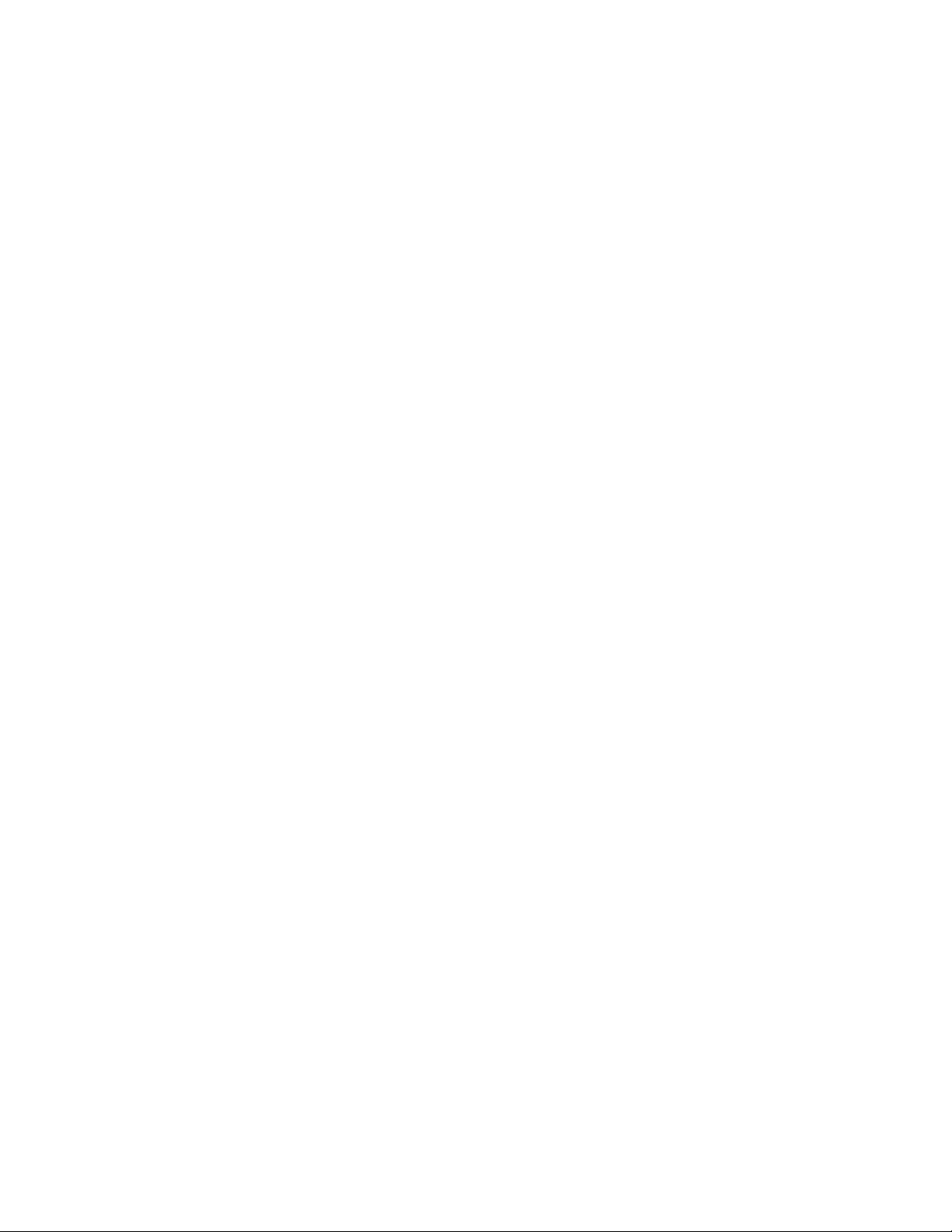
viiiUžívateľskápríručkapočítačaThinkCentre
Page 9
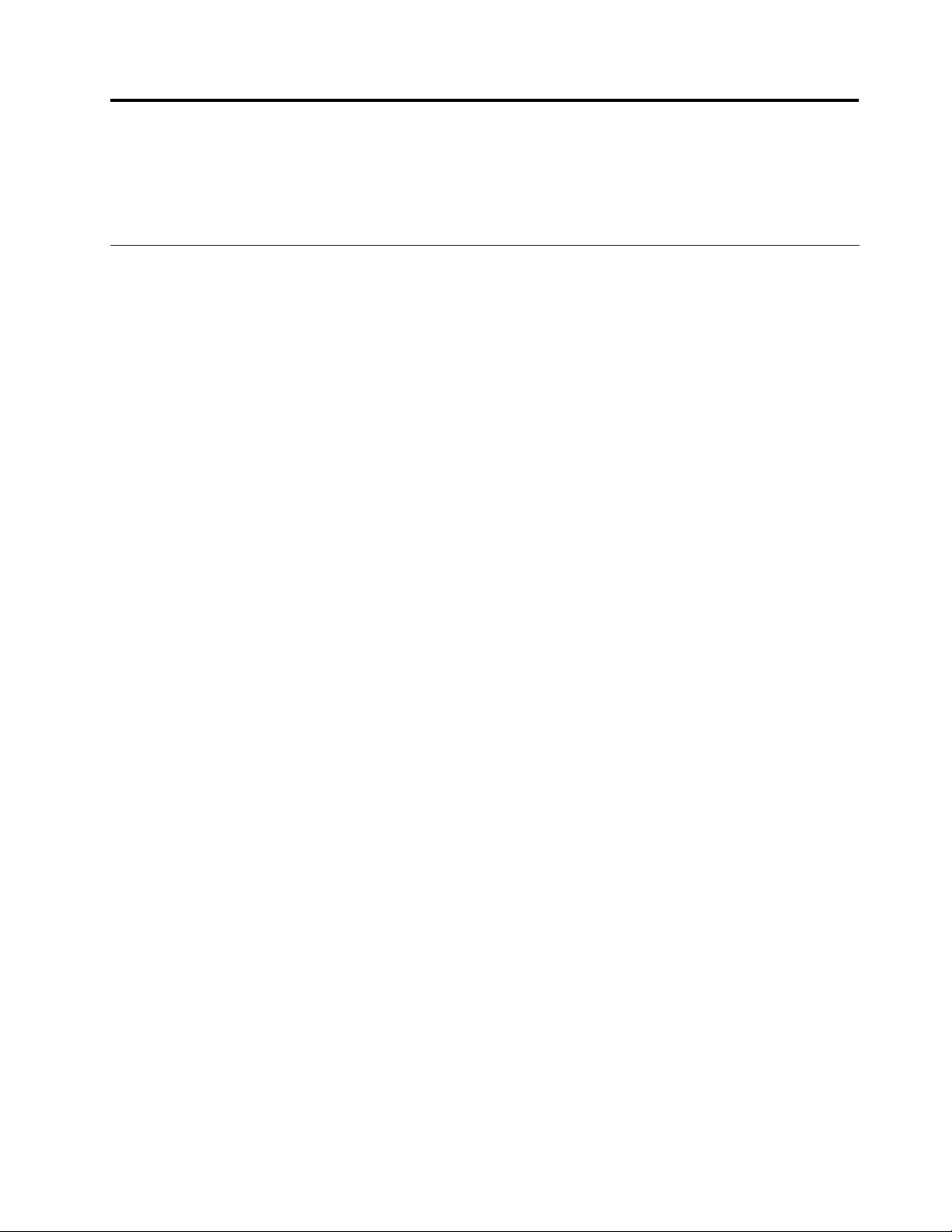
Kapitola1.Prehľadproduktu
Tátokapitolaobsahujeopiskomponentovpočítača,špecikácií,predinštalovanýchsoftvérovýchprogramov
aumiestnenídielcovakonektorov.
Vlastnosti
Tátočasťobsahujeinformácieokomponentochpočítača.
Systémovéinformácie
Nasledujúceinformáciepokrývajúmnožstvomodelov.Informácieovašomšpecickommodelizískates
použitímprogramuSetupUtility.PozritesiKapitola4„PoužívanieprogramuSetupUtility“nastránke43.
Mikroprocesor
Vášpočítačsadodávasjednýmztýchtomikroprocesorov(internápamäťcachesalíšipodľamodelu):
•MikroprocesorIntel
•MikroprocesorIntelCorei5
•MikroprocesorIntelCorei7
•MikroprocesorIntelPentium
Pamäť
®
Core™i3
®
•PodporujemaximálneštyripamäťovémodulyDDR3DIMM(doubledatarate3dualinlinememorymodule)
Internéjednotky
•Optickájednotka
•InternájednotkapevnéhodiskuSATA(SerialAdvancedTechnologyAttachment)(niektorémodely)
Videosubsystém
•KonektorintegrovanejgrackejkartypreVGA(VideoGraphicsArray)akonektorDisplayPort(nieje
prítomnýnavšetkýchmodeloch)
•SlotgrackejkartyPCI(PeripheralComponentInterconnect)Expressx16nasystémovejdoskepre
samostatnúgrackúkartu
Audiopodsystém
•IntegrovanéaudioHD(high-denition)
•Konektoraudioline-in,audioline-outakonektorpremikrofónnazadnompaneli
•Konektorpremikrofónakonektorpreslúchadlánaprednompaneli
•Internýreproduktor(nainštalovanývniektorýchmodeloch)
Pripojiteľnosť
•100/1000Mbpsintegrovanýethernetovýradič
•PCIFaxmodem(niektorémodely)
Funkcieriadeniasystému
©CopyrightLenovo2010
1
Page 10
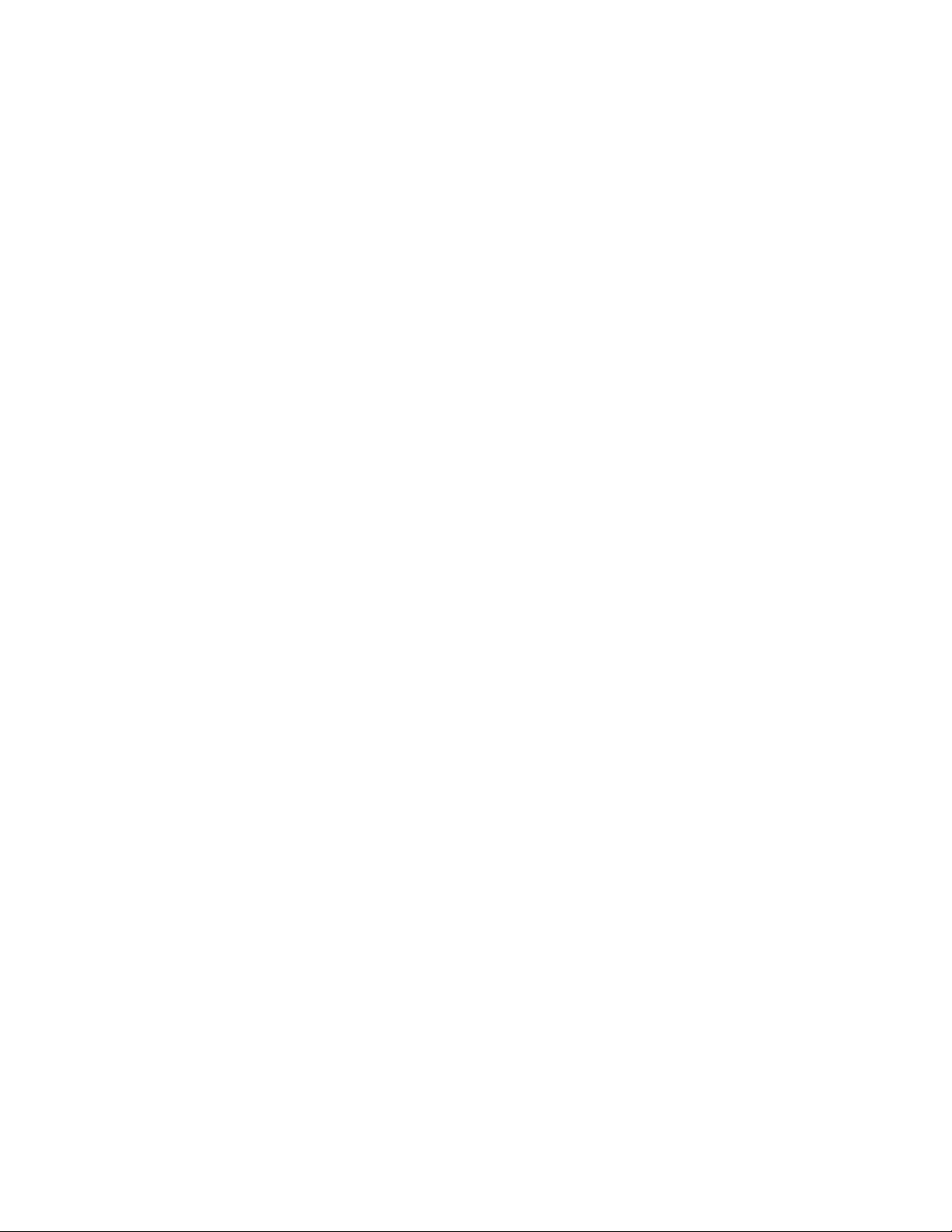
•SchopnosťukladaťvýsledkytestuhardvéruPOST(Power-OnSelf-Test)
•Automatickéspustenie
•RozhranieDMI(DesktopManagementInterface)
•IntelActiveManagementTechnology(AMT)(niektorémodely)
•IntelMatrixStorageManager
•ProstrediePXE(PrebootExecutionEnvironment)
•SecureManagedClient(SMC)(niektorémodely)
•SoftvérSM(SystemManagement)aBIOS(BasicInput/OutputSystem)
•WakeonLAN
•WakeonRing
•WindowsManagementInstrumentation(WMI)
Vstupno-výstupné(I/O)funkcie
•9-pinovýsériovýport(jedenštandardnýajedenvoliteľný)
•OsemkonektorovUSB(UniversalSerialBus)(dvanaprednompaneliašesťnazadnompaneli)
•Konektorethernetu
•JedenkonektorDisplayPort(niejeprítomnýnavšetkýchmodeloch)
•JedenkonektormonitoraVGA(niejeprítomnýnavšetkýchmodeloch)
•JedenkonektorklávesnicePS/2
®
(PersonalSystem/2
®
)(voliteľný)
•JedenkonektormyšiPS/2(voliteľné)
•T riaudiokonektorynazadnompaneli(konektorzvukovéhovstupu,konektorzvukovéhovýstupua
konektorpremikrofón)
•Dvaaudiokonektorynaprednompaneli(konektormikrofónuaslúchadiel)
Bližšieinformácieobsahuje„Umiestneniekonektorovnazadnejstranepočítača“nastránke6
konektorovnazadnejstranepočítača“nastránke7.
Rozšírenie
•Jednapozíciaprepevnýdisk
•Jednapozíciapreoptickújednotku
•JedenslotkartyPCI
•JedenslotgrackejkartyPCIExpressx16
Zdrojnapájania
•240-wattovýzdrojnapájaniasautomatickýmzisťovanímnapätia
Zabezpečenie
•Sledovaniepočítača
•Prepínačprítomnostikrytu(prepínačpripojenia)
•Povoleniealebozakázaniezariadenia
•IndividuálnepovoleniealebozakázaniekonektorovUSB
•Heslojednotkypevnéhodisku
•Klávesnicasosnímačomodtlačkovprstov(dodávanásniektorýmimodelmi)
a„Umiestnenie
2UžívateľskápríručkapočítačaThinkCentre
Page 11
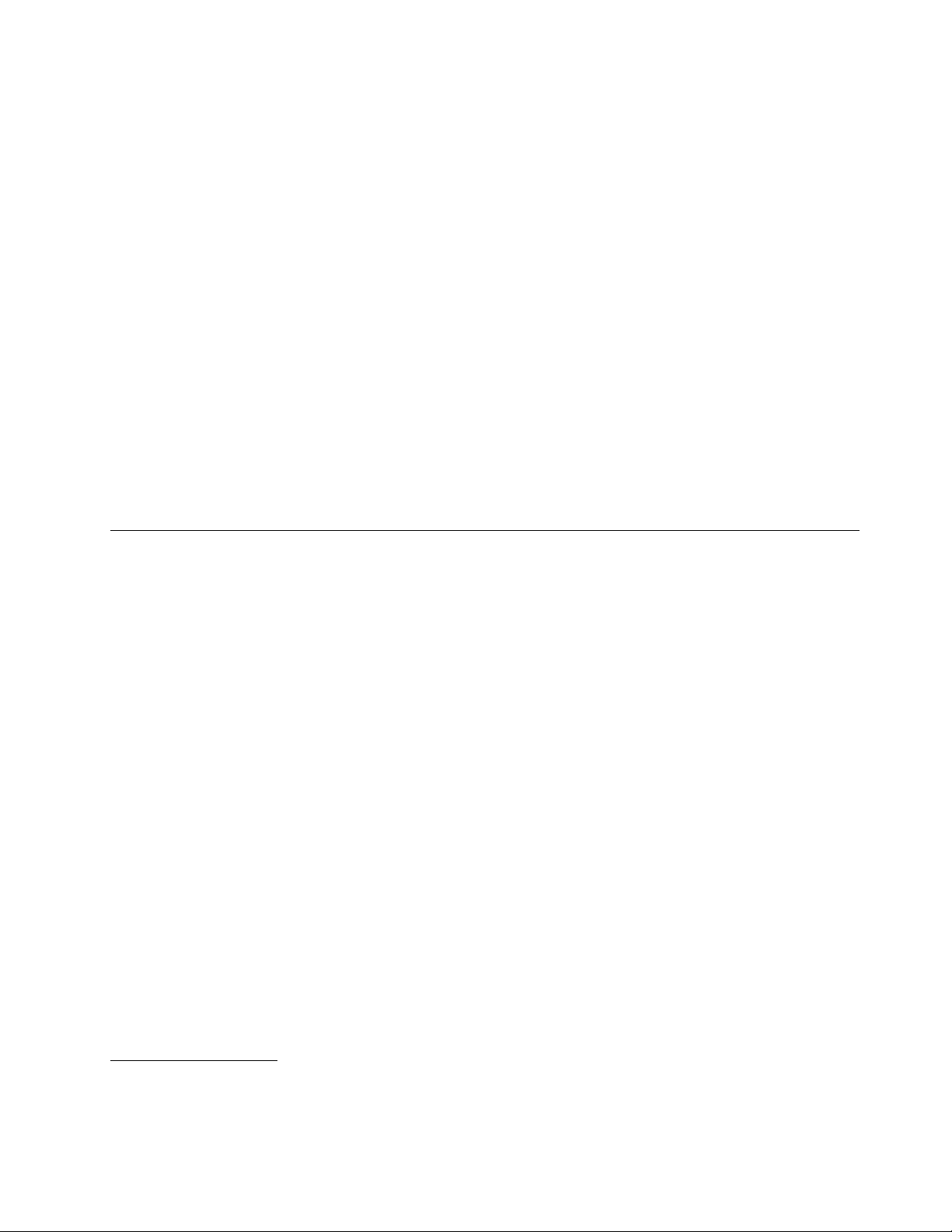
•Hesloprizapnutí(POP)ahesloadministrátoranaprístupdoprogramuBIOS
•Riadeniepostupnostispustenia
•Spusteniebezklávesnicealebomyši
•Podporaintegrovanéhokáblovéhozámku(zámokKensington)
•T rustedPlatformModule(TPM)
Predinštalovanésoftvérovéprogramy
Vpočítačisúpredinštalovanésoftvérovéprogramy,ktorévámpomôžupracovaťjednoduchšiea
bezpečnejšie.Viacinformáciínájdetevčasti„Prehľadsoftvéru“nastránke4
.
Predinštalovanýoperačnýsystém
Navašompočítačijepredinštalovanýjedenztýchtooperačnýchsystémov:
•Microsoft
®
Windows
•MicrosoftWindowsVista
®
7
®
Operačnésystémycertikovanéalebotestované,pokiaľideokompatibilitu
•Linux
®
Špecikácie
Tátočasťuvádzazoznamfyzickýchšpecikáciívášhopočítača.
1
(závisíodtypumodelu)
1.Operačnésystémyuvedenévtejtopríručkebolicertikovanéalebotestované,pokiaľideokompatibilitu,včase
tlačetejtopublikácie.ĎalšieoperačnésystémymôžubyťoznačenéspoločnosťouLenovoakokompatibilnésvaším
počítačompopublikáciitejtopríručky.Tentozoznamsamôžezmeniť.Akchcetezistiť,čibolnejakýoperačnýsystém
certikovanýalebotestovanýohľadomkompatibility,pozritesiwebovústránkupredajcuoperačnéhosystému.
Kapitola1.Prehľadproduktu3
Page 12
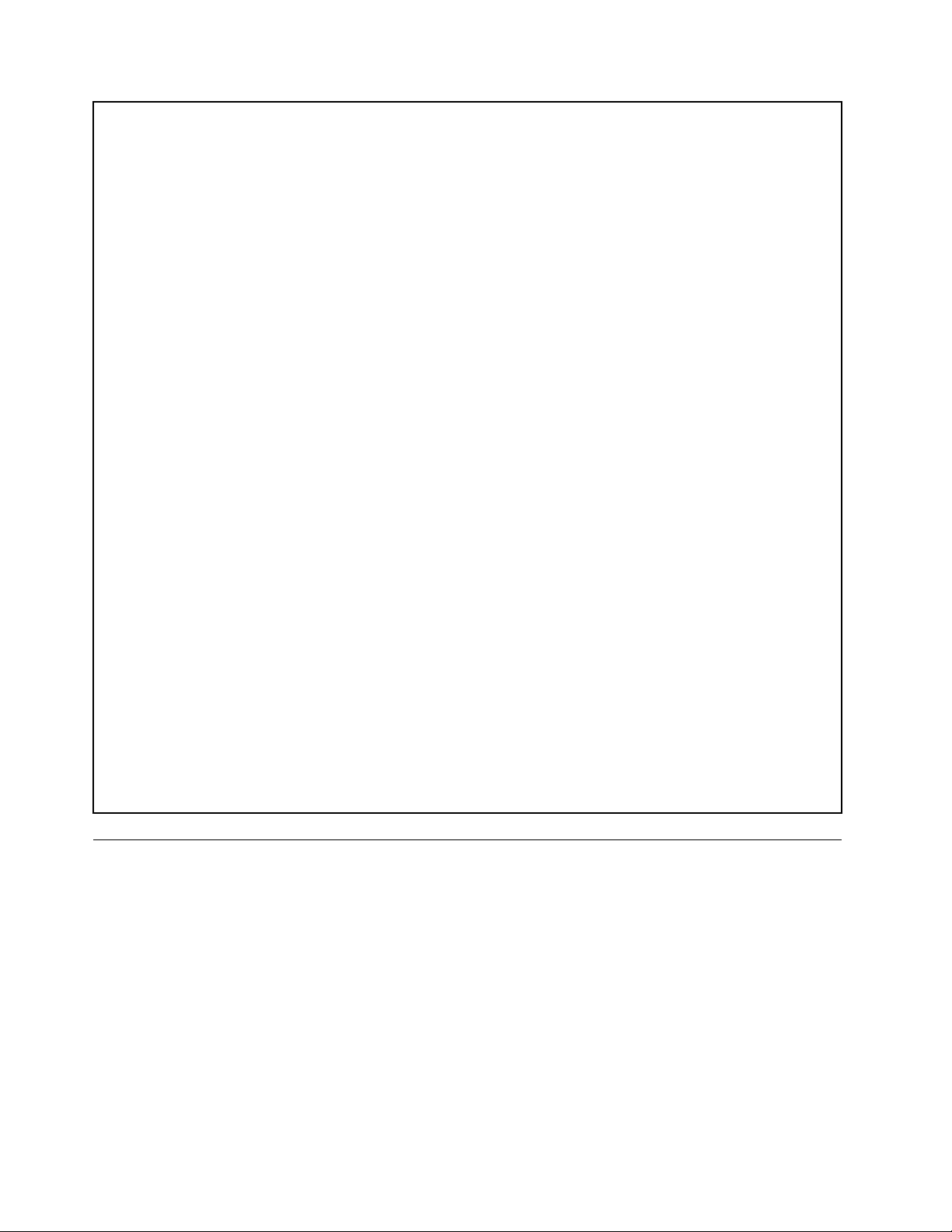
Rozmery
Šírka:317mm(12,48palcov)
Výška:99mm
Hĺbka:355mm(13,98palcov)
Váha
Maximálnakonguráciapridodaní:7,5kg(16,53libier)
Prostredie
•Teplotavzduchu:
Vprevádzke:10°Caž35°C(50°Faž95°F)
Mimoprevádzky:–40°Caž60°C(–40°Faž140°F)
Mimoprevádzky:–10°Caž60°C(14°Faž140°F)(nezabalený)
•Vlhkosť:
Prevádzková:20%až80%(nekondenzačná)
Neprevádzková:20%až90%(nekondenzačná)
•Nadmorskávýška:
Vprevádzke:-15,2až3048m
Mimoprevádzky:-15,2až10668m
Elektrickývstup
•Vstupnénapätie:
-Spodnýrozsah:
Minimum:100V,striedavýprúd
Maximum:127V,striedavýprúd
Rozsahvstupnejfrekvencie:50až60Hz
Nastavenieprepínačanapätia:115V,striedavýprúd
-Hornýrozsah:
Minimum:200V,striedavýprúd
Maximum:240V,striedavýprúd
Rozsahvstupnejfrekvencie:50až60Hz
Nastavenieprepínačanapätia:230V,striedavýprúd
Prehľadsoftvéru
Tátočasťobsahujeopissoftvéru,ktorýjepredinštalovanýnapočítačochsinternoujednotkoupevnéhodisku
aoperačnýmsystémomodspoločnostiLenovo.
SoftvérposkytnutýspoločnosťouLenovo
NasledujúcesoftvérovéprogramyposkytnutéspoločnosťouLenovovámpomôžuzlepšiťproduktivitua
znížiťnákladyspojenésúdržbouvášhopočítača.Softvérovéprogramydodávanésvašimpočítačomsa
môžulíšiťpodľajednotlivýchmodelovpočítačov.
LenovoThinkVantageTools
ProgramLenovoThinkVantage
jednoduchýprístupkrôznymnástrojom,ktorévámpomôžupracovaťjednoduchšieabezpečnejšie.Viac
informáciínájdetevčasti„LenovoThinkVantageTools“nastránke53
4UžívateľskápríručkapočítačaThinkCentre
®
Toolsvásprevediemnožstvominformačnýchzdrojovaposkytuje
.
Page 13
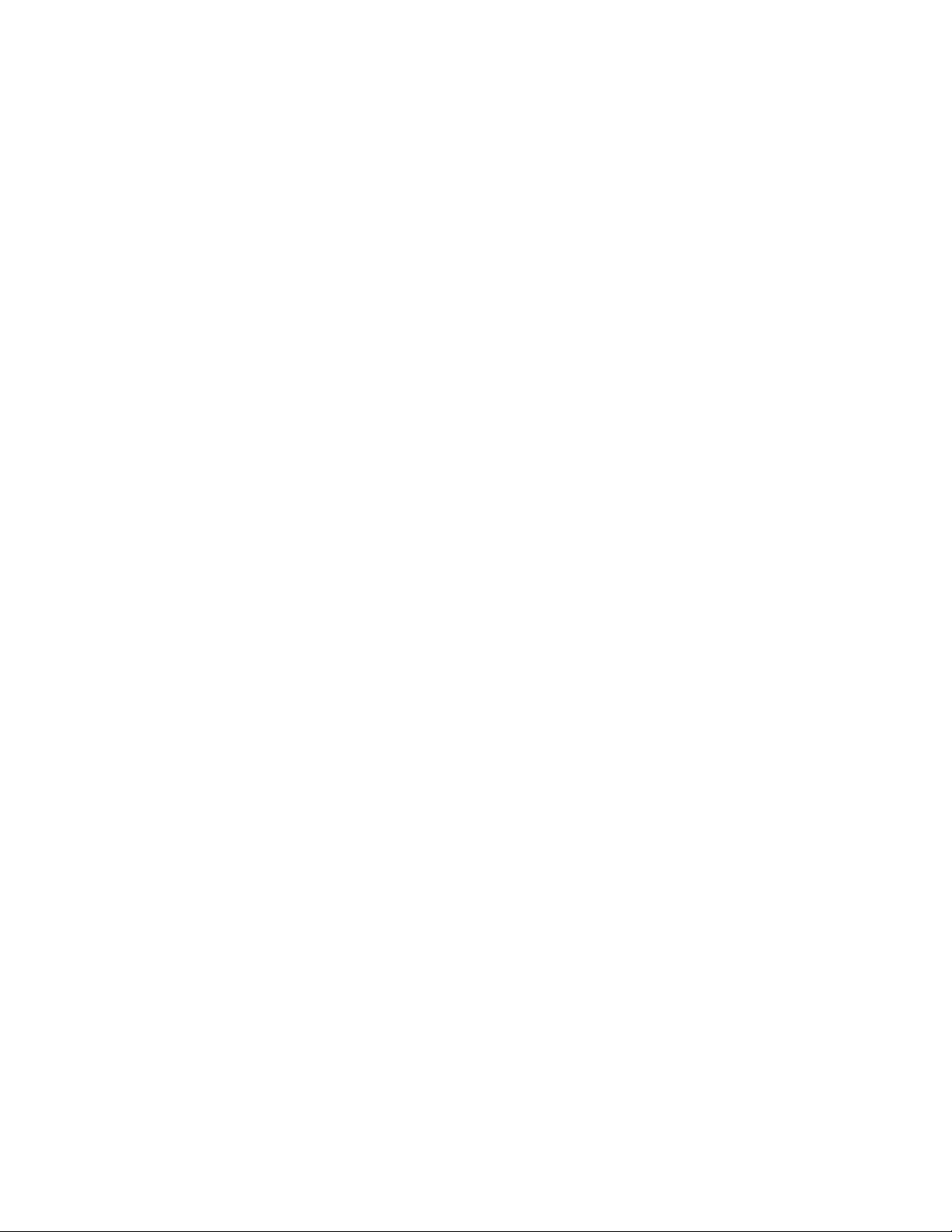
Poznámka:ProgramLenovoThinkVantageToolsjekdispozíciiibanapočítačochsoperačnýmsystémom
Windows7odspoločnostiLenovo.
ThinkVantageProductivityCenter
ProgramThinkVantageProductivityCenterpredstavujemnožstvozdrojovinformáciíanástrojov,ktorévám
pomôžunastaviť,porozumieť,udržiavaťazlepšiťvýkonvášhopočítača.
Poznámka:ProgramThinkVantageProductivityCenterjekdispozíciiibavpočítačochodspoločnosti
LenovospredinštalovanýmsystémomWindowsVista.
LenovoWelcome
ProgramLenovoWelcomevámpredstavíinovatívnezabudovanékomponentyproduktuLenovoaprevedie
vásdôležitýmiúlohaminastavenia,ktorévámumožniavyťažiťzosvojhopočítačamaximum.
ThinkVantageRescueandRecovery
ProgramThinkVantageRescueandRecovery®predstavujeriešenienaobnovuazáchranusystému
stlačenímjednéhotlačidla.Tentoprogramobsahujebalíknástrojovnaautomatickúobnovu,ktorépomáhajú
užívateľomdiagnostikovaťproblémyspočítačom,získaťpomocarýchloobnoviťsystémpohaváriiajv
prípade,žesaprimárnyoperačnýsystémnenaštartuje.
ThinkVantageClientSecuritySolution
ProgramThinkVantageClientSecuritySolutionjekdispozíciinavybratýchpočítačochLenovo.Pomáha
chrániťvašeinformácie,vrátaneživotnedôležitýchbezpečnostnýchinformáciíakosúheslá,šifrovaciekľúče
aelektronickésplnomocnenia.Neautorizovanýmužívateľombránipristúpiťkúdajom.
Poznámka:ProgramThinkVantageClientSecuritySolutionjekdispozíciiibanapočítačochs
predinštalovanýmoperačnýmsystémomWindowsVistaodspoločnostiLenovo.
PasswordManager
ProgramPasswordManagervámpomáhaautomatickyzachytávaťavyplňovaťautentikačnéinformáciepre
aplikácieWindowsawebovéstránky.
Poznámka:ProgramPasswordManagerjekdispozíciiibanapočítačochspredinštalovanýmoperačným
systémomWindows7odspoločnostiLenovo.
PowerManager
ProgramPowerManagerumožňujepohodlné,exibilnéaúplnériadenienapájaniapočítačaThinkCentre®.
PoužitímprogramuPowerManagermôžetenastaviťcharakteristikynapájaniatak,abystedosiahličo
najlepšievyváženiemedzivýkonomsystémuašetrenímenergie.
ProductRecovery
ProgramProductRecoveryvámumožňujeobnoviťobsahjednotkypevnéhodiskudostavunainštalovaného
privýrobe.
Softvérsnímačaodtlačkovprstov
Integrovanýsnímačodtlačkovprstovnachádzajúcisananiektorýchklávesniciachumožňujezaregistrovať
vášodtlačokprstovapriradiťhokhesluzadávanémuprizapínaní,kheslujednotkypevnéhodiskuak
hesluWindows.Autentikácianazákladeodtlačkovprstovtakmôženahradiťhesláapovoliťjednoduchý
abezpečnýprístupužívateľa.Klávesnicasosnímačomodtlačkovprstovjekdispozíciipriniektorých
počítačochamôžetesijuajzakúpiťprepočítače,ktoréjupodporujú.
Kapitola1.Prehľadproduktu5
Page 14
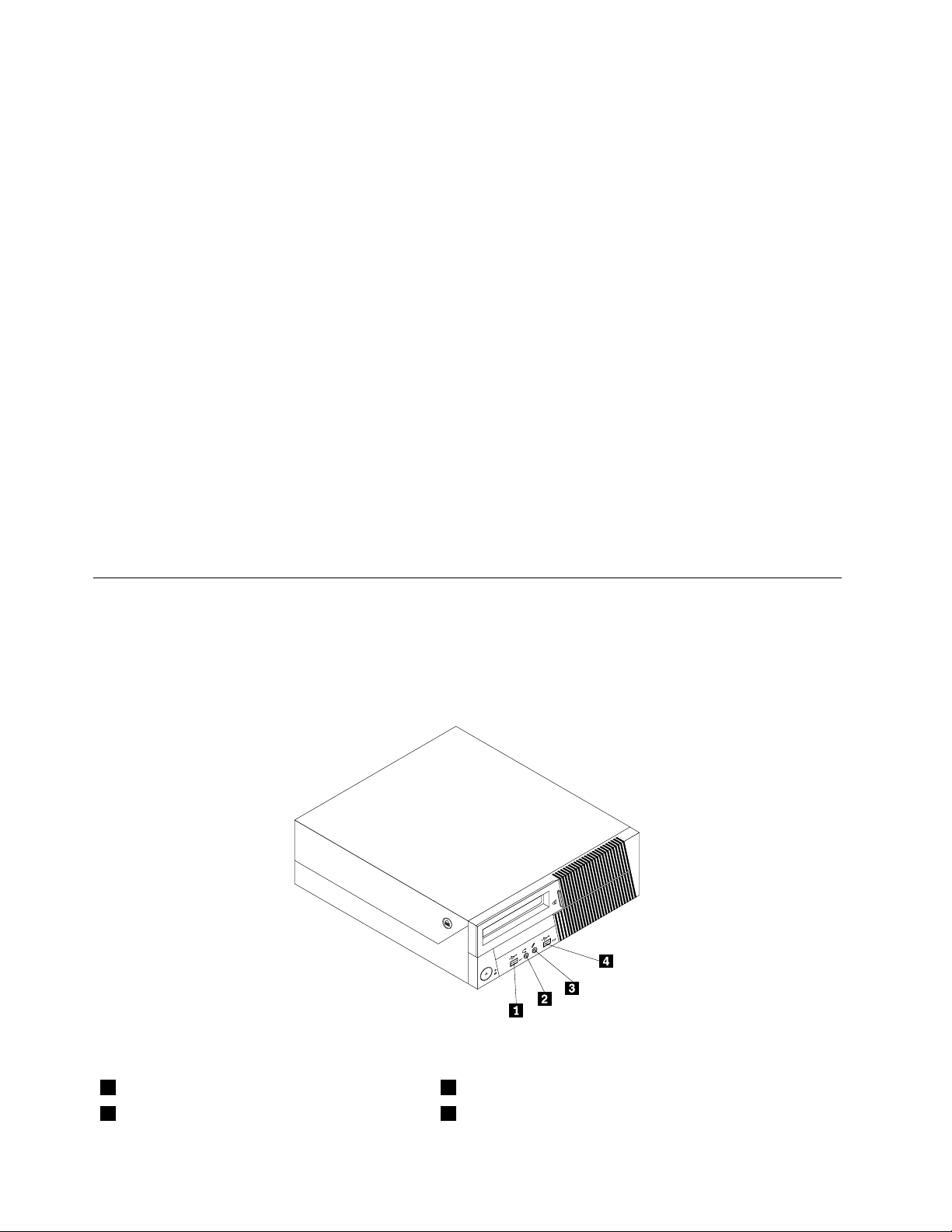
LenovoThinkVantageToolbox
ProgramLenovoThinkVantageToolboxjeurčenýnasprávupočítača,vylepšeniebezpečnosti,diagnostiku
problémovpočítača,zoznámeniesasinovatívnymitechnológiamispoločnostiLenovoanazískanieďalších
informáciíovašompočítači.Podrobnéinformácieobsahuje„LenovoThinkVantageToolbox“nastránke50
PC-DoctorforRescueandRecovery
DiagnostickýprogramPC-DoctorforRescueandRecoveryjepredinštalovanýnajednotkepevnéhodisku.V
každompočítačiLenovojesúčasťoupracovnéhopriestoruRescueandRecovery.Diagnostikujeproblémy
shardvéromahlásinastaveniariadenéoperačnýmsystémom,ktorémôžuspôsobiťzlyhaniahardvéru.
DiagnostickýprogramPC-DoctorforRescueandRecoverypoužite,aknedokážetespustiťoperačnýsystém
Windows.Bližšieinformácienájdetevčasti„PC-DoctorforRescueandRecovery“nastránke51
.
AdobeReader
ProgramAdobeReaderjenástrojpoužívanýnazobrazenie,tlačavyhľadávaniedokumentovPDF.
BližšieinformácieoprístupekonlinepublikáciámawebovejstránkeLenovonájdetev„ZložkaOnline
Books“nastránke53.
Antivírusovýsoftvér
Vášpočítačjedodanýsantivírusovýmsoftvérom,ktorýmôžetepoužiťnazistenieaelimináciuvírusov.
Lenovoposkytujeplnúverziuantivírusovéhosoftvérunajednotkepevnéhodiskuna30dnízadarmo.Po30
dňochmusíteobnoviťlicenciu,abystemohlinaďalejdostávaťaktualizácieantivírusovéhoprogramu.
.
Umiestnenia
Umiestneniekonektorovnazadnejstranepočítača
Umiestnenieprednýchkonektorovzobrazujeumiestneniakonektorovnaprednejstranepočítača.
Obrázok1.Umiestnenieprednýchkonektorov
1KonektorUSB3Konektormikrofónu
2Konektorslúchadiel4KonektorUSB
6UžívateľskápríručkapočítačaThinkCentre
Page 15
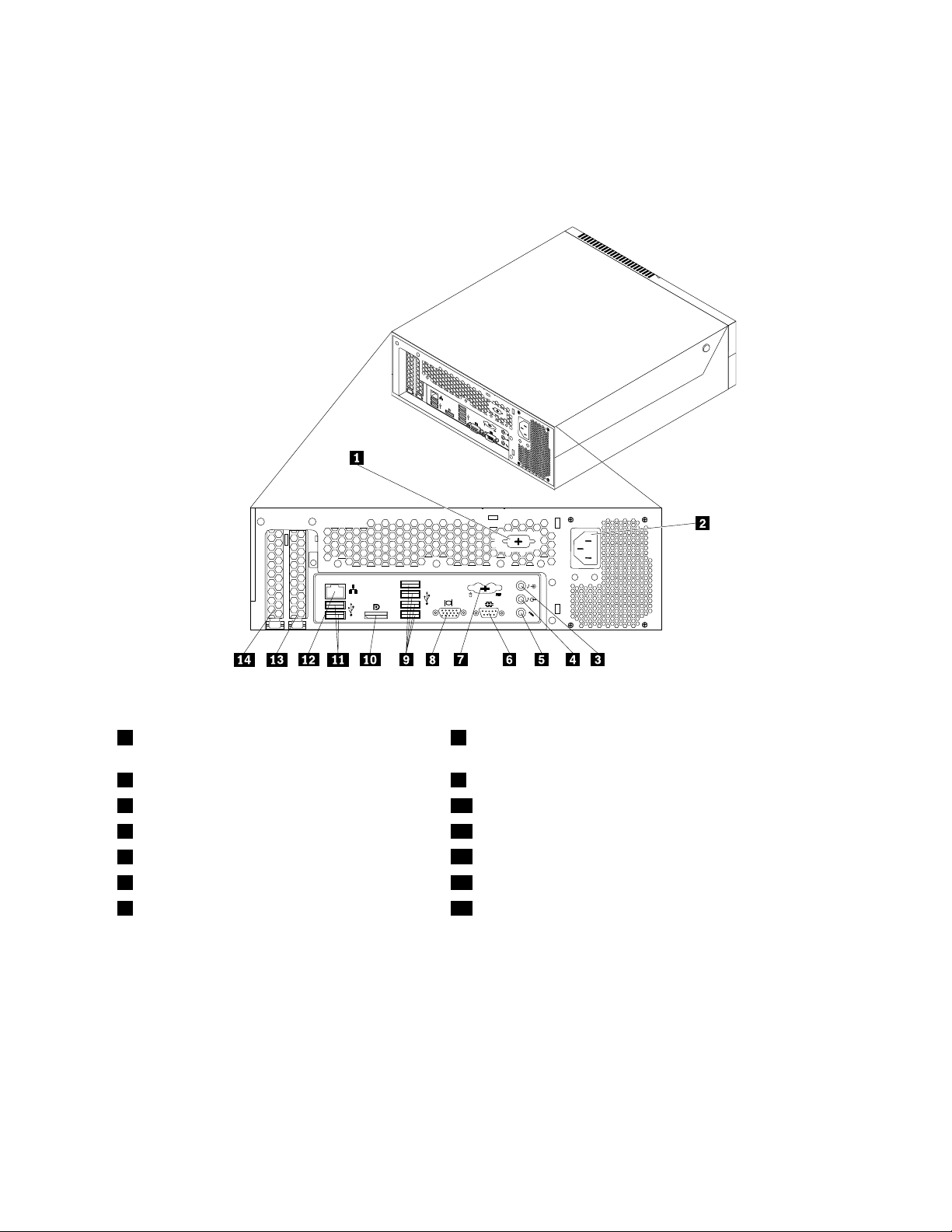
Umiestneniekonektorovnazadnejstranepočítača
3
4
5
6
7
8
3
4
5
6
7
8
Umiestneniezadnýchkonektorovzobrazujeumiestneniakonektorovnazadnejstranepočítača.Niektoré
konektorynazadnejstranepočítačasúfarebneoznačené,abystemohlijednoduchšieurčiťmiesto
pripojeniakáblov.
Obrázok2.Umiestneniezadnýchkonektorov
1Voliteľnýsériovýport8KonektormonitoraVGA(niejeprítomnýnavšetkých
modeloch)
2Konektornapájaciehokábla9KonektoryUSB(4)
3Vstupnýkonektoraudia10KonektorDisplayPort(niejeprítomnýnavšetkýchmodeloch)
4Výstupnýkonektoraudia11KonektoryUSB(2)
5Konektormikrofónu
12Konektorethernetu
6Sériovýport13SlotgrackejkartyPCIExpressx16
7KlávesnicaPS/2akonektorymyši(voliteľné)14SlotkartyPCI
konektorPopis
VstupnýkonektoraudiaUmožňujepríjemaudiosignálovzexternéhoaudiozariadenia,napríkladzostereo
systému.Pripripájaníexternéhoaudiozariadeniasakábelpripájakvýstupnému
konektoruaudianazariadeníakvstupnémukonektoruaudianapočítači.
VýstupnýkonektoraudiaUmožňujevysielanieaudiosignálovzpočítačadoexternýchzariadení,akosú
napájanéstereoreproduktory(reproduktorysozabudovanýmizosilňovačmi),
slúchadlá,multimediálneklávesnicealebovstupnýkonektoraudianastereo
systémealeboinomexternomzáznamovomzariadení.
Kapitola1.Prehľadproduktu7
Page 16
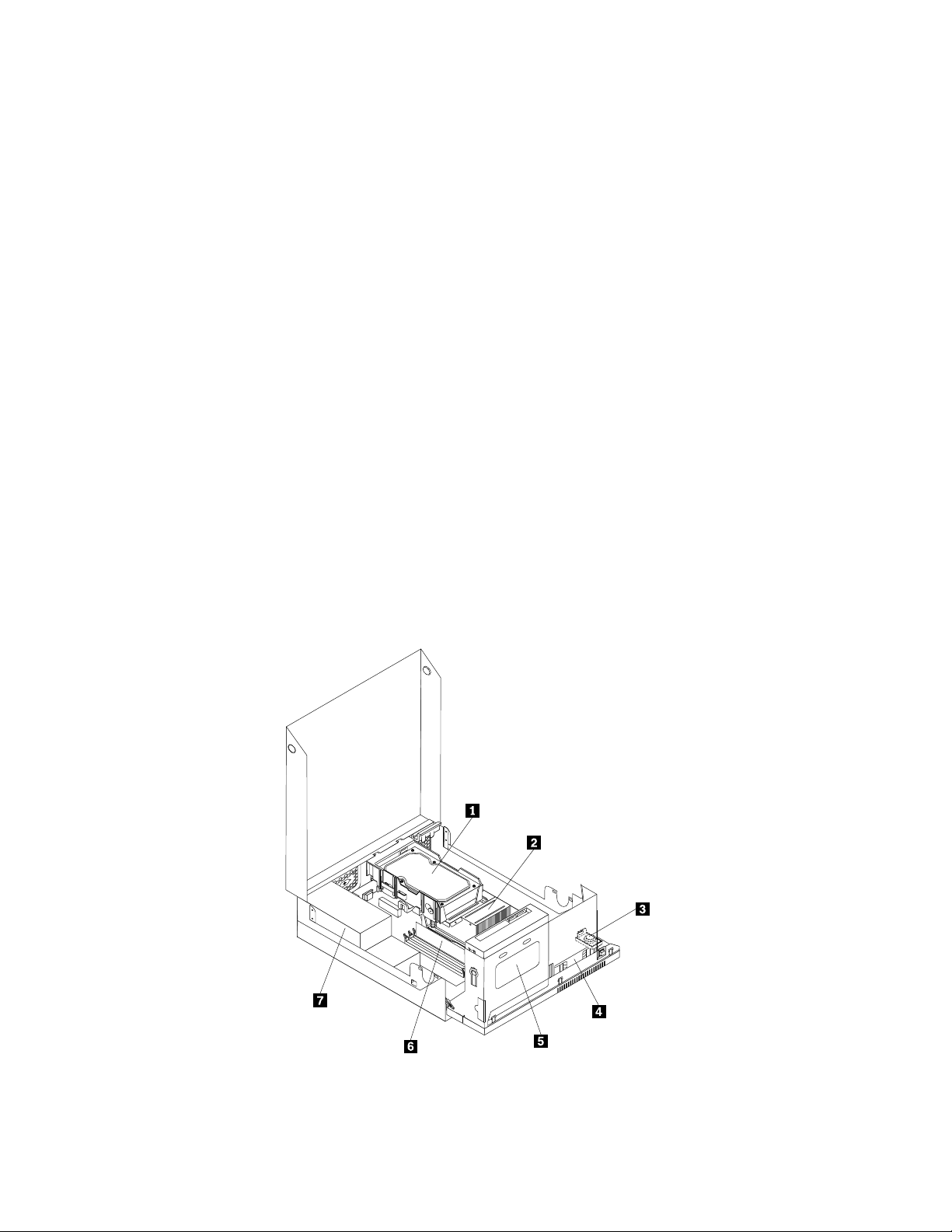
konektorPopis
KonektorDisplayPort
Konektorethernetu
KonektormikrofónuUmožňujepripojeniemikrofónukvášmupočítaču,keďchcetenahrávaťzvuk,
SériovýportUmožňujepripojenieexternéhomodemu,sériovejtlačiarnealeboinýchzariadení,
KonektorklávesnicePS/2
(voliteľné)
KonektormyšiPS/2(voliteľné)Umožňujepripojeniemyši,ovládačatrackballaleboinýchukazovacíchzariadení,
KonektorUSBUmožňujepripojeniezariadení,ktorévyžadujúkonektorUSB,napríkladUSB
KonektormonitoraVGAUmožňujepripojeniemonitoraVGAaleboinýchzariadení,ktorépoužívajúkonektor
Umožňujepripojenievysokovýkonnéhomonitora,monitoradirect-drivealebo
inýchzariadení,ktorépoužívajúkonektorDisplayPort.
Umožňujepripojenieethernetovéhokáblalokálnejsiete(LAN).
Poznámka:AkpočítačchcetepoužívaťvsúladesobmedzeniamiBtriedyFCC,
použiteethernetovýkábelkategórie5.
aleboakpoužívatesoftvérnarozlišovaniehlasu.
ktorépoužívajú9-pinovýsériovýport.
Umožňujepripojenieklávesnice,ktorápoužívakonektorklávesnicePS/2.
ktorépoužívajúkonektormyšiPS/2.
klávesnica,USBmyš,USBskeneraleboUSBtlačiareň.Akmáteviacako
osemUSBzariadení,môžetesizakúpiťUSBHub,ktorývámumožnípripojenie
dodatočnýchzariadení.
monitoraVGA.
Umiestneniekomponentov
Obrázok3„Umiestneniakomponentov“nastránke8zobrazujeumiestneniarôznychkomponentovvovašom
počítači.Akchceteotvoriťkrytpočítača,pozritesičasť„Otváraniekrytupočítača“nastránke12.
Obrázok3.Umiestneniakomponentov
8UžívateľskápríručkapočítačaThinkCentre
Page 17
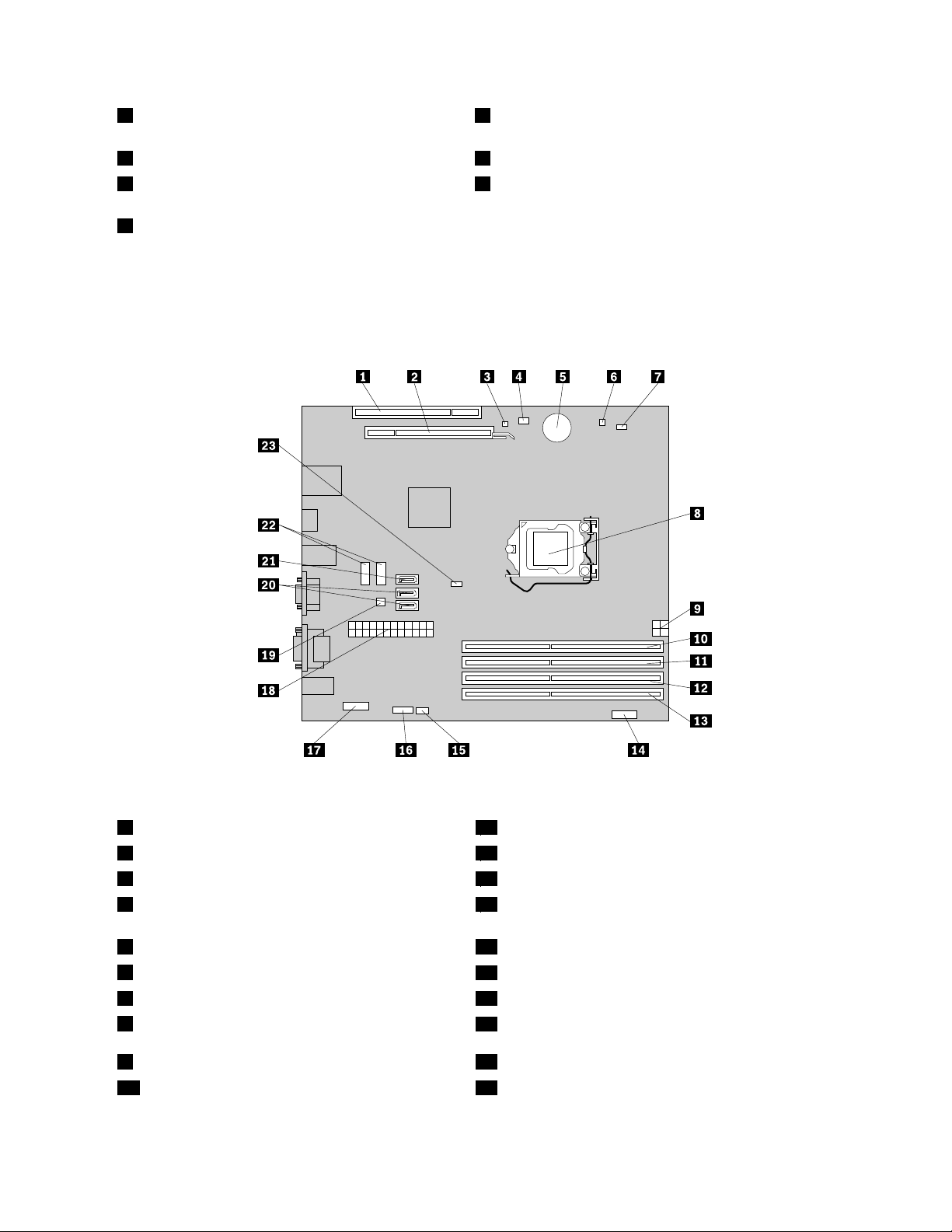
1Jednotkapevnéhodisku(nainštalovanávniektorých
5Optickájednotka
modeloch)
2Chladič6Pamäťovýmodul
3Internýreproduktor(nainštalovanývniektorých
7Jednotkazdrojanapájania
modeloch)
4Jednotkasystémovéhoventilátora
Umiestneniedielcovnasystémovejdoske
Obrázok4„Umiestneniedielcovnasystémovejdoske“nastránke9zobrazujeumiestneniadielcovna
systémovejdoske.
Obrázok4.Umiestneniedielcovnasystémovejdoske
1SlotkartyPCI13Pamäťovýslot3
2SlotgrackejkartyPCIExpressx1614Konektorprednéhopanelu
3Konektorinternéhoreproduktora15KlávesnicaPS/2akonektormyši
4Konektorprepínačaprítomnostikrytu(konektor
16Sériovýkonektor(COM)
prepínačapripojenia)
5Batéria
6Konektorsenzorateploty
7Konektorventilátoramikroprocesora19Konektorventilátoranapájania
8Mikroprocesor
94-pinovýkonektornapájania21KonektoreSATA
10Pamäťovýslot222PrednékonektoryUSB(2)
17Konektoraudianaprednompaneli
1824-pinovýkonektornapájania
20KonektorySATA(2)
Kapitola1.Prehľadproduktu9
Page 18
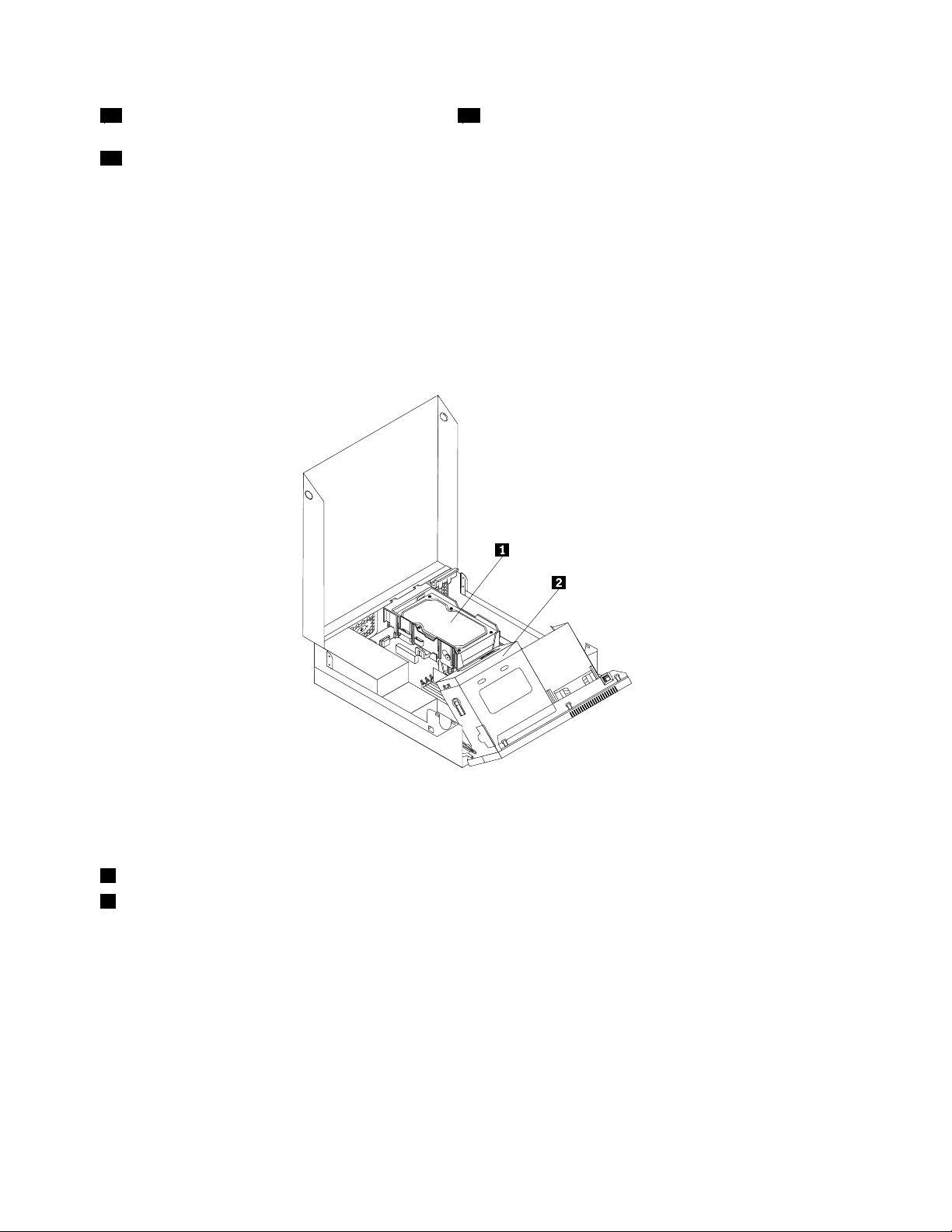
11Pamäťovýslot123Prepínačnavymazanie/obnovuCMOS(Complementary
MetalOxideSemiconductor)
12Pamäťovýslot4
Umiestnenieinternýchjednotiek
Internéjednotkysúzariadenia,ktorépočítačpoužívanačítanieauchovávanieúdajov.Dopočítačamôžete
pridaťjednotky,abystezvýšilikapacituúložnéhopriestoru,aabyvášpočítačmoholčítaťinétypymédií.
Vášpočítačsadodávasnasledujúcimipredinštalovanýmijednotkami:
•3,5palcovájednotkapevnéhodiskuvpozícii1(nainštalovanávniektorýchmodeloch)
•Optickájednotkanapozícii2
Internéjednotkysúnainštalovanévpozíciách.Vtejtopríručkesapozícieoznačujúakopozícia1,pozícia2a
takďalej.Obrázok5„Umiestneniapozíciíjednotiek“nastránke10
zobrazujeumiestneniapozíciíjednotiek.
Obrázok5.Umiestneniapozíciíjednotiek
Nasledujúcizoznampopisujetypaveľkosťjednotky,ktorémôžetenainštalovaťdokaždejpozície:
1Pozícia1–maximálnavýška:26,1mm(1,03palca)3,5-palcovájednotkapevnéhodisku
2Pozícia2–maximálnavýška:41,6mm(1,64palca)Optickájednotka
10UžívateľskápríručkapočítačaThinkCentre
Page 19
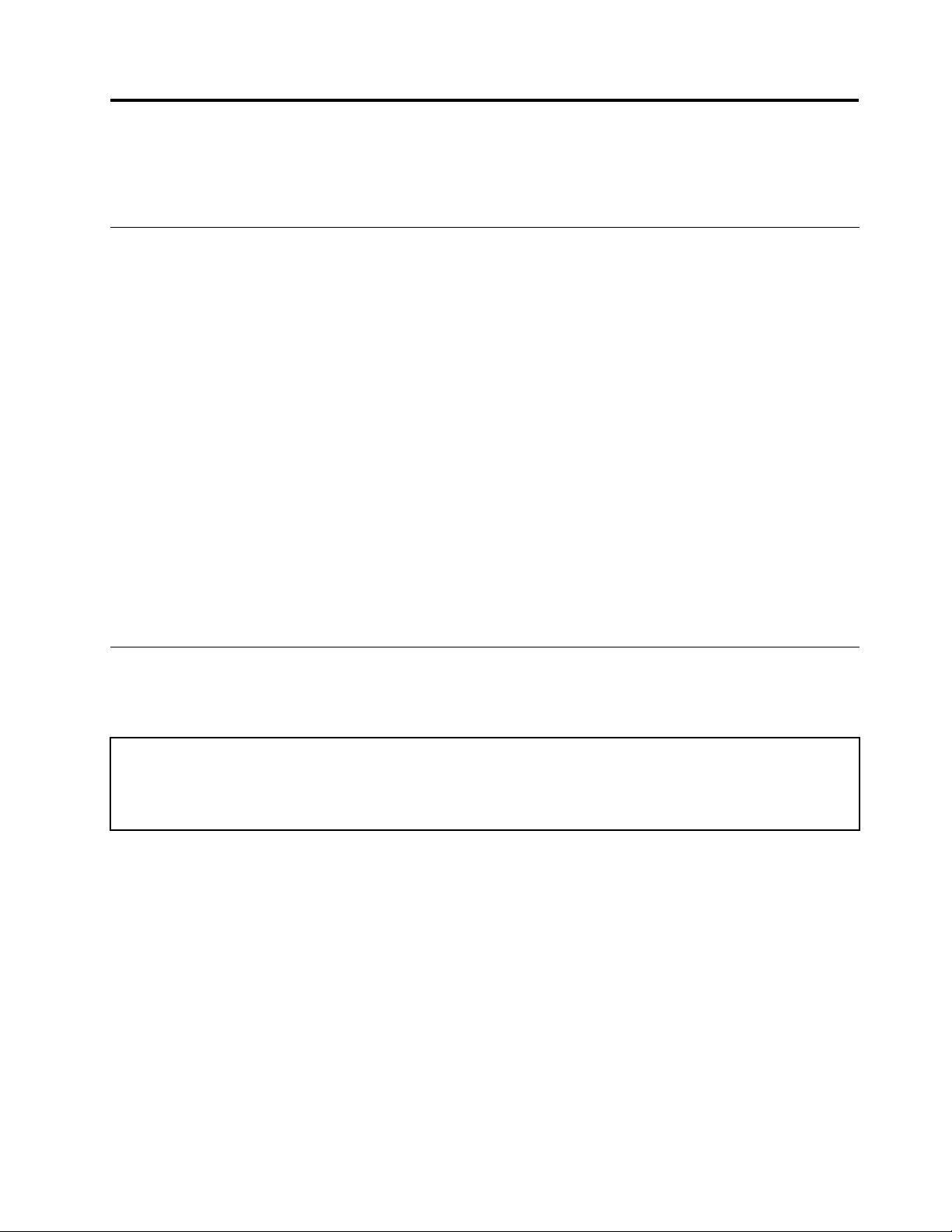
Kapitola2.Inštaláciaalebovýmenahardvéru
Tátokapitolaposkytujepokynynainštaláciualebovýmenuhardvéruvášhopočítača.
Zaobchádzaniesozariadeniamicitlivýminastatickúelektrinu
Antistatickýochrannýobal,ktorýobsahujenovýdielec,neotvárajte,kýmnebudechybnýdieleczpočítača
odstránenýanebudetepripravenýnovýdielecnainštalovať.Hocijestatickáelektrinaprečlovekaneškodná,
môževážnepoškodiťkomponentyadielcepočítača.
Primanipuláciisdielcamiaostatnýmikomponentmipočítačadodržiavajtetietoopatrenia,abystezabránili
škodámspôsobenýmstatickouelektrinou:
•Obmedztesvojpohyb.Pohybmôžespôsobiťvznikstatickejelektrinyvovašomokolí.
•Vždyzaobchádzajtesdielcamiaostatnýmikomponentmipočítačaopatrne.KartyPCI,pamäťovémoduly,
systémovédoskyamikroprocesorychytajtezaokraje.Nikdysanedotýkajtenechránenýchobvodov.
•Zabráňteiným,abysadotýkalidielcovaostatnýchkomponentovpočítača.
•Skôrakovymenítenovýdielec,dotknitesaantistatickýmochrannýmobalom,obsahujúcimdielec,
kovovéhokryturozširujúcehoslotu,aleboinéhonenatretéhokovovéhopovrchunapočítačiaspoňna
dvesekundy.Totoznížistatickúelektrinunabalíkuanavašomtele.
•Keďjetomožné,odstráňtenovýdieleczantistatickéhoochrannéhoobaluanainštalujtehopriamodo
počítačabeztoho,abystehopoložili.Aktoniejemožné,položteantistatickýochrannýobal,vktorom
boldielecdodaný,nahladkú,rovnúplochuapoložtetentodielecnaantistatickýochrannýobal.
•Neklaďtetentodielecnakrytpočítačaaleboinúkovovúplochu.
Inštaláciaalebovýmenahardvéru
Tátočasťposkytujepokynynainštaláciualebovýmenuhardvéruvášhopočítača.Inštalácioualebovýmenou
dielcovmôžeterozšíriťschopnostivášhopočítačaalebozabezpečiťjehoúdržbu.
Upozornenie:
Predotvorenímpočítačaavykonanímopravysiprečítajtečasť„Dôležitébezpečnostnéinformácie“vPríručke
obezpečnostiazárukáchThinkCentre,dodanejspoluspočítačom.KópiuPríručkyobezpečnostiazárukách
ThinkCentrenájdetenawebovejstránke:
http://www.lenovo.com/support
Poznámky:
1.PoužívajteibapočítačovédielceodspoločnostiLenovo.
2.Priinštaláciialebovýmenevoliteľnýchkomponentovpoužitetietopokynyspoluspokynmi,ktoréboli
dodanéspríslušnýmvoliteľnýmkomponentom.
Inštaláciaexternýchvoliteľnýchkomponentov
Externékomponenty,akonapríkladexternéreproduktory,tlačiareňaleboskenermôžetepripojiťpriamok
počítaču.Vprípadeniektorýchexternýchvoliteľnýchkomponentovmusíteokremfyzickéhopripojenia
nainštalovaťdoplnkovýsoftvér.Priinštaláciiexternéhovoliteľnéhokomponentusipozritečasť„Umiestnenie
konektorovnazadnejstranepočítača“nastránke6a„Umiestneniekonektorovnazadnejstranepočítača“
nastránke7,abystezistili,doktoréhokonektorasamápripojiť.Napomocpripripájaníainštalácii
vyžadovanéhosoftvérualeboovládačovzariadeniapoužitepokynydodávanésvoliteľnýmkomponentom.
©CopyrightLenovo2010
11
Page 20
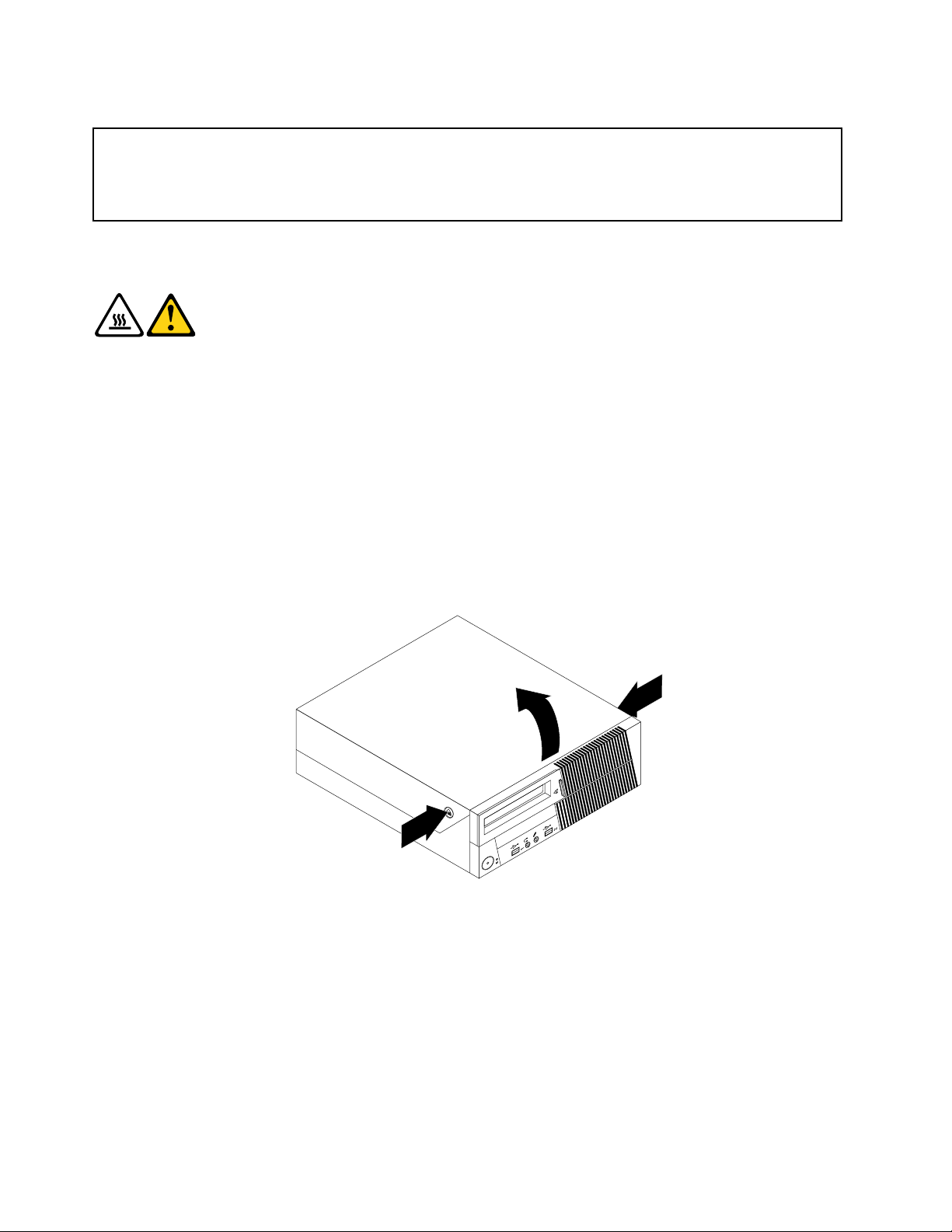
Otváraniekrytupočítača
Upozornenie:
Predotvorenímpočítačaavykonanímopravysiprečítajtečasť„Dôležitébezpečnostnéinformácie“vPríručke
obezpečnostiazárukáchThinkCentre,dodanejspoluspočítačom.KópiuPríručkyobezpečnostiazárukách
ThinkCentrenájdetenawebovejstránke:
http://www.lenovo.com/support
Tátočasťposkytujepokynynaotvoreniekrytupočítača.
VÝSTRAHA:
Počítačvypniteapočkajtetriažpäťminút,kýmvychladne,abystemohliotvoriťkryt
počítača.
Priotváraníkrytupočítačapostupujtetakto:
1.Zjednotiekodstráňtevšetkymédiáavypnitevšetkypripojenézariadeniaapočítač.
2.Odpojtevšetkynapájaciekábleodelektrickýchzásuviek.
3.Odpojtenapájacie,vstupné/výstupné(I/O)avšetkyostatnékáble,ktorésúpripojenékpočítaču.Pozrite
sipodkapitoly„Umiestneniekonektorovnazadnejstranepočítača“nastránke6
konektorovnazadnejstranepočítača“nastránke7.
4.Odstráňteuzamykaciezariadeniazaisťujúcekrytpočítača,akonapríkladintegrovanýkáblovýzámok.
Pozritesi„Integrovanýkáblovýzámok“nastránke33.
5.Stlačtetlačidláuvoľneniakrytunabočnýchstranáchpočítačaapootočtekrytpočítačasmeromnahor.
a„Umiestnenie
Obrázok6.Otváraniekrytupočítača
Prístupkjednotkámakomponentomsystémovejdosky
Tátočasťposkytujepokynynaprístupkjednotkámakomponentomnasystémovejdoske.
Prístupkjednotkámakomponentomnasystémovejdoskezískatetakto:
1.Vypnitepočítačaodpojtevšetkynapájaciekáblezelektrickýchzásuviek.
2.Otvortekrytpočítača.Pozritesi„Otváraniekrytupočítača“nastránke12.
12UžívateľskápríručkapočítačaThinkCentre
Page 21
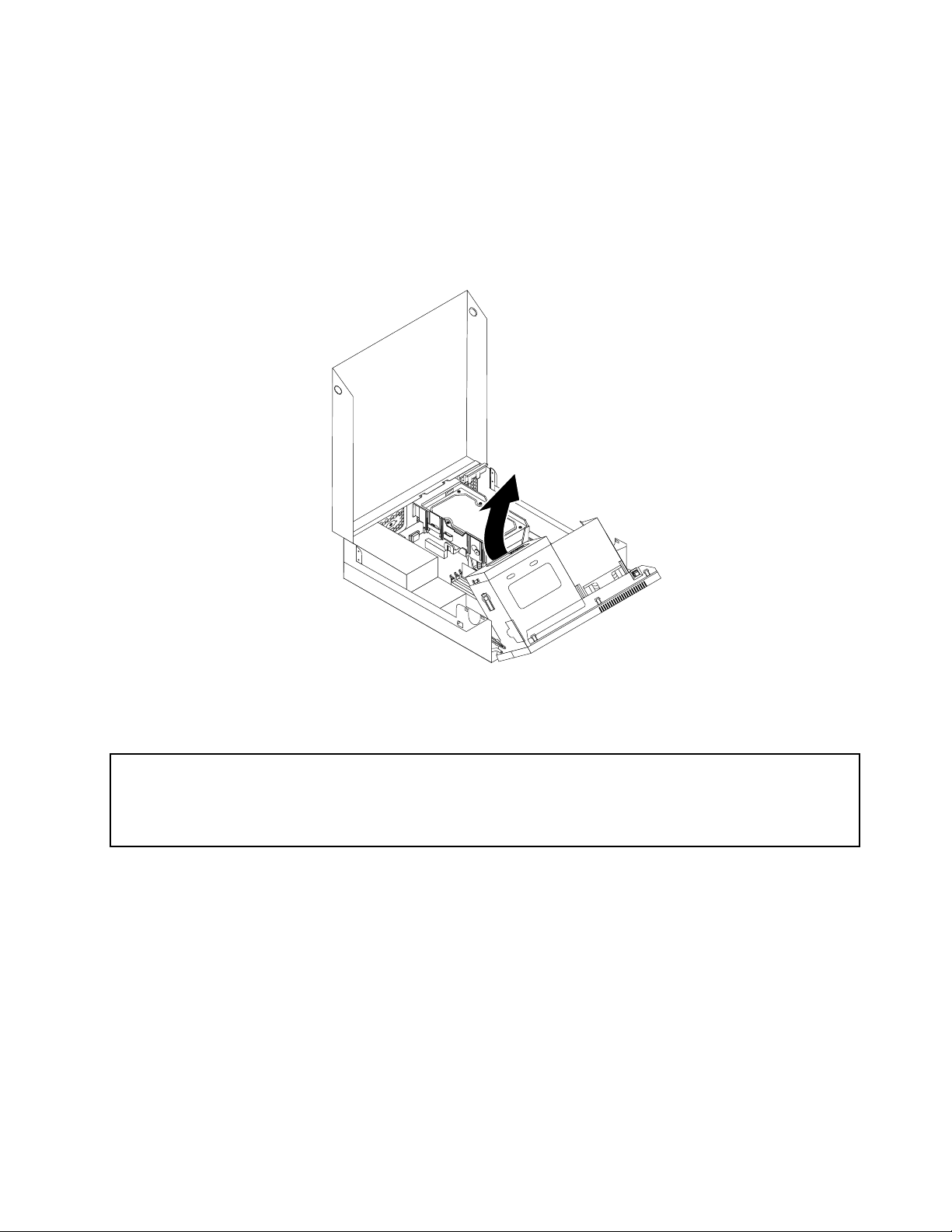
3.Otočtekonzolupozícieoptickejjednotkysmeromnahor,abysteuvoľniliprístupkinternýmkomponentom.
Naniektorýchmodelochbudetepotrebnéodstrániťjednotkupevnéhodisku,abysteuvoľniliprístupk
internýmkomponentom.Pozritesi„Výmenajednotkypevnéhodisku“nastránke18.
Poznámky:
a.Poznamenajtesiumiestnenievšetkýchkáblov,ktoréodpájatezjednotiekalebosystémovejdosky.
b.Predzatvorenímkrytusapresvedčte,čijejednotkapevnéhodiskuvdolnejupevnenejpozícii,aby
stezabránilijejpoškodeniu.
Obrázok7.Otočeniepozícieoptickejjednotky
Inštaláciaalebovýmenapamäťovéhomodulu
Upozornenie:
Predotvorenímpočítačaavykonanímopravysiprečítajtečasť„Dôležitébezpečnostnéinformácie“vPríručke
obezpečnostiazárukáchThinkCentre,dodanejspoluspočítačom.KópiuPríručkyobezpečnostiazárukách
ThinkCentrenájdetenawebovejstránke:
http://www.lenovo.com/support
Tátočasťposkytujepokynynainštaláciualebovýmenupamäťovéhomodulu.
PočítačobsahuještyrislotynainštaláciualebovýmenupamäťovýchmodulovDDR3DIMMsmaximálnou
kapacitou16GBsystémovejpamäte.Priinštaláciialebovýmenepamäťovéhomodulupoužitetútometodiku:
•PoužitepamäťovémodulyDDR3DIMMskapacitou1GB,2GBalebo4GBvľubovoľnejkombinácii,aždo
maximálnejkapacity16GB.
•Pamäťovémodulyinštalujtepostupnevtomtoporadí:DIMM1,DIMM3,DIMM2aDIMM4.Pozritesi
časť„Umiestneniedielcovnasystémovejdoske“nastránke9
Akchcetenainštalovaťalebovymeniťpamäťovýmodul,postupujtetakto:
1.Vypnitepočítačaodpojtevšetkynapájaciekáblezelektrickýchzásuviek.
2.Otvortekrytpočítača.Pozritesi„Otváraniekrytupočítača“nastránke12.
.
Kapitola2.Inštaláciaalebovýmenahardvéru13
Page 22
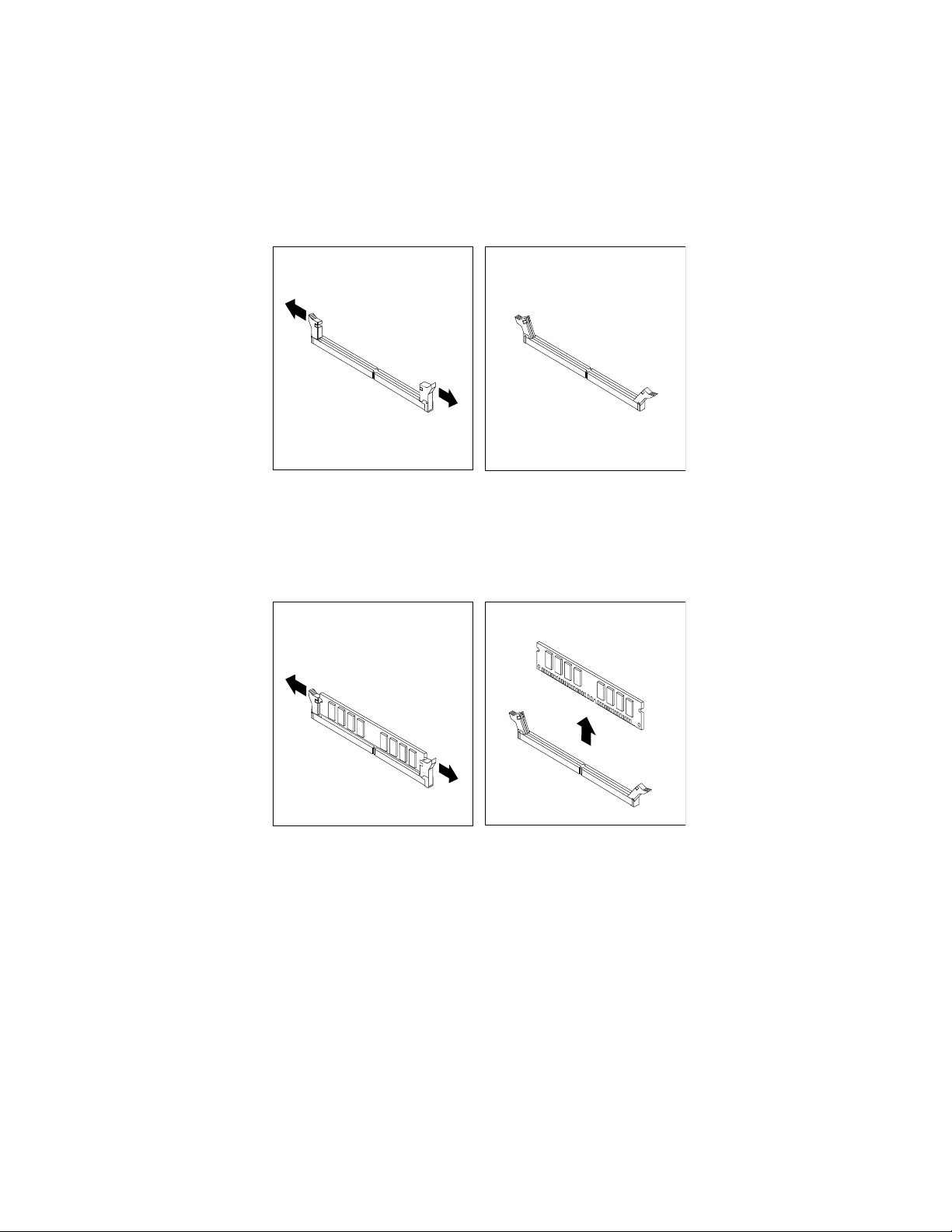
3.Otočtekonzolupozícieoptickejjednotkysmeromnahor,abystezískaliprístupkpamäťovýmslotom.
Pozritesi„Prístupkjednotkámakomponentomsystémovejdosky“nastránke12.
4.Vyhľadajtepamäťovésloty.Pozritesi„Umiestneniedielcovnasystémovejdoske“nastránke9.
5.Odstráňtevšetkydielce,ktorémôžubrániťprístupukpamäťovýmslotom.
6.Otvortepridržiavaciesvorky.
Obrázok8.Otvoreniepridržiavacíchsvoriek
Akvymieňatestarýpamäťovýmodul,otvortepríchytkyaopatrnevybertepamäťovýmodulzpamäťového
slotu.
Obrázok9.Odstráneniepamäťovéhomodulu
14UžívateľskápríručkapočítačaThinkCentre
Page 23
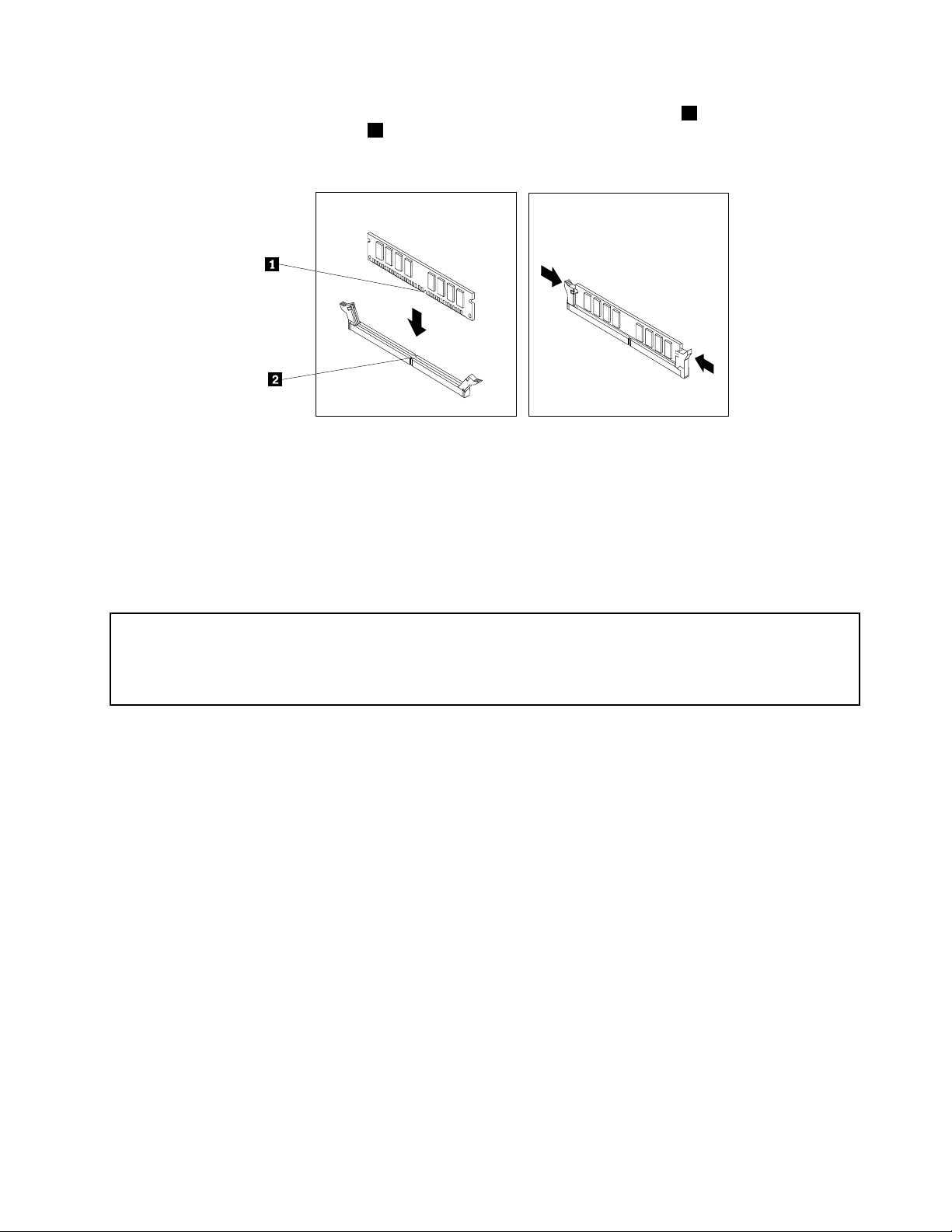
7.Umiestnitenovýpamäťovýmodulnadpamäťovýslot.Presvedčtesa,čijezárez1napamäťovommodule
správnezarovnanýsklinomslotu2nasystémovejdoske.Pamäťovýmodulzatláčajtepriamonadoldo
slotu,pokiaľsanezatvoriapridržiavaciesvorky.
Obrázok10.Inštaláciapamäťovéhomodulu
Čorobiťďalej:
•Akchcetepracovaťsinýmhardvérom,prejditenapríslušnúčasť.
•Nadokončenieinštaláciealebovýmenypokračujtepodľapokynovvčasti„Dokončenievýmenydielcov“
nastránke32.
InštaláciaalebovýmenakartyPCI
Upozornenie:
Predotvorenímpočítačaavykonanímopravysiprečítajtečasť„Dôležitébezpečnostnéinformácie“vPríručke
obezpečnostiazárukáchThinkCentre,dodanejspoluspočítačom.KópiuPríručkyobezpečnostiazárukách
ThinkCentrenájdetenawebovejstránke:
http://www.lenovo.com/support
TátočasťposkytujepokynynainštaláciualebovýmenukartyPCI.Vášpočítačobsahujejedenslot
štandardnejkartyPCIajedenslotgrackejkartyPCIExpressx16.
AkchcetenainštalovaťalebovymeniťkartuPCI,postupujtetakto:
1.Vypnitepočítačaodpojtevšetkynapájaciekáblezelektrickýchzásuviek.
2.Otvortekrytpočítača.Pozritesi„Otváraniekrytupočítača“nastránke12.
3.OtočtepríchytkukartyPCIdootvorenejpozície.
Kapitola2.Inštaláciaalebovýmenahardvéru15
Page 24
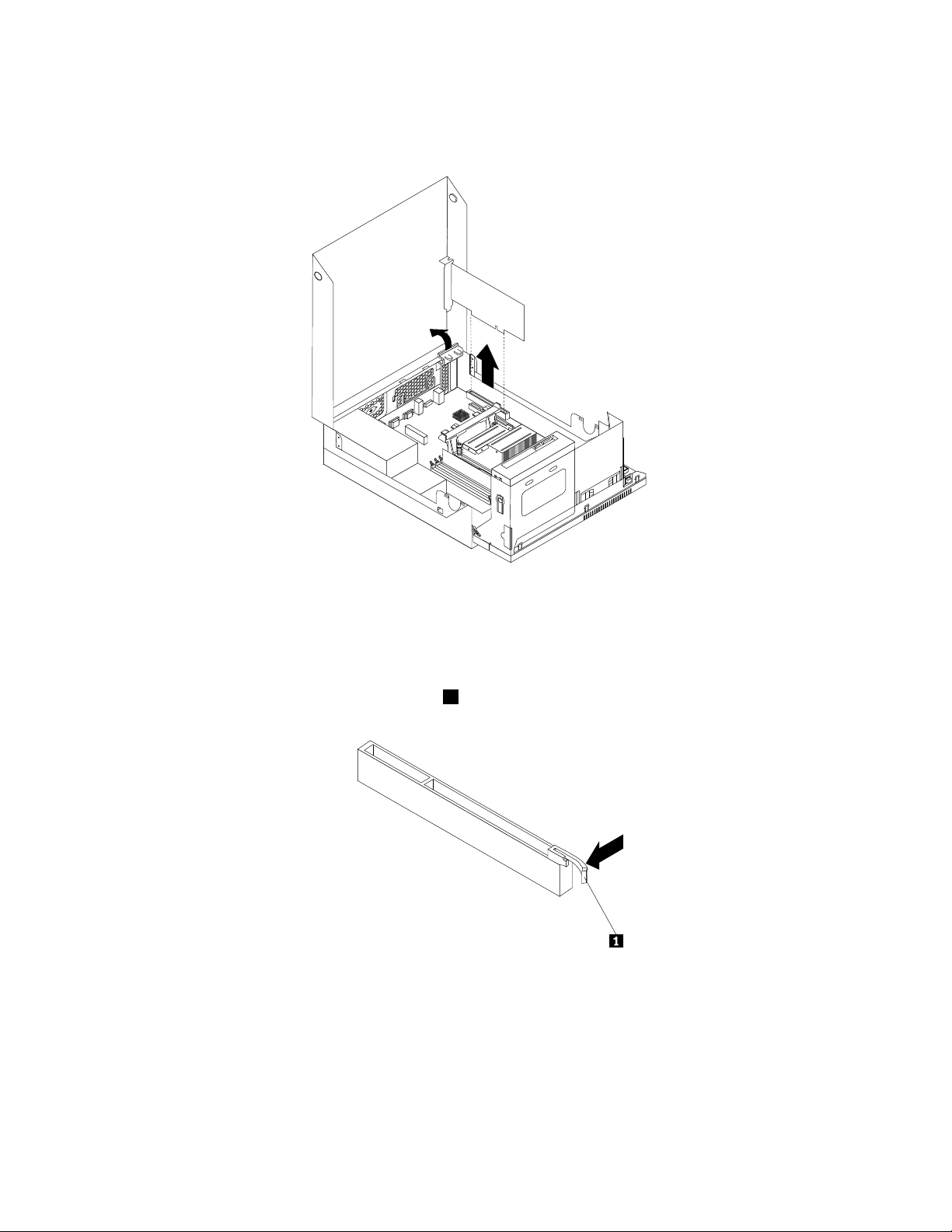
4.AkinštalujetekartuPCI,odstráňtepríslušnýkovovýkrytslotu.AkvymieňatestarúkartuPCI,uchoptejua
opatrnevytiahnitezoslotu.
Obrázok11.OdstráneniekartyPCI
Poznámky:
a.Kartajevslotekartypevnepripevnená.Akjetopotrebné,poťahujtestriedavozaobidvestranykarty,
kýmnebudekartaúplnevybratázoslotukarty.
b.Akkartupridržiavazápadka,západkukarty1zatlačtepodľapriloženéhoobrázka,abysauvoľnila.
Uchoptekartuaopatrnejuvytiahnitezoslotu.
5.OdstráňtenovúkartuPCIzantistatickéhoobalu.
16UžívateľskápríručkapočítačaThinkCentre
Page 25
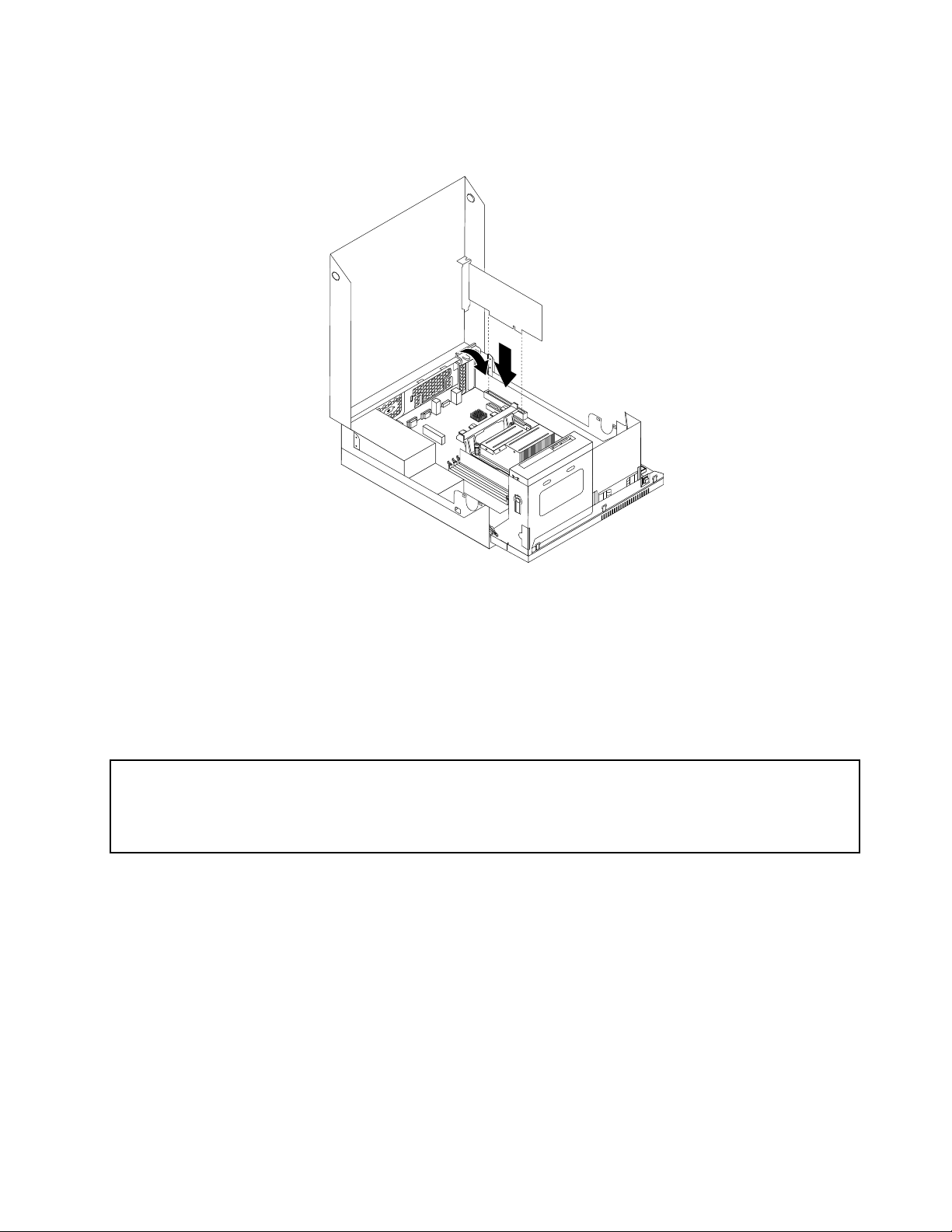
6.Nainštalujtenovúkartudopríslušnéhoslotukartynasystémovejdoskeaotočtedržiakkartydo
zatvorenejpozície.Pozritesičasť„Umiestneniedielcovnasystémovejdoske“nastránke9.
Obrázok12.InštaláciakartyPCI
Čorobiťďalej:
•Akchcetepracovaťsinýmhardvérom,prejditenapríslušnúčasť.
•Nadokončenieinštaláciealebovýmenypokračujtepodľapokynovvčasti„Dokončenievýmenydielcov“
nastránke32.
Výmenabatérie
Upozornenie:
Predotvorenímpočítačaavykonanímopravysiprečítajtečasť„Dôležitébezpečnostnéinformácie“vPríručke
obezpečnostiazárukáchThinkCentre,dodanejspoluspočítačom.KópiuPríručkyobezpečnostiazárukách
ThinkCentrenájdetenawebovejstránke:
http://www.lenovo.com/support
Vášpočítačmášpeciálnytyppamäte,ktorýuchovávadátum,časanastaveniaprezabudovanéfunkcie,
napríkladpriradenia(konguráciu)paralelnéhoportu.Povypnutípočítačatietoinformácieuchovávabatéria.
Batériazvyčajnenevyžadujenabíjaniealeboúdržbu.Žiadnabatériavšaknevydržínavždy.Akbatéria
zlyhá,dátum,časainformácieokongurácii(vrátanehesiel)budúvymazané.Prizapnutípočítačasa
zobrazíchybovéhlásenie.
Pozritesičasť„Upozornenieprelítiovébatérie“vPríručkeobezpečnostiazárukáchThinkCentre,vktorej
nájdeteinformácieovýmenealikvidáciibatérie.
Akchcetevymeniťbatériu,postupujtetakto:
1.Vypnitepočítačaodpojtevšetkynapájaciekáblezelektrickýchzásuviek.
2.Otvortekrytpočítača.Pozritesi„Otváraniekrytupočítača“nastránke12.
Kapitola2.Inštaláciaalebovýmenahardvéru17
Page 26

3.Nájditebatériu.Pozritesi„Umiestneniedielcovnasystémovejdoske“nastránke9.
4.Odstráňtestarúbatériu.
Obrázok13.Odstráneniestarejbatérie
5.Inštalácianovejbatérie.
Obrázok14.Inštalácianovejbatérie
6.Zatvortekrytpočítačaapripojtekáble.Pozritesi„Dokončenievýmenydielcov“nastránke32.
Poznámka:Priprvomzapnutípočítačapovýmenebatériesamôžezobraziťchybováspráva.Povýmene
batériejetakétohlásenienormálne.
7.Zapnitepočítačavšetkypripojenézariadenia.
8.PomocouprogramuSetupUtilitynastavtedátum,časavšetkyheslá.PozritesiKapitola4„Používanie
programuSetupUtility“nastránke43.
Čorobiťďalej:
•Akchcetepracovaťsinýmhardvérom,prejditenapríslušnúčasť.
•Nadokončenieinštaláciealebovýmenypokračujtepodľapokynovvčasti„Dokončenievýmenydielcov“
nastránke32.
Výmenajednotkypevnéhodisku
Upozornenie:
Predotvorenímpočítačaavykonanímopravysiprečítajtečasť„Dôležitébezpečnostnéinformácie“vPríručke
obezpečnostiazárukáchThinkCentre,dodanejspoluspočítačom.KópiuPríručkyobezpečnostiazárukách
ThinkCentrenájdetenawebovejstránke:
http://www.lenovo.com/support
Tátočasťobsahujepokynynavýmenujednotkypevnéhodisku,akjetoutojednotkouvášpočítačvybavený.
Akvášmodelpočítačaneobsahujeinternújednotkupevnéhodisku,alevyužívavzdialenújednotkupevného
diskucezSMC-StorageArray,kontaktujteadministrátorasietealeboúložnéhopriestoru.
Privýmenejednotkypevnéhodiskupostupujtetakto:
1.Vypnitepočítačaodpojtevšetkynapájaciekáblezelektrickýchzásuviek.
2.Otvortekrytpočítača.Pozritesi„Otváraniekrytupočítača“nastránke12.
18UžívateľskápríručkapočítačaThinkCentre
Page 27

3.Nazabezpečeniejednoduchšiehoprístupukoptickejjednotkepevnéhodiskubudetemožnomusieť
pootočiťkonzolupozíciejednotkysmeromnahor.Pozritesi„Prístupkjednotkámakomponentom
systémovejdosky“nastránke12.
4.Nájditejednotkupevnéhodisku.Pozritesi„Umiestneniekomponentov“nastránke8.
5.Stlačtetlačidlo1nauvoľneniepríchytkyjednotkypevnéhodiskupodľaobrázkaavytiahnitekonzolu
jednotkypevnéhodiskusmeromnahorzchladiča.
Obrázok15.Odstráneniejednotkypevnéhodisku
6.Odpojtesignálovýanapájacíkábelzjednotkypevnéhodisku,abystejednotkuúplneodstránilizošasi.
7.Zohnitekrajedržiaka,abysteodstránilijednotkupevnéhodiskuzdržiaka.
8.Akchcetenainštalovaťnovújednotkupevnéhodiskudodržiaka,otočtedržiakazarovnajtepin1,pin
2,pin3apin4nadržiakusotvorminajednotkepevnéhodisku.
Obrázok16.Inštaláciajednotkypevnéhodiskudodržiaka
Kapitola2.Inštaláciaalebovýmenahardvéru19
Page 28

Dôležitéupozornenie:Nedotýkajtesadoskyplošnýchspojovvspodnejčastijednotkypevnéhodisku.
9.Zapojtesignálnyanapájacíkábeldonovejjednotkypevnéhodisku.
10.Zasuňtedvepríchytky1konzolyjednotkypevnéhodiskudopríslušnýchotvorovvšasiapootočte
jednotkupevnéhodiskuakonzolusmeromnadol,abyzapadlinamiesto.
Obrázok17.Inštaláciajednotkypevnéhodisku
11.Prejditenačasť„Dokončenievýmenydielcov“nastránke32.
Výmenaoptickejjednotky
Upozornenie:
Predotvorenímpočítačaavykonanímopravysiprečítajtečasť„Dôležitébezpečnostnéinformácie“vPríručke
obezpečnostiazárukáchThinkCentre,dodanejspoluspočítačom.KópiuPríručkyobezpečnostiazárukách
ThinkCentrenájdetenawebovejstránke:
http://www.lenovo.com/support
Tátočasťposkytujepokynynavýmenuoptickejjednotky.
Privýmeneoptickejjednotkypostupujtetakto:
1.Vypnitepočítačaodpojtevšetkynapájaciekáblezelektrickýchzásuviek.
2.Otvortekrytpočítača.Pozritesi„Otváraniekrytupočítača“nastránke12.
3.Otočtekonzolupozícieoptickejjednotkysmeromnahor,abystezabezpečilijednoduchýprístupk
optickejjednotke.Pozritesi„Prístupkjednotkámakomponentomsystémovejdosky“nastránke12.
4.Odpojtesignálnyanapájacíkábelzozadnejčastioptickejjednotky.
20UžívateľskápríručkapočítačaThinkCentre
Page 29

5.Stlačtezámokoptickejjednotky1avysuňteoptickújednotkusmeromvonzozadnejčastipozície
jednotky.
Obrázok18.Odstráneniestarejoptickejjednotky
6.Nainštalujtepríchytkuoptickejjednotkynastranunovejoptickejjednotky.
Obrázok19.Inštaláciadržiakaoptickejjednotky
Kapitola2.Inštaláciaalebovýmenahardvéru21
Page 30

7.Zasuňtenovúoptickújednotkudopozíciejednotkytak,abyzapadlanasvojemiesto.
Obrázok20.Inštalácianovejoptickejjednotky
8.Pripojtesignálovýanapájacíkábelkzadnejstraneoptickejjednotky.
Čorobiťďalej:
•Akchcetepracovaťsinýmhardvérom,prejditenapríslušnúčasť.
•Nadokončenieinštaláciealebovýmenypokračujtepodľapokynovvčasti„Dokončenievýmenydielcov“
nastránke32.
Výmenazdrojanapájania
Upozornenie:
Predotvorenímpočítačaavykonanímopravysiprečítajtečasť„Dôležitébezpečnostnéinformácie“vPríručke
obezpečnostiazárukáchThinkCentre,dodanejspoluspočítačom.KópiuPríručkyobezpečnostiazárukách
ThinkCentrenájdetenawebovejstránke:
http://www.lenovo.com/support
Tátočasťobsahujepokynynavýmenujednotkynapájania.
Privýmenezdrojanapájaniapostupujtetakto:
1.Vypnitepočítačaodpojtevšetkynapájaciekáblezelektrickýchzásuviek.
2.Odpojtenapájacie,vstupné/výstupné(I/O)avšetkyostatnékáble,ktorésúpripojenékpočítaču.
22UžívateľskápríručkapočítačaThinkCentre
Page 31

3.Odstráňteštyriupevňovacieskrutkyjednotkynapájaniavzadnejčastišasi.
3
4
5
6
7
8
Obrázok21.Odstránenieupevňovacíchskrutiekjednotkynapájania
4.Otvortekrytpočítača.Pozritesi„Otváraniekrytupočítača“nastránke12.
5.Otočtekonzolupozícieoptickejjednotkysmeromnahor,abysteuvoľniliprístupkjednotkezdroja
napájania.Pozritesi„Prístupkjednotkámakomponentomsystémovejdosky“nastránke12
6.Odpojtekáblezdrojanapájaniazovšetkýchjednotiekazkonektorovnapájania1a2nasystémovej
doske.
.
Poznámka:Možnobudetemusieťodstrániťajjednotkupevnéhodisku,abystezabezpečilijednoduchý
prístupkukonektorunapájania2.Pozritesi„Výmenajednotkypevnéhodisku“nastránke18.
Obrázok22.Konektorynapájanianasystémovejdoske
Kapitola2.Inštaláciaalebovýmenahardvéru23
Page 32
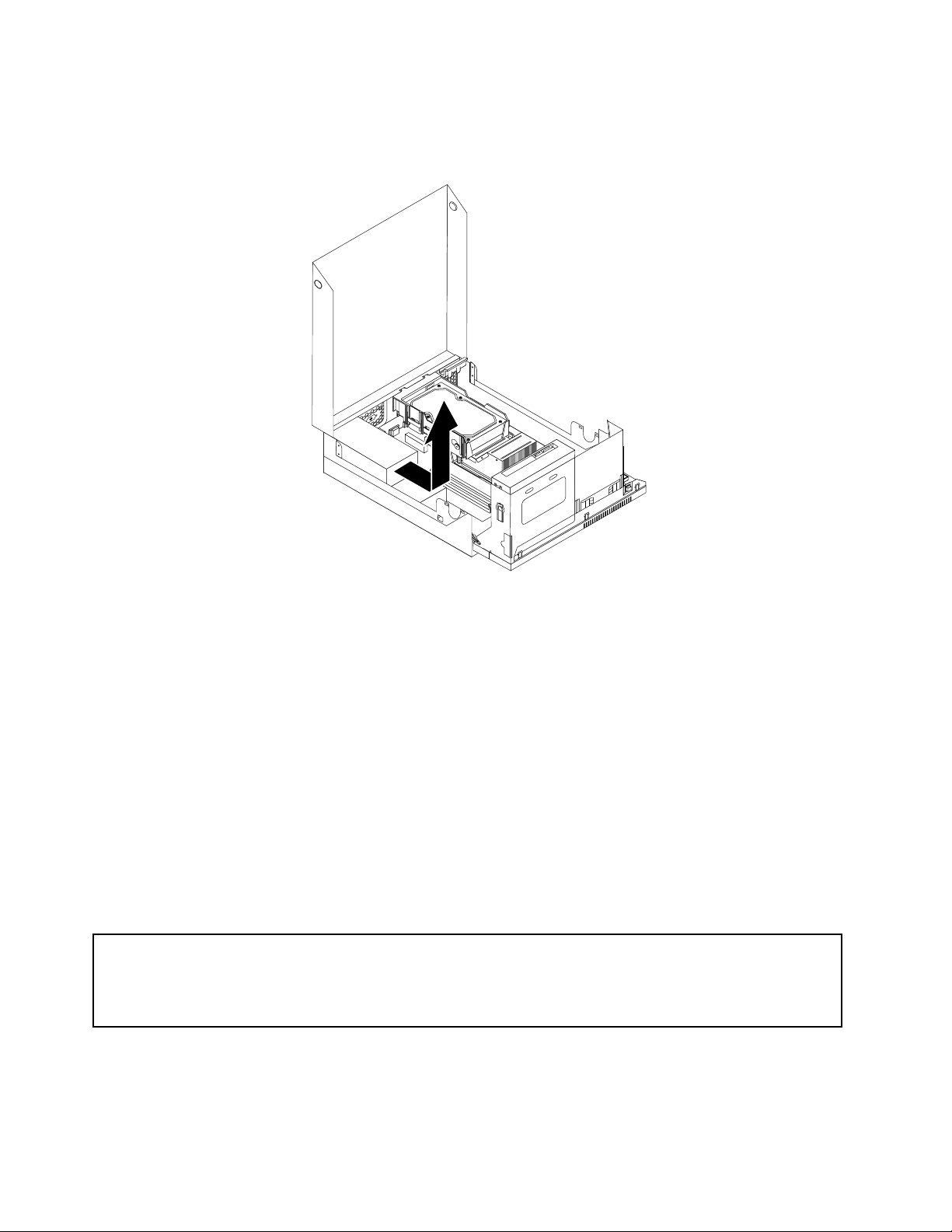
7.Uvoľnitekáblejednotkyzdrojanapájaniazosvoriekaúchytiekvšasi.
8.Posuňtezdrojnapájaniasmeromkprednejčastipočítačaavybertehozošasi.
Obrázok23.Odstráneniejednotkynapájania
9.Nainštalujtenovújednotkunapájaniadošasitak,žeotvorynaskrutkyvnovejjednotkenapájania
zarovnátesotvormivšasi.
10.Nainštalujteautiahniteštyriskrutky,ktorýmisaupevníjednotkazdrojanapájania.
Poznámka:PoužívajtelenskrutkydodanéspoločnosťouLenovo.
11.Znovazapojtevšetkykáblejednotkynapájaniadojednotiekasystémovejdosky.
12.Zabezpečtekáblejednotkyzdrojanapájaniadosvoriekaúchytiekvšasi.
Čorobiťďalej:
•Akchcetepracovaťsinýmhardvérom,prejditenapríslušnúčasť.
•Nadokončenieinštaláciealebovýmenypokračujtepodľapokynovvčasti„Dokončenievýmenydielcov“
nastránke32.
Výmenachladiča
Upozornenie:
Predotvorenímpočítačaavykonanímopravysiprečítajtečasť„Dôležitébezpečnostnéinformácie“vPríručke
obezpečnostiazárukáchThinkCentre,dodanejspoluspočítačom.KópiuPríručkyobezpečnostiazárukách
ThinkCentrenájdetenawebovejstránke:
http://www.lenovo.com/support
Tátočasťposkytujepokynynavýmenuchladiča.
24UžívateľskápríručkapočítačaThinkCentre
Page 33
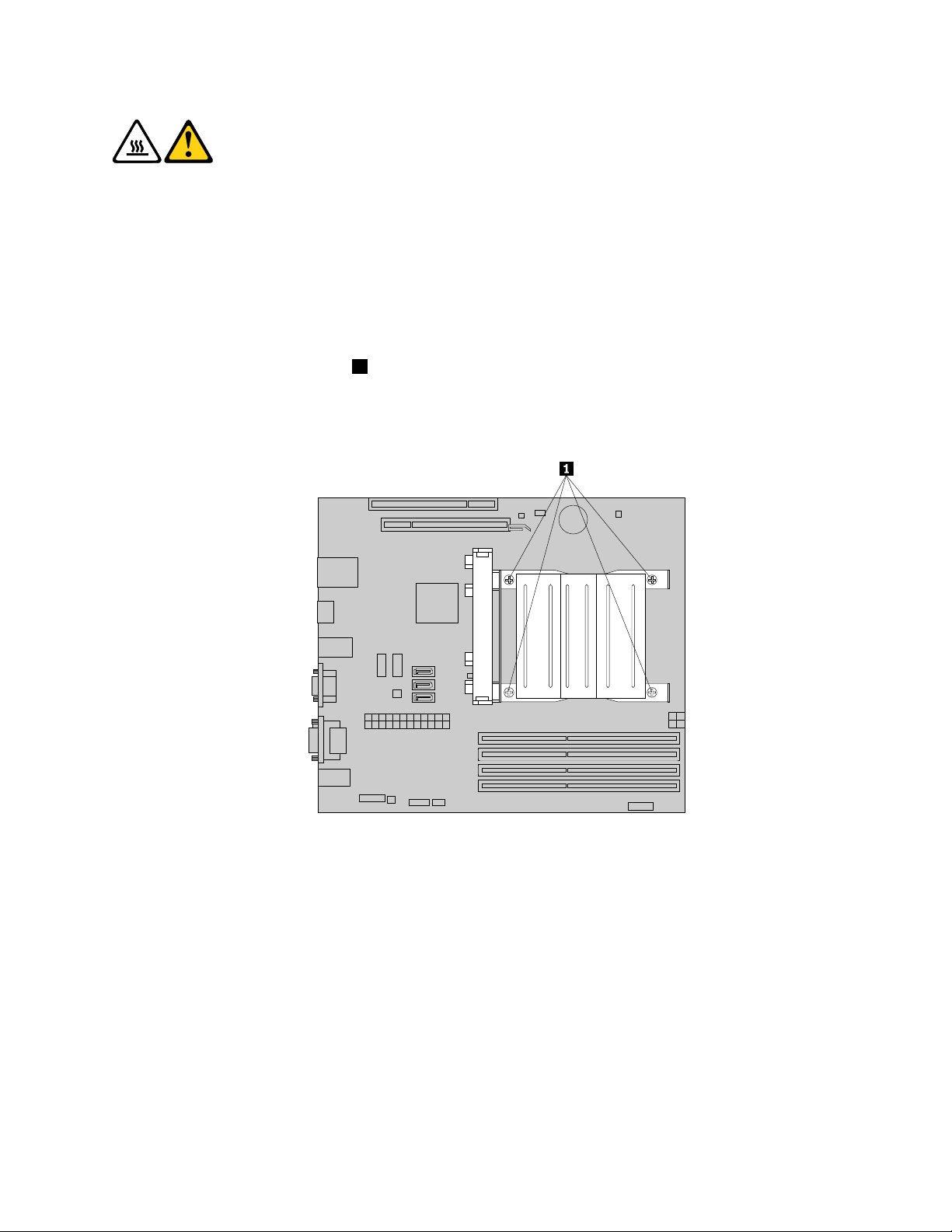
VÝSTRAHA:
Chladičmôžebyťveľmihorúci.Počítačvypniteapočkajtetriažpäťminút,kým
vychladne,abystemohliotvoriťkrytpočítača.
Privýmenechladičapostupujtetakto:
1.Vypnitepočítačaodpojtevšetkynapájaciekáblezelektrickýchzásuviek.
2.Otvortekrytpočítača.Pozritesi„Otváraniekrytupočítača“nastránke12.
3.Otočtekonzolupozícieoptickejjednotkysmeromnahor.Pozritesi„Prístupkjednotkámakomponentom
systémovejdosky“nastránke12.
4.Vybertejednotkupevnéhodisku,abystezískaliprístupkchladiču.Pozritesi„Výmenajednotkypevného
disku“nastránke18.
5.Opatrneodstráňteštyriskrutky1pripevňujúcechladičksystémovejdoske.
Poznámka:Opatrneodstráňteštyriskrutkyzosystémovejdosky,abystezabránilimožnémupoškodeniu
systémovejdosky.Tietoštyriskrutkynemôžubyťodstránenézchladiča.
Obrázok24.Demontážchladiča
6.Opatrnevytiahnitechladičzosystémovejdosky.
Poznámky:
a.Nauvoľneniechladičazmikroprocesorabudemožnopotrebnéjehojemnépootočenie.
b.Primanipuláciischladičomsanedotýkajtetermálnejpasty.
7.Položtenovýchladičnasystémovúdosku,abybolijehoštyriskrutkyzarovnanésotvorminadoske.
8.Upevňovacieskrutkypritiahnitetak,abybolchladičupevnenýksystémovejdoske.Skrutkynepriťahujte
prílišsilno.
Čorobiťďalej:
•Akchcetepracovaťsinýmhardvérom,prejditenapríslušnúčasť.
Kapitola2.Inštaláciaalebovýmenahardvéru25
Page 34
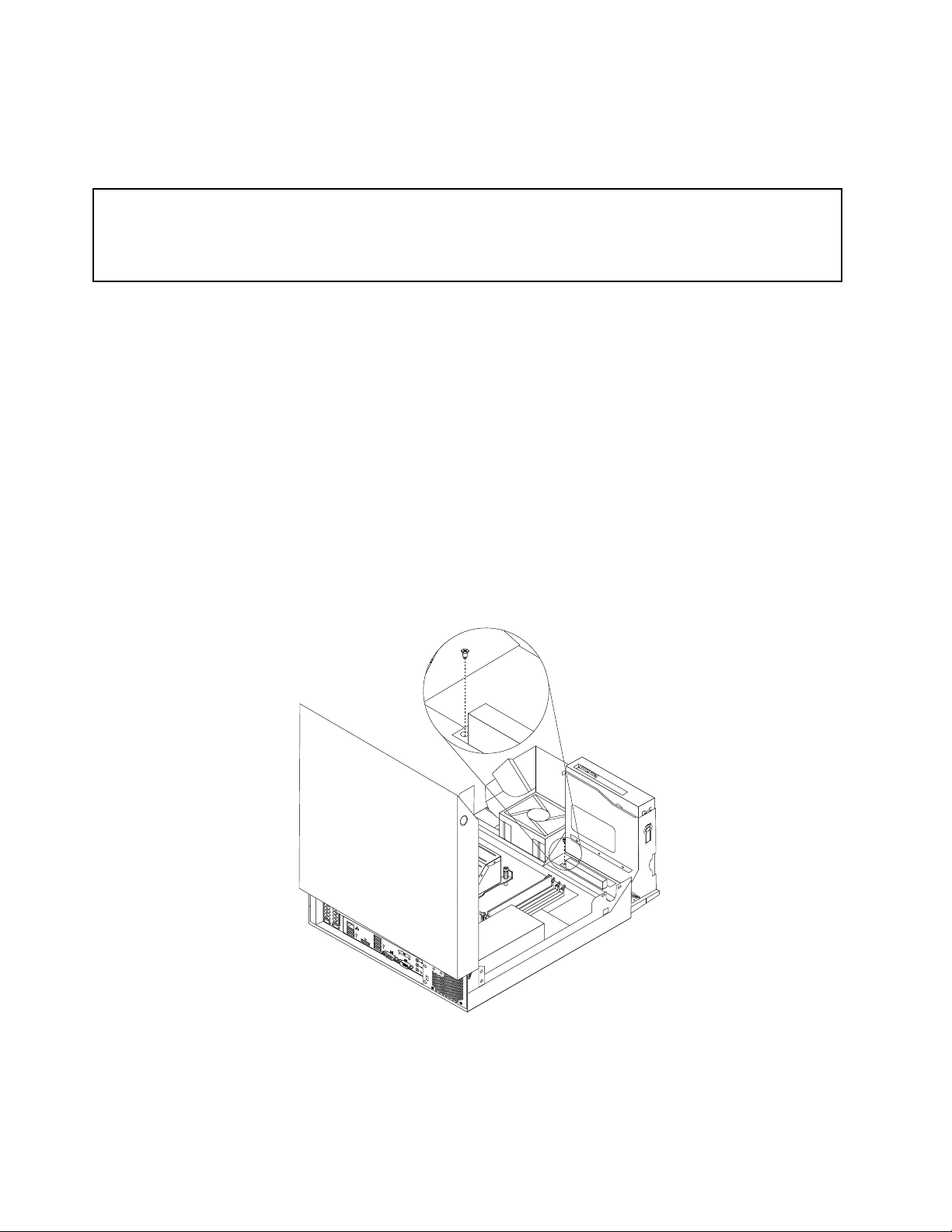
•Nadokončenieinštaláciealebovýmenypokračujtepodľapokynovvčasti„Dokončenievýmenydielcov“
3
4
5
6
7
8
nastránke32.
VýmenaprednejjednotkyaudiaaUSB
Upozornenie:
Predotvorenímpočítačaavykonanímopravysiprečítajtečasť„Dôležitébezpečnostnéinformácie“vPríručke
obezpečnostiazárukáchThinkCentre,dodanejspoluspočítačom.KópiuPríručkyobezpečnostiazárukách
ThinkCentrenájdetenawebovejstránke:
http://www.lenovo.com/support
TátočasťobsahujepokynynavýmenuprednýchkonektorovaudioaUSB.
PrivýmeneprednejjednotkyaudiaaUSBpostupujtetakto:
1.Vypnitepočítačaodpojtevšetkynapájaciekáblezelektrickýchzásuviek.
2.Otvortekrytpočítača.Pozritesi„Otváraniekrytupočítača“nastránke12.
3.Otočtekonzolupozícieoptickejjednotkysmeromnahor,abystezabezpečiliprístupkprednejjednotke
audiaaUSB.Pozritesi„Prístupkjednotkámakomponentomsystémovejdosky“nastránke12.
4.NájditeprednújednotkuaudiaaUSB.
5.OdpojtekábleprednejjednotkyaudiaaUSBzosystémovejdosky.Pozritesi„Umiestneniedielcov
nasystémovejdoske“nastránke9.
Poznámka:Keďkábleodpájatezosystémovejdosky,poznamenajtesiichumiestnenie.
6.OdstráňteskrutkuzaisťujúceprednékonektoryaudiaaUSBvšasi.
Obrázok25.OdstráneniezabezpečovacíchskrutiekprednýchkonektorovaudiaaUSB
7.OdstráňteprednéaudioaUSBkonektoryzošasi.
8.NainštalujtenovújednotkuprednýchkonektorovaudiaaUSBdošasiazarovnajteotvorskrutkyv
jednotkeprednýchkonektorovaudiaaUSBsotvoromvšasi.
26UžívateľskápríručkapočítačaThinkCentre
Page 35
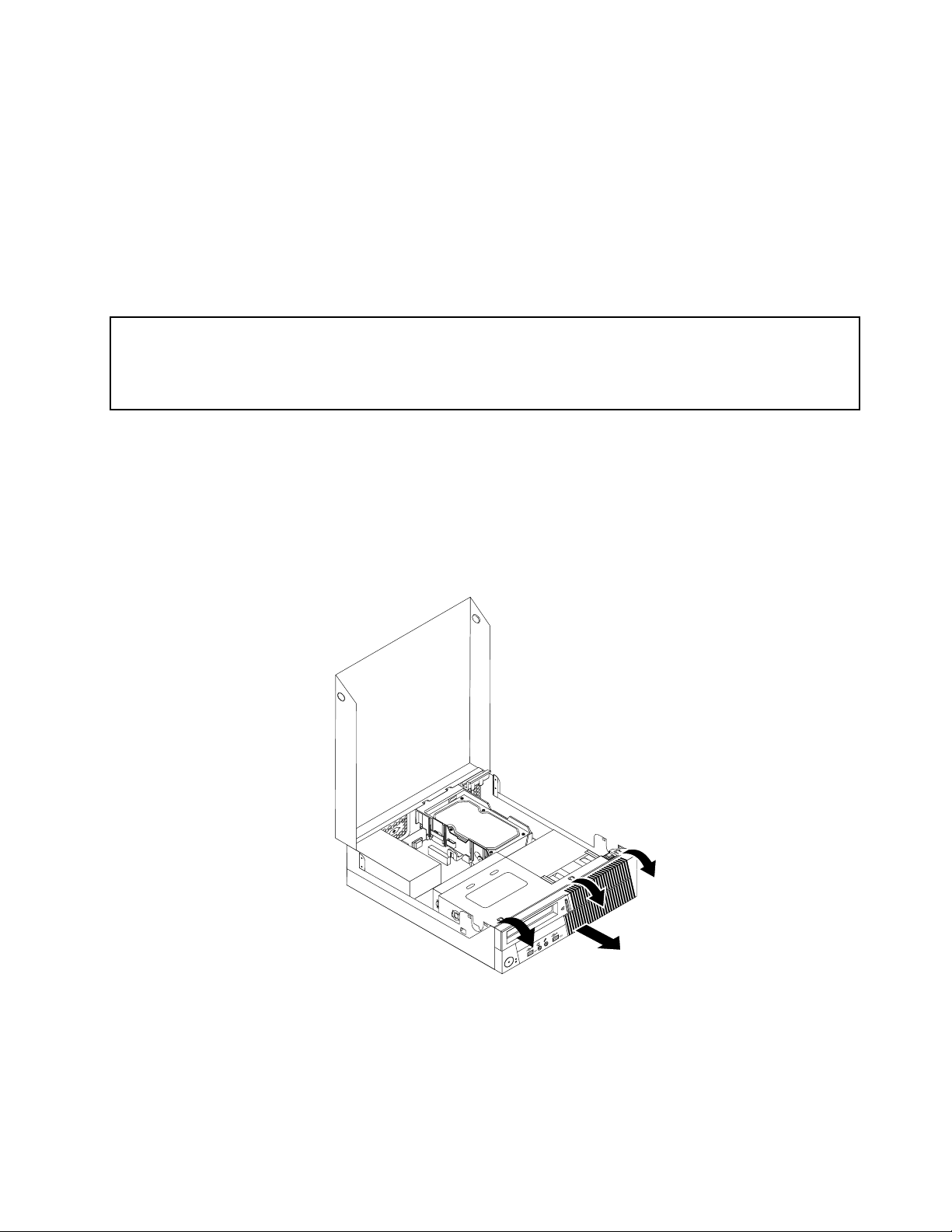
9.UtiahniteskrutkuzabezpečujúcujednotkuprednýchkonektorovaudiaaUSBvšasi.
10.ZnovapripojtekábleprednýchaudioaUSBkonektorovdokonektoranasystémovejdoske.Pozritesi
„Umiestneniedielcovnasystémovejdoske“nastránke9.
Čorobiťďalej:
•Akchcetepracovaťsinýmhardvérom,prejditenapríslušnúčasť.
•Nadokončenieinštaláciealebovýmenypokračujtepodľapokynovvčasti„Dokončenievýmenydielcov“
nastránke32.
Výmenasystémovéhoventilátora
Upozornenie:
Predotvorenímpočítačaavykonanímopravysiprečítajtečasť„Dôležitébezpečnostnéinformácie“vPríručke
obezpečnostiazárukáchThinkCentre,dodanejspoluspočítačom.KópiuPríručkyobezpečnostiazárukách
ThinkCentrenájdetenawebovejstránke:
http://www.lenovo.com/support
Tátočasťobsahujepokynynavýmenusystémovéhoventilátora.
Privýmenesystémovéhoventilátorapostupujtetakto:
1.Vypnitepočítačaodpojtevšetkynapájaciekáblezelektrickýchzásuviek.
2.Otvortekrytpočítača.Pozritesi„Otváraniekrytupočítača“nastránke12.
3.Odstráňteprednýpaneltak,žeuvoľnítejehotriplastovéúchytkyaotočítehosmeromvon.
Obrázok26.Odstránenieprednéhorámiku
4.Otočtekonzolupozícieoptickejjednotkysmeromnahor.Pozritesi„Prístupkjednotkámakomponentom
systémovejdosky“nastránke12
.
5.Nájditesystémovýventilátor.Pozritesi„Umiestneniekomponentov“nastránke8.
6.Odpojtekábelsystémovéhoventilátorazkonektoruventilátoramikroprocesoranasystémovejdoske.
Pozritesi„Umiestneniedielcovnasystémovejdoske“nastránke9.
Kapitola2.Inštaláciaalebovýmenahardvéru27
Page 36
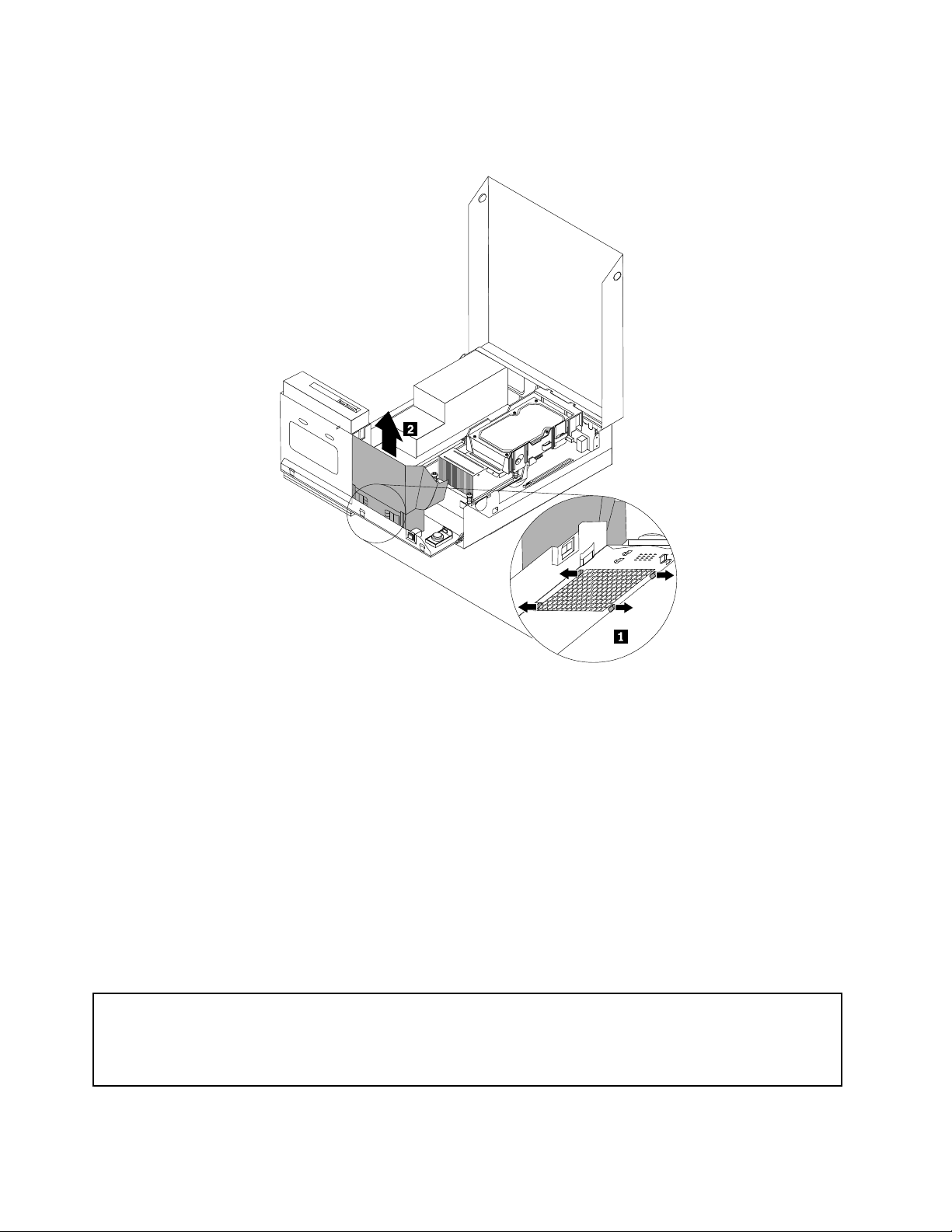
7.Uvoľniteštyripríchytkynaspodnejčastisystémovéhoventilátorapodľapriloženéhoobrázkaavytiahnite
ventilátorsmeromnahor,abystehoúplneodstrániliošasi.
Obrázok27.Odstráneniesystémovéhoventilátora
8.Zarovnajteštyripríchytkynaspodnejčastinovéhosystémovéhoventilátoraspríslušnýmiotvormivšasia
zatlačtenovýsystémovýventilátorrovnonadol,abyzapadolnamiesto.
9.Pripojtekábelsystémovéhoventilátorakukonektoruventilátoramikroprocesoranasystémovejdoske.
Pozritesi„Umiestneniedielcovnasystémovejdoske“nastránke9.
10.Prednýkrytvráťtenamiestozarovnanímtrochplastovýchúchytieksotvormivšasiaotočtehosmerom
dovnútra,abyzacvakoldopozície.
Čorobiťďalej:
•Akchcetepracovaťsinýmhardvérom,prejditenapríslušnúčasť.
•Nadokončenieinštaláciealebovýmenypokračujtepodľapokynovvčasti„Dokončenievýmenydielcov“
nastránke32
.
Výmenainternéhoreproduktora
Upozornenie:
Predotvorenímpočítačaavykonanímopravysiprečítajtečasť„Dôležitébezpečnostnéinformácie“vPríručke
obezpečnostiazárukáchThinkCentre,dodanejspoluspočítačom.KópiuPríručkyobezpečnostiazárukách
ThinkCentrenájdetenawebovejstránke:
http://www.lenovo.com/support
Tátočasťobsahujepokynynavýmenuinternéhoreproduktora.
28UžívateľskápríručkapočítačaThinkCentre
Page 37

Poznámka:Všetkypočítačeniesúvybavenéjednotkouinternéhoreproduktora.
Akchcetevymeniťinternýreproduktor,postupujtetakto:
1.Vypnitepočítačaodpojtevšetkynapájaciekáblezelektrickýchzásuviek.
2.Otvortekrytpočítača.Pozritesi„Otváraniekrytupočítača“nastránke12.
3.Odstráňteprednýpaneltak,žeuvoľnítejehotriplastovéúchytkyaotočítehosmeromvon.
Obrázok28.Odstránenieprednéhorámiku
4.Otočtekonzolupozícieoptickejjednotkysmeromnahor,abysteuvoľniliprístupkinternémureproduktoru.
Pozritesi„Prístupkjednotkámakomponentomsystémovejdosky“nastránke12.
5.Nájditeinternýreproduktor.Pozritesi„Umiestneniekomponentov“nastránke8.
6.Odpojtekábelinternéhoreproduktoraakábelsenzorateplotyzkonektorainternéhoreproduktoraa
konektorasenzorateplotynasystémovejdoske.Pozritesi„Umiestneniedielcovnasystémovejdoske“
nastránke9.
Kapitola2.Inštaláciaalebovýmenahardvéru29
Page 38
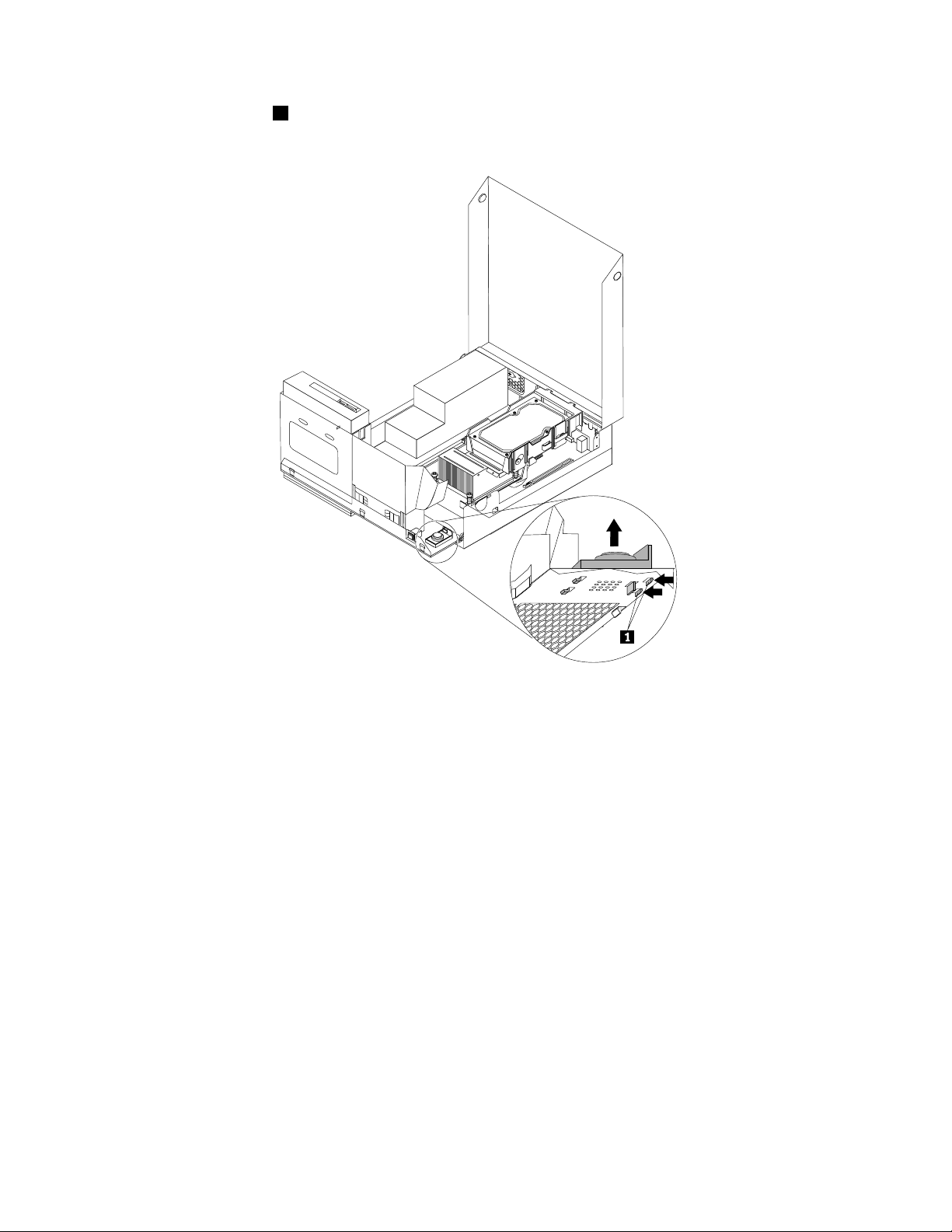
7.Zatlačtedvepríchytky1naspodnejčastiinternéhoreproduktorapodľaobrázka,abysteuvoľniliinterný
reproduktor,avytiahniteinternýreproduktorsmeromnahor,abystehoúplneodstránilizošasi.
Obrázok29.Odstránenieinternéhoreproduktora
8.Odstráňtepripojenýkábelsenzorateplotyzostaréhointernéhoreproduktoraapripojtehoknovému
internémureproduktoru.
30UžívateľskápríručkapočítačaThinkCentre
Page 39

9.Zasuňtedvepríchytky2naspodnejčastinovéhointernéhoreproduktoradopríslušnýchotvorovvšasia
zatlačtereproduktorrovnodoletak,abyobepríchytky1zapadlinamiesto.
Obrázok30.Inštalácianovéhointernéhoreproduktora
10.Znovapripojtekábelreproduktoraakábelsenzorateplotyksystémovejdoske.Pozritesi„Umiestnenie
dielcovnasystémovejdoske“nastránke9.
11.Prednýkrytvráťtenamiestozarovnanímtrochplastovýchúchytieksotvormivšasiaotočtehosmerom
dovnútra,abyzacvakoldopozície.
Čorobiťďalej:
•Akchcetepracovaťsinýmhardvérom,prejditenapríslušnúčasť.
•Nadokončenieinštaláciealebovýmenypokračujtepodľapokynovvčasti„Dokončenievýmenydielcov“
nastránke32
.
Výmenaklávesnicealebomyši
Upozornenie:
Predotvorenímpočítačaavykonanímopravysiprečítajtečasť„Dôležitébezpečnostnéinformácie“vPríručke
obezpečnostiazárukáchThinkCentre,dodanejspoluspočítačom.KópiuPríručkyobezpečnostiazárukách
ThinkCentrenájdetenawebovejstránke:
http://www.lenovo.com/support
Tátočasťobsahujenávodnavýmenuklávesniceamyši.
Akchcetevymeniťklávesnicualebomyš,postupujtetakto:
Kapitola2.Inštaláciaalebovýmenahardvéru31
Page 40
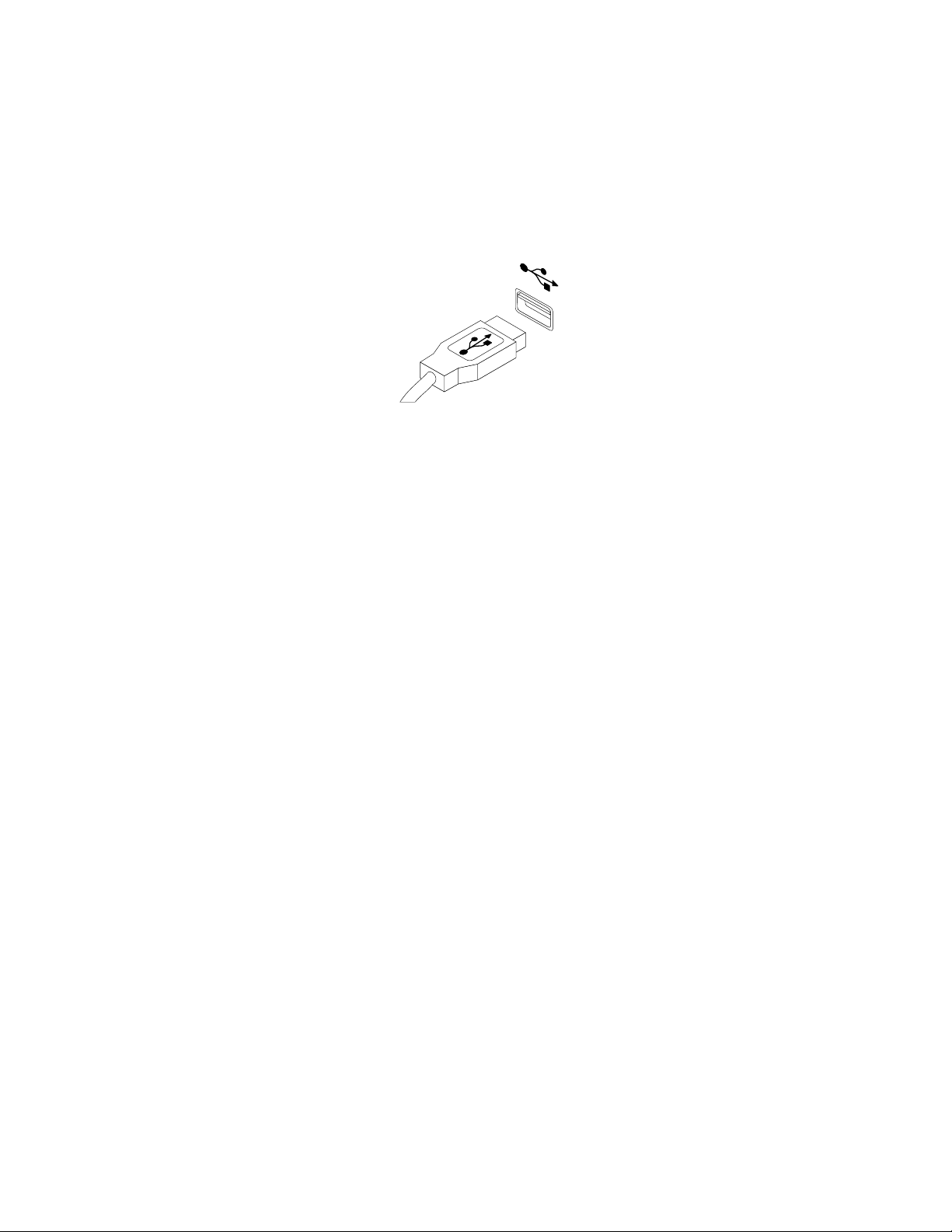
1.Vybertevšetkymédiázjednotiek.Vypnitevšetkypripojenézariadeniaavypnitepočítač.
2.Odpojtevšetkynapájaciekábleodelektrickýchzásuviek.
3.Odpojtekábelstarejklávesnicealebomyšizpočítača.
4.PripojtenovúklávesnicualebomyškjednémuzUSBkonektorovpočítača.Podľatoho,kdechcete
pripojiťnovúklávesnicualebomyš,pozritesičasť„Umiestneniekonektorovnazadnejstranepočítača“
nastránke6alebo„Umiestneniekonektorovnazadnejstranepočítača“nastránke7.
Obrázok31.Pripojenienovejklávesnicealebomyši
Čorobiťďalej:
•Akchcetepracovaťsinýmhardvérom,prejditenapríslušnúčasť.
•Nadokončenieinštaláciealebovýmenypokračujtepodľapokynovvčasti„Dokončenievýmenydielcov“
nastránke32.
Dokončenievýmenydielcov
Podokončeníinštaláciealebovýmenydielcovmusítezatvoriťkrytpočítačaapripojiťkáble.Vzávislostiod
dielcov,ktoréstenainštalovalialebovymenili,budetemusieťpotvrdiťaktualizovanéinformácievprograme
SetupUtility.PozritesiKapitola4„PoužívanieprogramuSetupUtility“nastránke43.
Prizatváraníkrytupočítačaapripájaníkáblovkpočítačupostupujtetakto:
1.Skontrolujte,čibolivšetkykomponentysprávnezloženéačivnútripočítačanezostalinejakénástroje
alebouvoľnenéskrutky.Časť„Umiestneniekomponentov“nastránke8obsahujeopisumiestnenia
rôznychkomponentovvášhopočítača.
2.Aksteodstrániliprednýpanel,vráťtehonamiesto.Prednýkrytvráťtenamiestozarovnanímtroch
plastovýchúchytieksotvormivšasiaotočtehosmeromdovnútra,abyzacvakoldopozície.
32UžívateľskápríručkapočítačaThinkCentre
Page 41
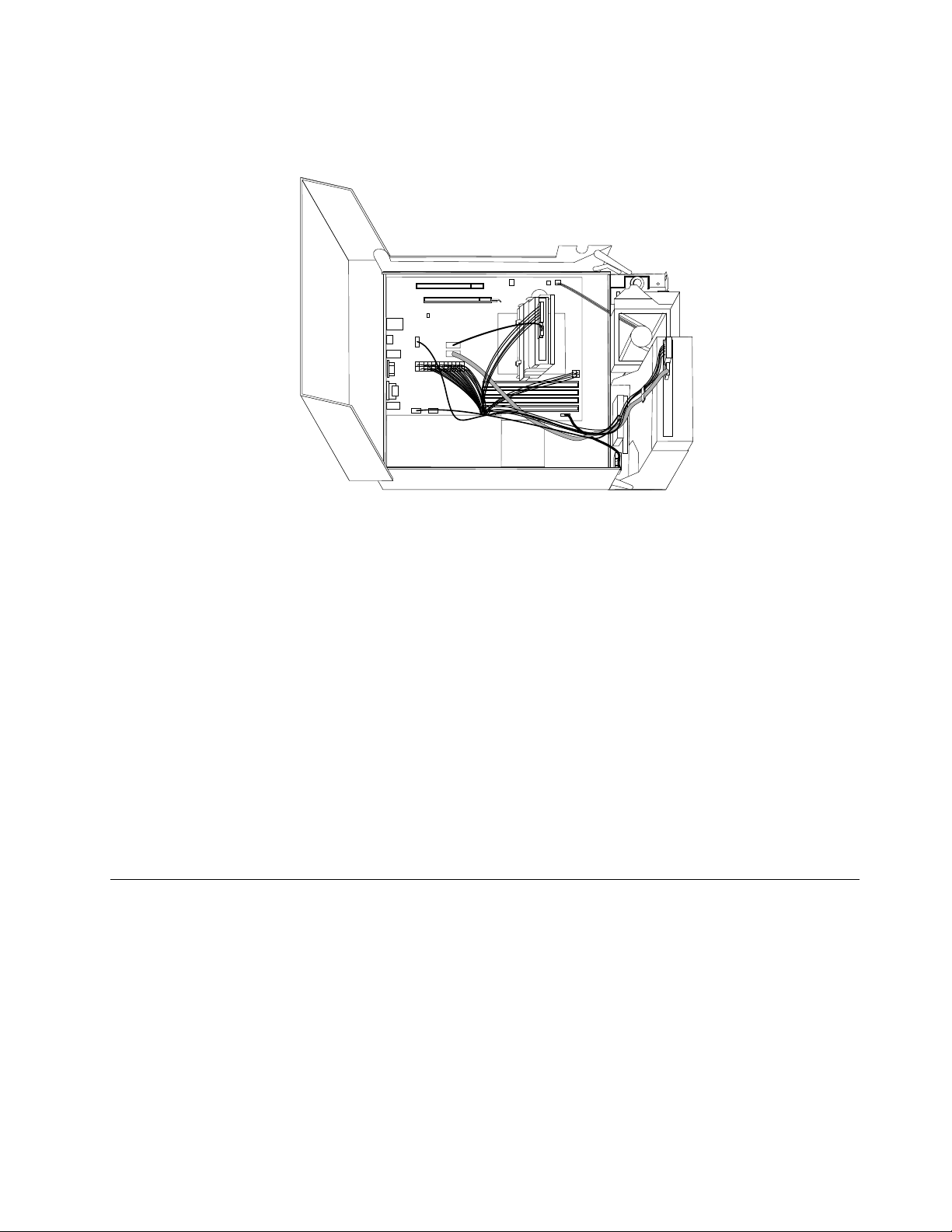
3.Presvedčtesa,čisúkáblesprávneuložené.Dávajtepozor,abysakáblenedostalimedzipántyaboky
kostrypočítača,pretožebymohlibyťprizatváraníkrytustlačené.
Obrázok32.Vedeniekáblov
4.Skloptekonzolupozícieoptickejjednotky.
5.Zatvortekrytpočítača.
6.Akmátekdispozíciiintegrovanýkáblovýzámok,zamknitepočítač.
7.Pripojteexternéanapájaciekáble.Pozritesi„Umiestneniekonektorovnazadnejstranepočítača“na
stránke7.
8.Akchceteaktualizovaťkonguráciu,pozritesiKapitola4„PoužívanieprogramuSetupUtility“nastránke
.
43
Poznámka:VoväčšinekrajínsvetavyžadujespoločnosťLenovovráteniechybnýchdielcovCRU.Príslušné
informácievámbudúdoručenéspolusdielcomCRUaleboniekoľkodnípododaníCRU.
Získanieovládačovzariadení
Ovládačezariadeníprenepredinštalovanéoperačnésystémyzískatezwebovejstránky
http://www.lenovo.com/support.Pokynynainštaláciusúdodanévsúborochreadmesosúbormiovládačov
zariadení.
Inštaláciabezpečnostnýchfunkcií
Kdispozíciijeniekoľkobezpečnostnýchfunkciínazamedzeniekrádežehardvéruaneoprávnenéhoprístupu
dovášhopočítača.Okremfyzickýchzámkovsadáneoprávnenémupoužitiuvášhopočítačazamedziť
pomocousoftvérovéhozámku,ktorýuzamkneklávesnicudovtedy,kýmnebudezadanésprávneheslo.
Poznámka:Presvedčtesa,čižiadnevaminainštalovanébezpečnostnékábleneprekážajúinýmkáblom
vpočítači.
Integrovanýkáblovýzámok
Integrovanýkáblovýzámok,niekedyoznačovanýakozámokKensington,môžetepoužiťnapripevnenie
svojhopočítačakpracovnémustolu,stolualeboinémuprenosnémuzariadeniu.Káblovýzámoksapripája
Kapitola2.Inštaláciaalebovýmenahardvéru33
Page 42

doslotuintegrovanéhokáblovéhozámkunazadnejstranepočítačaaovládasakľúčom.Káblovýzámok
3
4
5
6
7
8
uzamykáajtlačidlápoužívanénaotvoreniekrytupočítača.Jetorovnakýtypzámku,ktorýsapoužívapri
mnohýchprenosnýchpočítačoch.Integrovanýkáblovýzámoksimôžeteobjednaťpriamoodspoločnosti
Lenovo.ZadajtevýrazKensingtondopoľahľadanianawebovejstránke:
http://www.lenovo.com/support
Obrázok33.Integrovanýkáblovýzámok
Ochranaheslom
Akchcetezabrániťneautorizovanémupoužívaniuvášhopočítača,prostredníctvomprogramuSetupUtility
môžetenastaviťheslo.Keďpočítačzapnete,budetevyzvanýnazadaniehesla.Počítačnebudemožné
používať,kýmnezadáteplatnéheslo.ĎalšieinformácienájdetevčastiKapitola4„Používanieprogramu
SetupUtility“nastránke43
.
Vymazaniestratenýchalebozabudnutýchhesiel(vymazanieCMOS)
Tátočasťposkytujepokynynavymazaniestratenýchazabudnutýchhesiel,akojenapríkladajhesloužívateľa.
Akchcetevymazaťstratenéalebozabudnutéheslo,postupujtetakto:
1.Zjednotiekodstráňtevšetkymédiáavypnitevšetkypripojenézariadeniaapočítač.Potomodpojtevšetky
napájaciekábleodelektrickýchzásuviekaodpojteajvšetkykábleodpočítača.
2.Otvortekrytpočítača.Pozritesi„Otváraniekrytupočítača“nastránke12.
3.Nasystémovejdoskenájditemostíknavymazanie/obnovuCMOS.Pozritesi„Umiestneniedielcov
nasystémovejdoske“nastránke9.
4.Presuňtemostíkzoštandardnejpozície(spájapin1apin2)dopozícieúdržby(spájapin2apin3).
5.Zatvortekrytpočítačaapripojtenapájacíkábel.Pozritesi„Dokončenievýmenydielcov“nastránke32.
34UžívateľskápríručkapočítačaThinkCentre
Page 43

6.Zapnitepočítačanechajtehozapnutýpribližnedesaťsekúnd.Potompočítačvypnitetak,ževypínač
podržítepribližnepäťsekúnd.
7.Zopakujtekroky1až2.
8.Mostíknavymazanie/obnovuCMOSpresuňtespäťdoštandardnejpolohy(pin1apin2).
9.Zatvortekrytpočítačaapripojtenapájacíkábel.Pozritesi„Dokončenievýmenydielcov“nastránke32.
Kapitola2.Inštaláciaalebovýmenahardvéru35
Page 44

36UžívateľskápríručkapočítačaThinkCentre
Page 45

Kapitola3.Informácieoobnove
TátokapitolaposkytujeinformácieoriešeniachobnovyodspoločnostiLenovo.
Tátokapitolaobsahujetietotémy:
•Vytvorenieapoužívaniemédiaobnovy
•Vykonanieoperáciízálohovaniaaobnovy
•PoužívaniepracovnéhopriestoruRescueandRecovery
•Vytvorenieapoužívaniezáchrannéhomédia
•Inštaláciaapreinštalovanieovládačovzariadení
•Riešenieproblémovsobnovou
Poznámky:
1.Informácieoobnove,uvedenévtejtokapitole,satýkajúlenpočítačov,ktorésúvybavenéjednotkou
pevnéhodiskuapredinštalovanýmsoftvéromodspoločnostiLenovo.
2.Keďpremýšľatenadtým,akovykonaťobnovuvprípadeproblémusúvisiacehososoftvéromalebo
hardvérom,môžetesivybraťspomedziniekoľkýchmetód.Niektorémetódysaodlišujúvzávislosti
odtypuvášhooperačnéhosystému.
3.Produktnamédiuobnovymôžebyťpoužitýibana:
•Obnovuproduktu,predinštalovanéhonavašompočítači
•Preinštalovanieproduktu
•Úpravuproduktupomocoudoplnkovýchsúborov
Vytvorenieapoužívaniemédiaobnovy
Médiumobnovymôžetepoužiťnaobnovuobsahujednotkypevnéhodiskudostavu,vakombolapri
dodaníodvýrobcu.Médiumobnovyjeužitočné,akpočítačpremiestňujete,predávate,recyklujetealebo
sahosnažítesprevádzkovaťpozlyhanívšetkýchostatnýchmetódobnovy.Akopreventívneopatrenieje
dôležitévytvoriťmédiumobnovyčonajskôr.
Poznámka:Operácieobnovy,ktorémôžetevykonaťpomocoumédiaobnovy,saodlišujúvzávislostiod
operačnéhosystému,vktorombolomédiumobnovyvytvorené.Médiumpreobnovumôžeobsahovať
bootovaciemédiumaúdajovémédium.LicenciaMicrosoftWindowsvásoprávňujenavytvorenieibajedného
údajovéhomédia,takžejedôležité,abystemédiumobnovyuložilipojehovytvorenínabezpečnommieste.
Vytvoreniemédiaobnovy
Tátočasťposkytujepokynynavytvoreniemédiaobnovyvinýchoperačnýchsystémoch.
Poznámka:VoperačnomsystémeWindows7môžetevytvoriťmédiumobnovypomocoudiskovalebo
externýchúložnýchzariadeníUSB.VoperačnomsystémeWindowsVistamôžetevytvoriťmédiumobnovy
lenpomocoudiskov,takžetátooperáciasatiežnazýva„vytvoreniediskovobnovyproduktu“.
•AkchcetevytvoriťmédiumobnovyvoperačnomsystémeWindows7,kliknitenapoložkyŠtart➙
Všetkyprogramy➙LenovoThinkVantageT ools➙FactoryRecoveryDisks.Potompostupujte
podľapokynovnaobrazovke.
•AkchcetevytvoriťdiskyProductRecoveryvoperačnomsystémeWindowsVista,kliknitenapoložky
Štart➙Všetkyprogramy➙ThinkVantage➙CreateProductRecoveryMedia.Potompostupujte
podľapokynovnaobrazovke.
©CopyrightLenovo2010
37
Page 46

Používaniemédiaobnovy
Tátočasťposkytujepokynynapoužívaniemédiaobnovyvinýchoperačnýchsystémoch.
VoperačnýchsystémochWindows7aWindowsVistamôžetepoužitímmédiapreobnovuobnoviťpočítač
lennanastavenia,predvolenévýrobcom.Pozlyhanívšetkýchostatnýchmetódobnovymôžetepočítač
uviesťdoprevádzkovéhostavupoužitímmédiapreobnovu.
Upozornenie:Akpoužijetemédiumobnovynavráteniepočítačadostavu,vakombolpododanízvýroby,
takbudúvšetkysúbory,nachádzajúcesanajednotkepevnéhodisku,vymazanéanahradenépôvodným
obsahomodvýrobcu.
AkchcetepoužívaťmédiumobnovyvoperačnomsystémeWindows7aleboWindowsVista,postupujte
takto:
1.Vzávislostiodtypuvášhomédiapreobnovupripojtekpočítačubootovaciemédium(pamäťovýkľúč
aleboinéUSBúložnézariadenie),alebovložtebootovacídiskdooptickejjednotky.
2.PrizapínanípočítačaniekoľkokrátstlačteauvoľniteklávesF12.Pootvoreníoknavýberuspúšťacieho
zariadeniauvoľniteklávesF12.
3.VyberteželanéspúšťaciezariadenieastlačteklávesEnter.Začnesaprocesobnovy.
4.Podľapokynovnaobrazovkedokončiteoperáciu.
Poznámky:
1.Poobnovenastavenípočítačapredvolenýchvýrobcommožnobudetemusieťznovanainštalovať
ovládačeniektorýchzariadení.Pozritesi„Inštaláciaapreinštalovanieovládačovzariadení“nastránke42.
2.NiektorépočítačesadodávajúspredinštalovanýmiaplikáciamiMicrosoftOfcealeboMicrosoftWorks.
AkmusíteobnoviťalebopreinštalovaťaplikácieMicrosoftOfcealeboMicrosoftWorks,musítepoužiť
MicrosoftOfceCDaleboMicrosoftWorksCD.Tietodiskysadodávajúlenspočítačmi,ktorésa
dodávajúspredinštalovanýmibalíkmiMicrosoftOfcealeboMicrosoftWorks.
Vykonanieoperáciízálohovaniaaobnovy
ProgramRescueandRecoveryumožňujezálohovaťcelýobsahnajednotkepevnéhodiskuvrátane
operačnéhosystému,súborovsúdajmi,programovaosobnýchnastavení.Miesto,kammáprogramRescue
andRecoveryuložiťzálohu,môžetevybrať:
•Dochránenejoblastivašejjednotkypevnéhodisku
•Nasekundárnujednotkupevnéhodisku,akjenainštalovanávpočítači
•NapripojenúexternújednotkupevnéhodiskuUSB
•Nasieťovújednotku
•Nazapisovateľnédisky(pretútomožnosťsavyžadujezapisovaciaoptickájednotka)
Pozálohovaníobsahunajednotkupevnéhodiskumôžeteobnoviťcelýobsahjednotkypevnéhodisku,len
vybratésúboryalebolenoperačnýsystémaaplikácieWindows.
Vykonanieoperáciezálohovania
TátočasťposkytujepokynynavykonanieoperáciezálohovaniapomocouprogramuRescueandRecoveryv
inýchoperačnýchsystémoch.
•AkchcetevykonaťoperáciuzálohovaniapoužitímprogramuRescueandRecoveryvoperačnomsystéme
Windows7,postupujtetakto:
1.NapracovnejplochesystémuWindowskliknitenapoložkyŠtart➙Všetkyprogramy➙Lenovo
ThinkVantageTools➙Vylepšenézálohovanieaobnova.OtvorísaprogramRescueandRecovery.
38UžívateľskápríručkapočítačaThinkCentre
Page 47

2.VhlavnomokneprogramuRescueandRecoverykliknitenašípkuLaunchadvancedRescueand
Recovery.
3.KliknitenaBackupyourharddriveavybertevoľbyoperáciezálohovania.Potompodľapokynov
naobrazovkedokončiteoperáciuzálohovania.
•AkchcetepomocouprogramuRescueandRecoveryvykonaťoperáciuzálohovaniavoperačnomsystéme
WindowsVista,postupujtetakto:
1.NapracovnejplochesystémuWindowskliknitenapoložkyŠtart➙Všetkyprogramy➙
ThinkVantage➙RescueandRecovery.OtvorísaprogramRescueandRecovery.
2.VhlavnomokneprogramuRescueandRecoverykliknitenapoložkyLaunchadvancedRescueand
Recovery➙Backupyourharddriveavybertevoľbyoperáciezálohovania.
3.Postupujtepodľapokynovnaobrazovkenadokončenieoperáciezálohovania.
Vykonanieoperácieobnovy
TátočasťposkytujepokynynavykonanieoperácieobnovypomocouprogramuRescueandRecoveryv
inýchoperačnýchsystémoch.
•AkchcetevykonaťoperáciuobnovypoužitímprogramuRescueandRecoveryvoperačnomsystéme
Windows7,postupujtetakto:
1.NapracovnejplochesystémuWindowskliknitenapoložkyŠtart➙Všetkyprogramy➙Lenovo
ThinkVantageTools➙EnhancedBackupandRestore.OtvorísaprogramRescueandRecovery.
2.VhlavnomokneprogramuRescueandRecoverykliknitenašípkuLaunchadvancedRescueand
Recovery.
3.KliknitenaikonuRestoreyoursystemfromabackup.
4.Podľapokynovnaobrazovkedokončiteoperáciuobnovy.
•AkchcetepomocouprogramuRescueandRecoveryvykonaťoperáciuobnovyvoperačnomsystéme
WindowsVista,postupujtetakto:
1.NapracovnejplochesystémuWindowskliknitenapoložkyŠtart➙Všetkyprogramy➙
ThinkVantage➙RescueandRecovery.OtvorísaprogramRescueandRecovery.
2.VhlavnomokneRescueandRecoverykliknitenaLaunchadvancedRescueandRecovery.
3.KliknitenaikonuRestoreyoursystemfromabackup.
4.Podľapokynovnaobrazovkedokončiteoperáciuobnovy.
InformácieovykonaníoperácieobnovyzpracovnéhopriestoruRescueandRecoverynájdetevčasti
„PoužívaniepracovnéhopriestoruRescueandRecovery“nastránke39.
PoužívaniepracovnéhopriestoruRescueandRecovery
PracovnýpriestorRescueandRecoverysanachádzavchránenej,skrytejoblastijednotkypevnéhodisku,
ktoráfungujenezávisleodoperačnéhosystémuWindows.T átovámumožnívykonaťoperácieobnovyajv
prípade,aknemôžetespustiťoperačnýsystémWindows.ZpracovnéhopriestoruRescueandRecovery
môžetevykonávaťtietooperácieobnovy:
•ZachrániťsúboryzpevnéhodiskualebozozálohyPracovnýpriestorRescueandRecoveryumožňuje
vyhľadaťsúborynajednotkepevnéhodiskuapresunúťichnasieťovújednotkualeboinézáznamové
médium,akonapríkladzariadeniealebodiskUSB.T otoriešeniejedostupnéajvprípade,akste
nezálohovalisvojesúboryaleboakodvašejposlednejoperáciezálohovaniabolivtýchtosúboroch
vykonanézmeny.ZozálohyRescueandRecoveryumiestnenejnalokálnejjednotkepevnéhodisku,USB
zariadeníalebosieťovejjednotkemôžetezachrániťajkonkrétnesúbory.
Kapitola3.Informácieoobnove39
Page 48

•ObnoviťstavjednotkypevnéhodiskuzozálohyRescueandRecoveryAksteurobilizálohusvojho
pevnéhodiskupomocouprogramuRescueandRecovery,môžetetútojednotkupevnéhodiskuobnoviť
zozálohyRescueandRecovery,ajkeďnemôžetespustiťoperačnýsystémWindows.
•Obnoviťstavjednotkypevnéhodiskudostavu,vakombolapridodaníodvýrobcuPracovnýpriestor
programuRescueandRecoveryvámumožňujeobnoviťcelýobsahjednotkypevnéhodiskudostavu,v
akombolapridodaníodvýrobcu.Akmátenapevnomdiskuniekoľkooddielov,existujemožnosťobnoviť
pôvodnýobsahdooddieluC:aponechaťostatnéoddielynedotknuté.Keďžepracovnýpriestorprogramu
RescueandRecoveryfungujenezávisleodoperačnéhosystémuWindows,pôvodnénastaveniemôžete
obnoviťajvtedy,akniejemožnénaštartovaťoperačnýsystémWindows.
Upozornenie:AkobnovujetejednotkupevnéhodiskuzozálohyRescueandRecoveryalebodopôvodného
nastaveniaodvýrobcu,všetkysúborynaprimárnomoddielejednotkypevnéhodisku(zvyčajnejednotkaC:)
budúpočasobnovyvymazané.Akjetomožné,urobtesikópiedôležitýchsúborov.Aksavámnepodarí
spustiťoperačnýsystémWindows,pomocoufunkciezáchranysúborovpracovnéhopriestoruRescueand
Recoverymôžeteskopírovaťsúboryzjednotkypevnéhodiskunainémédium.
AkchcetespustiťpracovnýpriestorRescueandRecovery,postupujtetakto:
1.Skontrolujte,čijepočítačvypnutý.
2.PrizapínanípočítačaniekoľkokrátstlačteauvoľniteklávesF11.Keďbudetepočuťzvukovéznamenie
alebouvidíteobrazovkuslogom,uvoľniteklávesF11.
3.AkstenastavilihesloRescueandRecovery,pozobrazenívýzvyhozadajte.PracovnýpriestorRescue
andRecoverysaotvorípochvíličakania.
Poznámka:AksapracovnýpriestorRescueandRecoveryneotvorí,pozritesičasť„Riešenieproblémov
sobnovou“nastránke42.
4.Postupujtetakto:
•Akchcetezachrániťsúboryzjednotkypevnéhodiskualebozozálohy,kliknitenaRescuelesa
postupujtepodľapokynovnaobrazovke.
•AkchceteobnoviťsvojpevnýdiskzozálohyRescueandRecoveryalebodopôvodnéhostavuod
výrobcu,kliknitenapoložkuRestoreyoursystemapostupujtepodľapokynovnaobrazovke.
InformácieofunkciáchpracovnéhopriestoruprogramuRescueandRecoveryzískatepokliknutínaHelp.
Poznámky:
1.Poobnovejednotkypevnéhodiskudostavu,vakombolapridodaníodvýrobcu,možnobudetemusieť
znovanainštalovaťovládačeniektorýchzariadení.Pozritesi„Inštaláciaapreinštalovanieovládačov
zariadení“nastránke42
2.NiektorépočítačesadodávajúspredinštalovanýmiaplikáciamiMicrosoftOfcealeboMicrosoftWorks.
AkmusíteobnoviťalebopreinštalovaťaplikácieMicrosoftOfcealeboMicrosoftWorks,musítepoužiť
MicrosoftOfceCDaleboMicrosoftWorksCD.Tietodiskysadodávajúlenspočítačmi,ktorésa
dodávajúspredinštalovanýmibalíkmiMicrosoftOfcealeboMicrosoftWorks.
.
Vytvorenieapoužívaniezáchrannéhomédia
Pomocouzáchrannéhomédia,akojediskalebojednotkapevnéhodiskuUSB,môžetezotaviťpočítačpo
zlyhaniach,ktoréznemožňujúprístupkpracovnémupriestoruRescueandRecoverynajednotkepevného
disku.
Poznámky:
1.Operácieobnovy,ktorémôžetevykonaťpomocouzáchrannéhomédia,salíšiavzávislostiodoperačného
systému.
2.Záchrannýdiskmôžetespustiťvovšetkýchtypochoptickýchjednotiek.
40UžívateľskápríručkapočítačaThinkCentre
Page 49
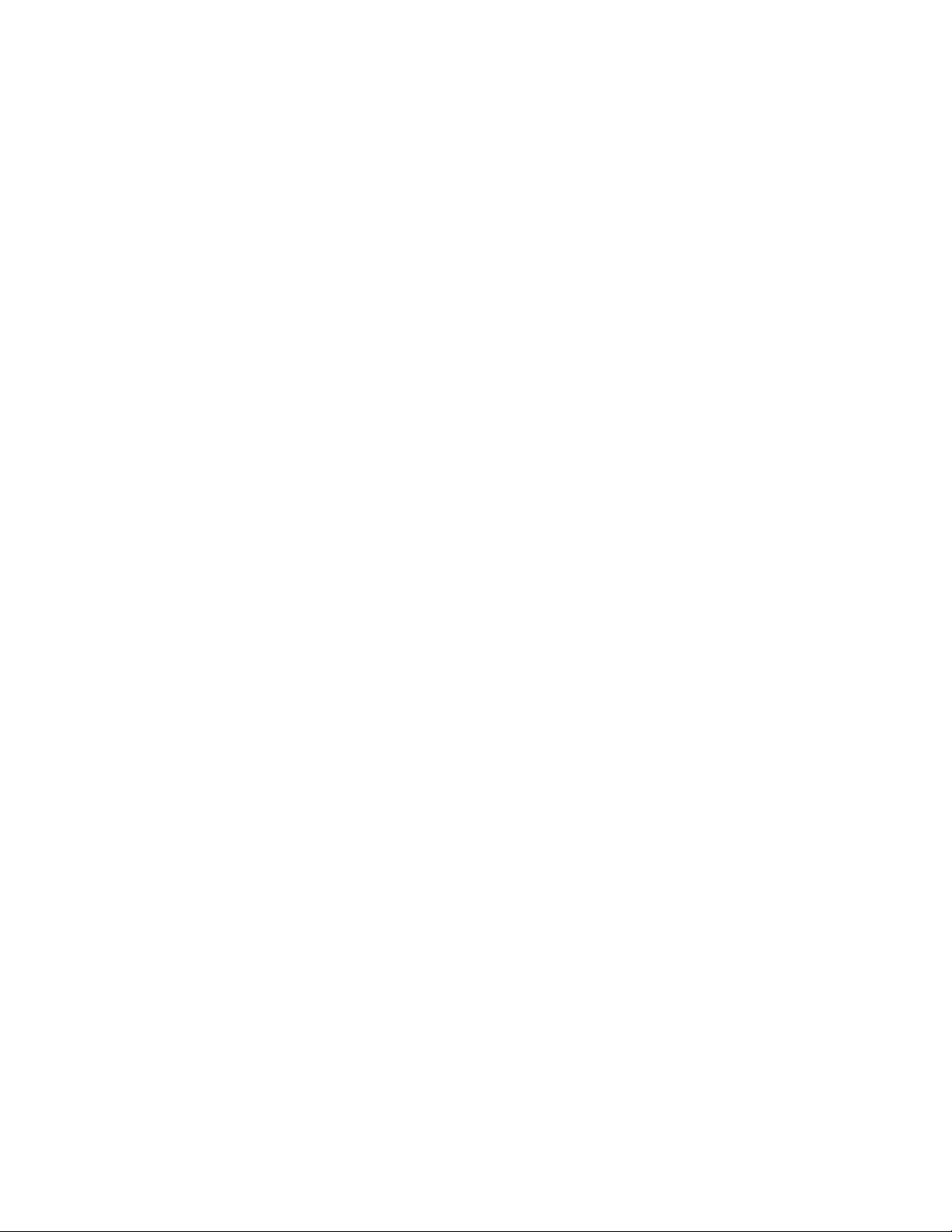
3.PopoužitízáchrannéhomédiamôžetespustiťdiagnostickýprogramPC-DoctorforRescueandRecovery
nazotaveniepočítačazozlyhaníazískanieprístupudopracovnéhopriestoruRescueandRecovery.
Vytvoreniezáchrannéhomédia
Tátočasťposkytujepokynynavytvoreniezáchrannéhomédiavinýchoperačnýchsystémoch.
•AkchcetevytvoriťzáchrannémédiumvoperačnomsystémeWindows7,postupujtetakto:
1.NapracovnejplochesystémuWindowskliknitenapoložkyŠtart➙Všetkyprogramy➙Lenovo
ThinkVantageTools➙Vylepšenézálohovanieaobnova.OtvorísaprogramRescueandRecovery.
2.VhlavnomokneprogramuRescueandRecoverykliknitenašípkuLaunchadvancedRescueand
Recovery.
3.KliknitenaikonuCreateRescueMedia.OtvorísaoknoCreateRescueandRecoveryMedia.
4.VoblastiRescueMediavybertetypzáchrannéhomédia,ktoréchcetevytvoriť.Môžetevytvoriť
záchrannémédiumpomocoudisku,jednotkypevnéhodiskuUSBalebosekundárnejinternejjednotky
pevnéhodisku.
5.KliknitenatlačidloOKapodľapokynovnaobrazovkevytvortezáchrannémédium.
•AkchcetevytvoriťzáchrannémédiumvoperačnomsystémeWindowsVista,postupujtetakto:
1.NapracovnejplochesystémuWindowskliknitenapoložkyŠtart➙Všetkyprogramy➙
ThinkVantage➙CreateRecoveryMedia.OtvorísaoknoCreateRescueandRecoveryMedia.
2.VoblastiRescueMediavybertetypzáchrannéhomédia,ktoréchcetevytvoriť.Môžetevytvoriť
záchrannémédiumpomocoudisku,jednotkypevnéhodiskuUSBalebosekundárnejinternejjednotky
pevnéhodisku.
3.KliknitenatlačidloOKapodľapokynovnaobrazovkevytvortezáchrannémédium.
Používaniezáchrannéhomédia
Tátočasťobsahujepokynynapoužívanievamivytvorenéhozáchrannéhomédia.
•Akstezáchrannémédiumvytvorilipomocoudisku,záchrannémédiumpoužívajtepodľanasledujúcich
pokynov:
1.Vypnitepočítač.
2.PrizapínanípočítačaniekoľkokrátstlačteauvoľniteklávesF12.Pootvoreníoknavýberuspúšťacieho
zariadeniauvoľniteklávesF12.
3.Voknevýberubootovaciehozariadeniavyberteakoprvébootovaciezariadeniepožadovanú
optickújednotku.PotomvložtezáchrannýdiskdooptickejjednotkyastlačteklávesEnter.Spustí
sazáchrannémédium.
•AkstezáchrannémédiumvytvorilipomocoujednotkypevnéhodiskuUSB,záchrannémédiumpoužívajte
podľanasledujúcichpokynov:
1.PripojtejednotkupevnéhodiskuUSBkniektorémuzkonektorovUSBpočítača.
2.PrizapínanípočítačaniekoľkokrátstlačteauvoľniteklávesF12.Pootvoreníoknavýberuspúšťacieho
zariadeniauvoľniteklávesF12.
3.VoknevýberubootovaciehozariadeniavyberteakoprvébootovaciezariadenieUSBjednotku
pevnéhodiskuastlačteEnter.Spustísazáchrannémédium.
Keďsazáchrannémédiumspustí,otvorísapracovnýpriestorRescueandRecovery.Pomocprejednotlivé
funkciejedostupnázpracovnéhopriestoruRescueandRecovery.Postupujtepodľatýchtopokynovna
dokončenieprocesuobnovy.
Kapitola3.Informácieoobnove41
Page 50
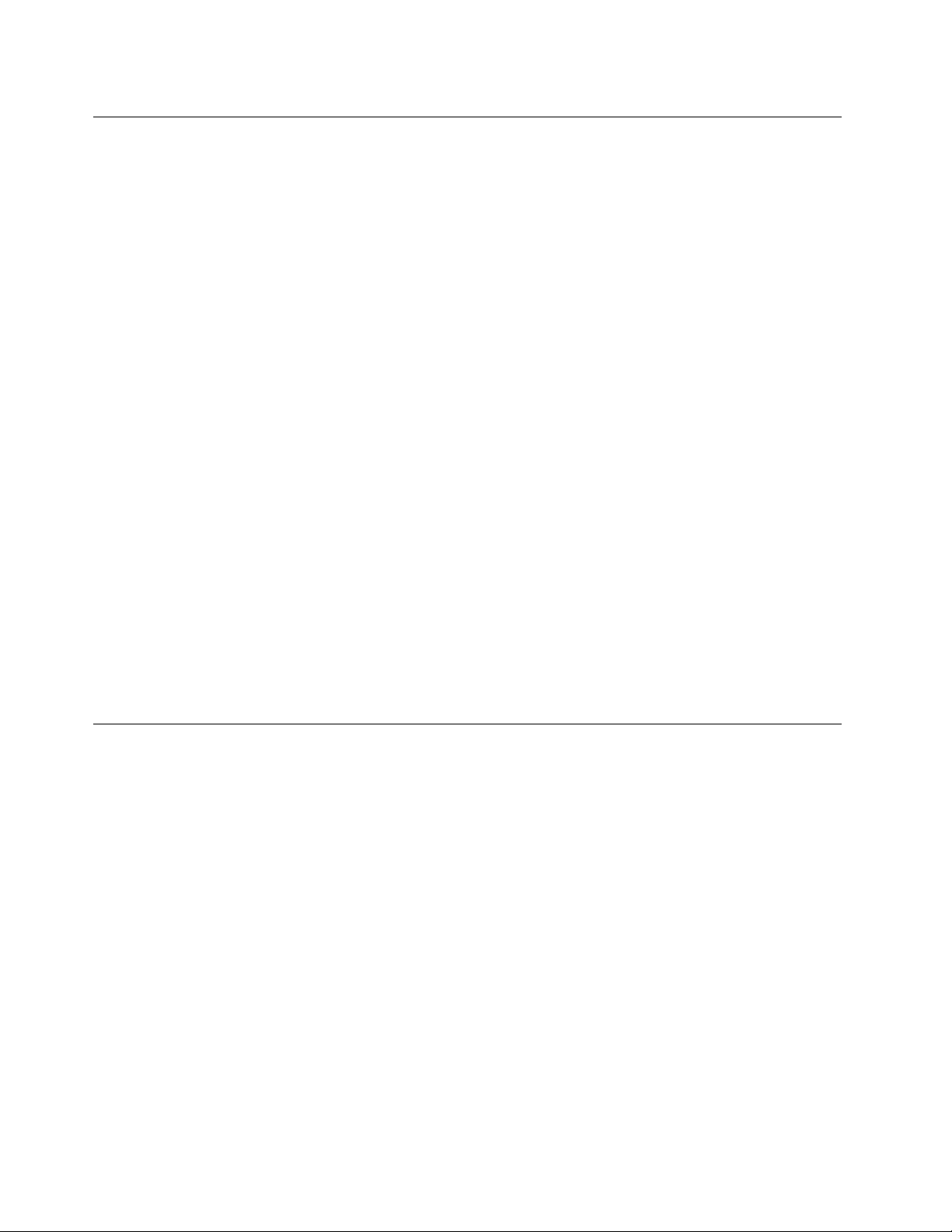
Inštaláciaapreinštalovanieovládačovzariadení
Predinštalácioualebopreinštalovanímovládačovzariadenísauistite,čimátepredinštalovanýoperačný
systém,dokumentáciuamédiumsosoftvérompredanézariadenie.
Ovládačeprezariadenianainštalovanézvýrobysanachádzajúnajednotkepevnéhodiskupočítača
(zvyčajnenajednotkeC:)vpodadresáriSWTOOLS\DRIVERS.Najnovšieovládačezariadení,nainštalovaných
vovýrobe,súkdispozíciinawebovejstránkehttp://www.lenovo.com/support.Ostatnéovládačezariadení
súnamédiusosoftvérom,ktorésadodávasjednotlivýmizariadeniami.
Akchcetenainštalovaťalebopreinštalovaťovládačzariadenianainštalovanýprivýrobe,postupujtetakto:
1.Zapnitepočítač.
2.PomocouprogramuWindowsPrieskumníkalebopoložkyTentopočítačzobrazteštruktúruadresárov
jednotkypevnéhodisku.
3.PrejditedoadresáraC:\SWTOOLS.
4.OtvortezložkuDRIVERS.VzložkeDRIVERSsanachádzaniekoľkopodzložiekprerôznezariadenia,ktoré
bolinainštalovanédovášhopočítača,akosúnapríkladAUDIOaleboVIDEO.
5.Otvortepríslušnúpodzložkuzariadenia.
6.Postupujtetakto:
•VpodpriečinkuzariadeniavyhľadajtesúborSETUP.exe.Dvakrátkliknitenatentosúborapodľa
pokynovnaobrazovkedokončiteinštaláciu.
•VpodzložkezariadeniavyhľadajtesúborREADME.txtaleboinýsúborskoncovkou.txt.Tentosúbor
môžebyťpomenovanýpodľaoperačnéhosystému,napríkladWIN98.txt.SúborTXTobsahuje
informácieospôsobeinštalácieovládačazariadenia.Postupujtepodľatýchtopokynovnadokončenie
inštalácie.
•Akpodzložkazariadeniaobsahujesúborspríponou.infavychceteovládačzariadenianainštalovať
použitímsúboruINF,pozritesiinformačnýsystémWindowsHelpandSupport,kdenájdetepodrobné
informácieopostupepriinštaláciiovládačazariadenia.
Riešenieproblémovsobnovou
AknevietepristúpiťkpracovnémupriestoruRescueandRecoveryaleboprostrediuWindows,postupujte
takto:
•ZáchrannémédiumpoužitenaspusteniepracovnéhopriestoruRescueandRecovery.Pozritesi
„Vytvorenieapoužívaniezáchrannéhomédia“nastránke40.
•Médiumpreobnovupoužitevprípade,akzlyhalivšetkyostatnémetódyobnovyavypotrebujeteobnoviť
jednotkupevnéhodiskunanastavenia,predvolenévýrobcom.Pozritesi„Vytvorenieapoužívaniemédia
obnovy“nastránke37
Poznámka:AknemôžetezískaťprístupdopracovnéhopriestoruRescueandRecoveryalebodoprostredia
Windowszozáchrannéhomédia,zopravnejdisketynaobnovualebozmédiaobnovy,pravdepodobne
nemátezáchrannézariadenie(internújednotkupevnéhodisku,disk,jednotkupevnéhodiskuUSBaleboiné
externézariadenia)nastavenévpostupnostispúšťacíchzariadeníakoprvézavádzaciezariadenie.Najprv
skontrolujte,čijezáchrannézariadenienastavenéakoprvézavádzaciezariadenievpostupnostispúšťacích
zariadenípomocouprogramuSetupUtility.„Výberspúšťaciehozariadenia“nastránke45
podrobnéinformácieodočasnýchalebotrvalýchzmenáchspúšťacejsekvencie.Viacinformáciíoprograme
SetupUtilitynájdetevčastiKapitola4„PoužívanieprogramuSetupUtility“nastránke43.
Dôležitéje,abystečonajskôrvytvorilizáchrannémédium,opravnúdisketunaobnovuasúpravumédií
obnovyauložiliichnabezpečnommiesteprebudúcepoužitie.
42UžívateľskápríručkapočítačaThinkCentre
.
obsahuje
Page 51
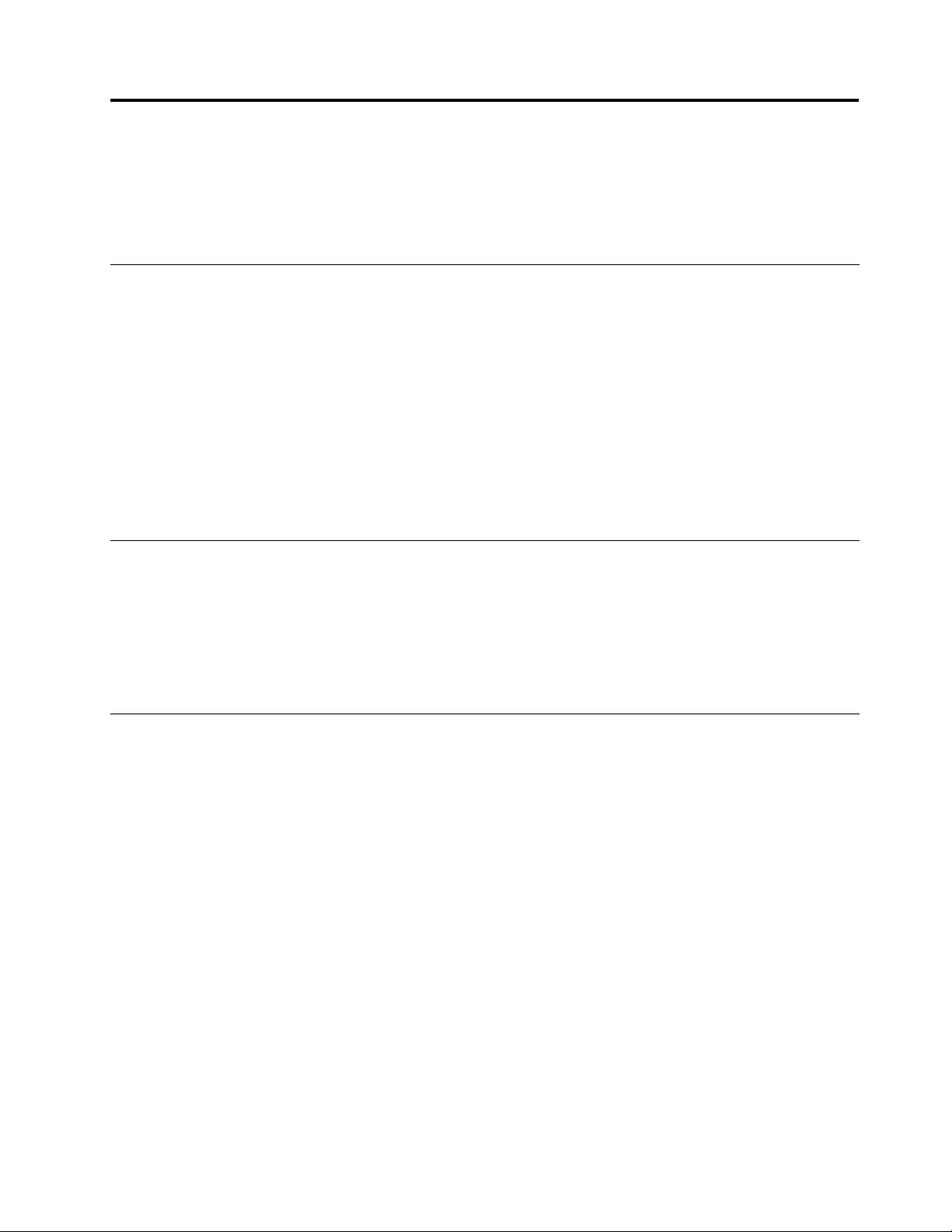
Kapitola4.PoužívanieprogramuSetupUtility
ProgramSetupUtilitysapoužívanazobrazenieazmenunastaveníkonguráciepočítača,bezohľadunato
akýoperačnýsystémpoužívate.Nastaveniaoperačnéhosystémuvšakmôžuzmeniťľubovoľnépodobné
nastaveniavprogrameSetupUtility.
SpustenieprogramuSetupUtility
AkchcetespustiťprogramSetupUtility,postupujtetakto:
1.Skontrolujte,čijepočítačvypnutý.
2.PrizapínanípočítačaniekoľkokrátstlačteauvoľniteklávesF1.Keďbudetepočuťviaceropípnutíalebo
uvidíteobrazovkuslogom,uvoľniteklávesF1.
Poznámka:Akbolonastavenéhesloprizapnutíalebohesloadministrátora,ponukaprogramuSetup
Utilitysanezobrazí,kýmnezadátesprávneheslo.Viacinformáciínájdetevčasti„Používaniehesiel“na
stránke43.
ProgramSetupUtilitysamôžespustiťautomaticky,keďPOSTzistí,žezpočítačabolodstránenýhardvér
alebožeboldoňhonainštalovanýnovýhardvér.
Zobrazenieazmenanastavení
PonukaprogramuSetupUtilityuvádzazoznampoložiek,ktoréidentikujúkonguráciusystému.Akchcete
zobraziťalebozmeniťnastavenia,spustiteprogramSetupUtility.Pozritesi„SpustenieprogramuSetup
Utility“nastránke43.Potompostupujtepodľapokynovnaobrazovke.
PriprácisponukouprogramuSetupUtilitymusítepoužívaťklávesnicu.Klávesy,ktoréjemožnépoužiťna
vykonanierozličnýchúloh,súzobrazenénaspodnejstranekaždejobrazovky.
Používaniehesiel
PomocouprogramuSetupUtilitymôžetenastaviťhesláapredísťtakneoprávnenémuprístupukvášmu
počítačuaúdajom.Kdispozíciisútietotypyhesiel:
•Hesloprizapnutí
•Hesloadministrátora
•HardDiskPassword
Napoužívaniepočítačanemusítenastaviťžiadneheslo.Používaniehesielzvyšujebezpečnosťpriprácis
počítačom.Aksarozhodnetenastaviťheslá,prečítajtesinasledujúcečasti.
Poznámkykheslám
Heslomôžebyťľubovoľnákombinácia64abecednýchanumerickýchznakov.Zbezpečnostnýchdôvodovje
vhodnépoužívaťsilnéheslá,ktorénemožnojednoduchoodhaliť.Akchcetenastaviťsilnéheslo,postupujte
podľatýchtopravidiel:
•Heslomusímaťdĺžkuaspoňosemznakov
•Obsahujeaspoňjedenabecednýznakajedenčíselnýznak
•HesláprogramuSetupUtilityajednotkypevnéhodiskunerozlišujúveľkosťpísma
©CopyrightLenovo2010
43
Page 52

•Nesmúbyťvašímmenomalebomenomužívateľa
•Nesmúbyťbežnýmslovomalebobežnýmmenom
•Musiasavýrazneodlišovaťodvašichpredchádzajúcichhesiel
Hesloprizapnutí
Keďbolonastavenéhesloprizapnutí,budetevyzvanýnazadanieplatnéhoheslaprikaždomzapnutí
počítača.Počítačnebudemožnépoužívať,kýmnebudezadanéplatnéheslo.
Hesloadministrátora
Nastavenímheslaadministrátorazabrániteneautorizovanýmužívateľomzmeniťkonguračnénastavenia.
Akzodpovedátezaudržiavanienastaveníkongurácieniekoľkýchpočítačov,možnosibudetechcieť
nastaviťhesloadministrátora.
Keďbolonastavenéhesloadministrátora,budetevyzvanýnazadanieplatnéhoheslaprikaždompokuseo
prístupdoprogramuSetupUtility.PrístupdoprogramuSetupUtilityniejemožný,kýmnezadáteplatnéheslo.
Akjenastavenéhesloadministrátora,aajhesloprizapnutí,môžetezadaťktorékoľvekznich.Nazmenu
nastaveníkonguráciebudetealepotrebovaťhesloadministrátora.
HardDiskPassword
Nastavenímheslapevnéhodiskuzabrániteneautorizovanémuprístupukúdajomnajednotkepevného
disku.Keďbolonastavenéheslopevnéhodisku,budetevyzvanýnazadanieplatnéhoheslaprikaždom
pokuseoprístupkjednotkepevnéhodisku.
Nastavenie,zmenaavymazaniehesla
Akchcetenastaviť,zmeniťalebovymazaťheslo,postupujtetakto:
1.SpustiteprogramSetupUtility.Pozritesi„SpustenieprogramuSetupUtility“nastránke43.
2.VhlavnejponukeprogramuSetupUtilityvyberteSecurity.
3.VzávislostiodtypuheslavyberteSetPower-OnPassword,SetAdministratorPasswordaleboHard
DiskPassword.
4.Postupujtepodľapokynovzobrazenýchnapravejstraneobrazovky,abystenastavili,zmenilialebo
vymazalipríslušnéheslo.
Poznámka:Heslomôžebyťľubovoľnákombinácia64abecednýchanumerickýchznakov.Viacinformácií
nájdetevčasti„Poznámkykheslám“nastránke43
.
Povoleniealebozakázaniezariadenia
Tátočasťposkytujeinformácieospôsobepovoleniaalebozakázaniaprístupuužívateľanatietozariadenia:
USBSetupTútovoľbupoužitenapovoleniealebozakázaniekonektoraUSB.AkjekonektorUSB
zakázaný,niejemožnépoužívaťzariadeniepripojenékukonektoruUSB.
SATAControllerAkjetátovoľbanastavenánahodnotuDisable,všetkyzariadeniapripojenéku
konektoromSATA(akonapr.jednotkypevnýchdiskovalebooptickájednotka)sú
zakázanéaprístupknimniejemožný.
ExternalSAT APortAkjetátovoľbanastavenánahodnotuDisable,nebudemožnýprístupkzariadeniu,
ktoréjepripojenékexternémukonektoruSATA.
Akchcetepovoliťalebozakázaťzariadenie,postupujtetakto:
44UžívateľskápríručkapočítačaThinkCentre
Page 53

1.SpustiteprogramSetupUtility.Pozritesi„SpustenieprogramuSetupUtility“nastránke43.
2.VhlavnejponukeprogramuSetupUtilityvyberteDevices.
3.Vzávislostiodzariadenia,ktoréchcetepovoliťalebozakázať,postupujtetakto:
•VyberteUSBSetup,abystepovolilialebozakázalizariadenieUSB.
•VyberteATADriveSetup,abystepovolilialebozakázaliinternéaleboexternézariadenieSATA.
4.VyberteželanénastaveniaastlačteEnter.
5.StlačteF10,abystevykonaliuloženienastaveníaukončiliprogramSetupUtility.Pozritesi„Ukončenie
programuSetupUtility“nastránke45.
Výberspúšťaciehozariadenia
Aksavášpočítačnespustízozariadenia,napríkladzdisku,disketyalebojednotkypevnéhodiskupodľa
očakávania,použitejedenznasledujúcichpostupovnavýberštartovaciehozariadenia.
Výberdočasnéhospúšťaciehozariadenia
Tentopostuppoužitenavýberdočasnéhospúšťaciehozariadenia.
Poznámka:Nievšetkydisky,jednotkypevnýchdiskovadisketysúbootovateľné.
1.Vypnitepočítač.
2.PrizapínanípočítačaniekoľkokrátstlačteauvoľniteklávesF12.Pozobrazeníoknavýberuspúšťacieho
zariadeniauvoľniteklávesF12.
3.VyberteželanéspúšťaciezariadenieastlačteklávesEnter.Počítačsaspustízvamivybratéhozariadenia.
Poznámka:VýberspúšťaciehozariadeniazoknaPleaseselectbootdevicenezmenípostupnosťspúšťania
natrvalo.
Výberalebozmenapostupnostispúšťacíchzariadení
Akchcetezobraziťalebonatrvalozmeniťnakongurovanúpostupnosťspúšťacíchzariadení,postupujtetakto:
1.SpustiteprogramSetupUtility.Pozritesi„SpustenieprogramuSetupUtility“nastránke43.
2.ZhlavnejponukyprogramuSetupUtilityvyberteStartup.
3.Vybertezariadeniapreprimárnupostupnosťspúšťania,automatickúpostupnosťspúšťaniaachybovú
postupnosťspúšťania.Prečítajtesiinformáciezobrazenénapravejstraneobrazovky.
4.StlačteF10,abystevykonaliuloženienastaveníaukončiliprogramSetupUtility.Pozritesi„Ukončenie
programuSetupUtility“nastránke45.
UkončenieprogramuSetupUtility
Keďskončítesozobrazenímazmenounastavení,nanávratdohlavnejponukyprogramuSetupUtilitystlačte
tlačidloEsc.MožnobudetemusieťstlačiťklávesEscviackrát.Postupujtetakto:
•Akchceteuložiťnovénastavenia,stlačteF10,abysauložilinastaveniaaukončilprogramSetupUtility.
•Aknechceteuložiťnastavenia,vybertepoložkyExit➙DiscardChangesandExit.
•Aksachcetevrátiťkpredvolenýmnastaveniam,stlačteF9nazavedeniepredvolenýchnastavení.
Kapitola4.PoužívanieprogramuSetupUtility45
Page 54
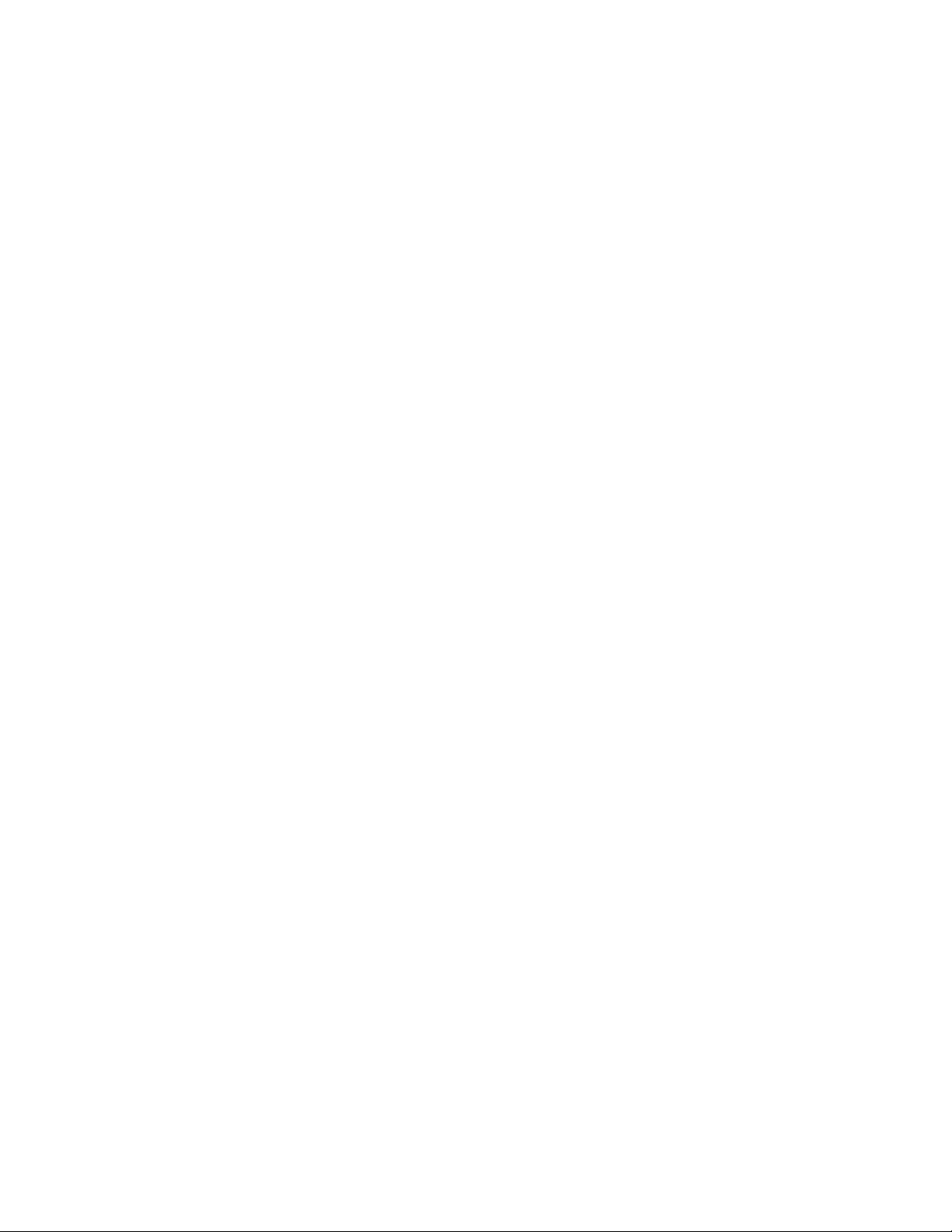
46UžívateľskápríručkapočítačaThinkCentre
Page 55

Kapitola5.Aktualizáciasystémovýchprogramov
TátokapitolaobsahujeinformácieospôsobeaktualizácieprogramovPOSTaBIOSaobnovesystému
pozlyhaníaktualizácieprogramovPOSTaBIOS.
Používaniesystémovýchprogramov
Systémovéprogramysúzákladnouvrstvousoftvéruzabudovanéhodovášhopočítača.Systémovéprogramy
zahŕňajúprogramyPOST,BIOSaSetupUtility.POSTjesadatestovaprocedúr,ktorésavykonávajúpri
každomzapnutípočítača.BIOSjesoftvérovávrstva,ktoráprekladápokynyzostatnýchsoftvérových
vrstievdoelektrickýchsignálov,ktorévykonávapočítačovýhardvér.ProgramSetupUtilitymôžetepoužiť
nazobrazeniealebozmenunastaveníkonguráciepočítača.PodrobnéinformácieobsahujeKapitola4
„PoužívanieprogramuSetupUtility“nastránke43.
Systémovádoskapočítačamamodul,ktorýsanazývaelektrickymazateľnáprogramovateľnápermanentná
pamäť(EEPROM,známaajakoashpamäť).ProgramyPOST,BIOSaSetupUtilitymôžetejednoducho
aktualizovaťspustenímpočítačapomocoudiskusaktualizáciamisystémovýchprogramovalebospustením
špeciálnehoaktualizačnéhoprogramuzoperačnéhosystému.
SpoločnosťLenovomôžePOSTaBIOSmeniťavylepšovať.Aktualizáciesúpovytvorenídostupné
akosúborynastiahnutienawebovejstránkeLenovohttp://www.lenovo.com.Pokynynapoužívanie
aktualizáciíprogramovPOSTaBIOSsúdostupnévsúboreTXT,ktorýjesúčasťousúborovaktualizácií.Pri
väčšinemodelovsimôžetestiahnuťprogramaktualizácienavytvoreniediskusaktualizáciousystémových
programovaleboaktualizačnýprogram,ktorýmožnospustiťzoperačnéhosystému.
AktualizáciaprogramuBIOSzdisku
TátočasťobsahujepokynynaaktualizáciuprogramuBIOSzdisku.
Poznámka:Akchcetevytvoriťdisknaaktualizáciusystémovýchprogramov,môžetestiahnuťobraz
samospúšťaciehozavádzaciehodisku(známyakoobrazISO)saktualizáciamisystémovýchprogramov.
Otvortesiwebovústránku
http://www.lenovo.com/support
AkchceteaktualizovaťprogramBIOSzdisku,postupujtetakto:
1.Vypnitepočítač.
2.PrizapínanípočítačaniekoľkokrátstlačteauvoľniteklávesF12.PootvoreníStartupDeviceMenu
uvoľniteklávesF12.
3.ZponukyStartupDeviceMenuvybertepožadovanúoptickújednotku,ktorábudeslúžiťakoprvé
spúšťaciezariadenie.PotomvložtediskdooptickejjednotkyastlačteklávesEnter.Spustísaaktualizácia.
4.Keďsazobrazívýzvanazmenusériovéhočísla,odporúčasastlačiťklávesN,čoznamená,žetúto
zmenunechcetevykonať.Akvšakchcetezmeniťsériovéčíslo,stlačteklávesY,zadajtesériového
čísloastlačteklávesEnter.
5.Keďsazobrazívýzvanazmenutypuamodeluzariadenia,odporúčasastlačiťklávesN,čoznamená,že
tútozmenunechcetevykonať.Akvšakchcetezmeniťtypamodelzariadenia,stlačteklávesY,zadajte
typamodelzariadeniaastlačteklávesEnter.
6.Postupujtepodľapokynovnaobrazovkeadokončiteaktualizáciu.Podokončeníaktualizácievyberte
diskzoptickejjednotky.
©CopyrightLenovo2010
47
Page 56
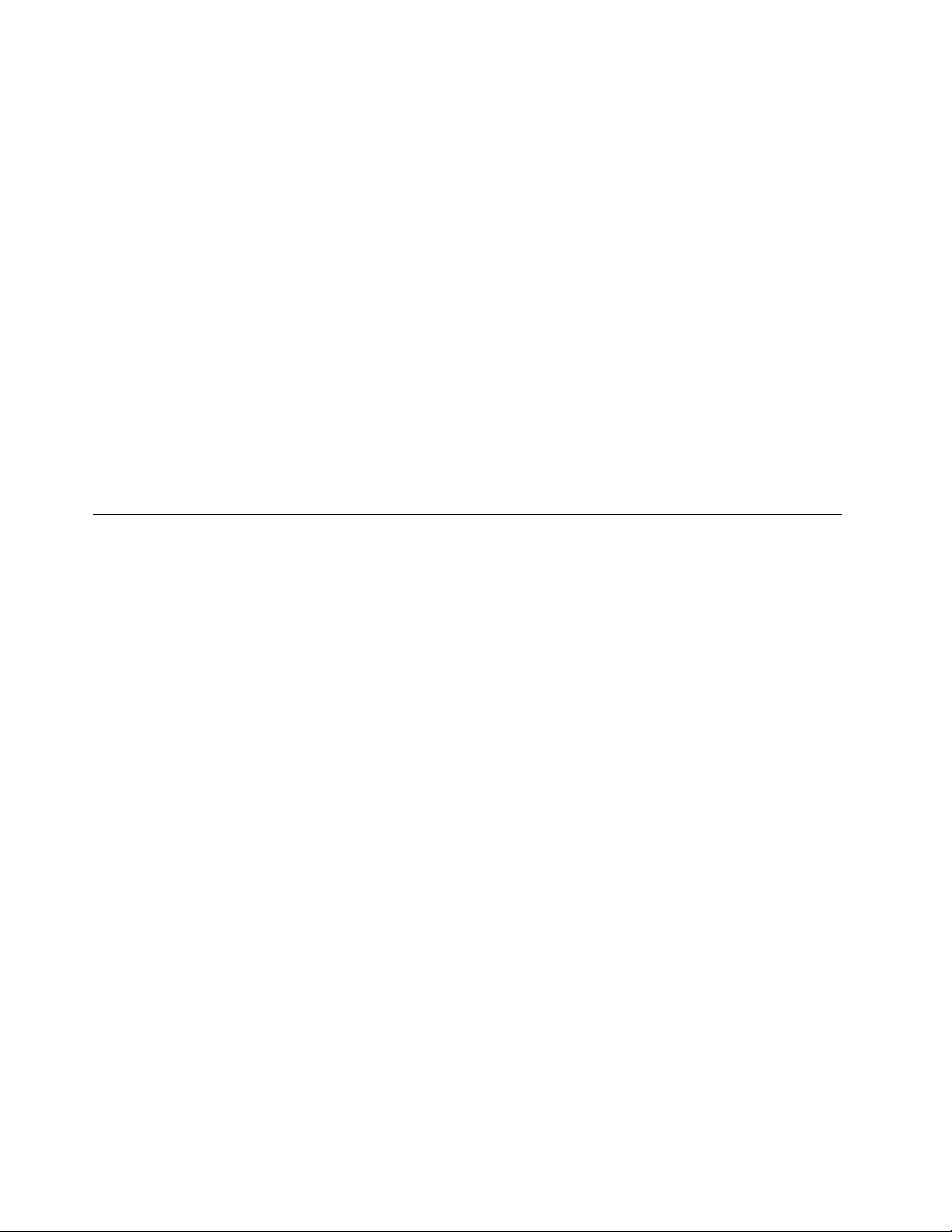
AktualizáciaprogramuBIOSzoperačnéhosystému
Poznámka:KeďžespoločnosťLenovoneustálevylepšujesvojewebovélokality,obsahwebovýchstránoksa
môžezmeniťbezpredchádzajúcehoupozornenia,vrátaneobsahu,naktorýodkazujenasledujúcipostup.
AkchceteaktualizovaťprogramBIOSzoperačnéhosystému,postupujtetakto:
1.Otvortesiwebovústránkuhttp://www.lenovo.com/support.
2.Akchcetenájsťstiahnuteľnésúborypreváštyppočítača,postupujtetakto:
a.DopoľaEnteraproductnumberzadajtetyppočítačaakliknitenaGo.
b.KliknitenaDownloadsanddrivers.
c.VybertepoložkuBIOSvrozbaľovacomzoznameReneresults,abystejednoduchonašlivšetky
prepojeniatýkajúcesaprogramuBIOS.
d.KliknitenaodkazaktualizácieBIOS.
3.KliknitenasúborTXT,ktorýobsahujepokynynaaktualizáciuprogramuBIOSzoperačnéhosystému.
4.Vytlačtesitietopokyny.Jetoveľmidôležité,pretožekeďsazačnesťahovanie,tietopokynynebudú
zobrazenénaobrazovke.
5.Postupujtepodľavytlačenýchpokynovnastiahnutie,extrakciuainštaláciuaktualizácie.
ObnovazozlyhaniaaktualizáciePOST/BIOS
Akjeprerušenénapájanievášhopočítača,počasaktualizáciePOST/BIOS,počítačsanemusísprávne
reštartovať.Vtakomprípadevykonajteprocedúru,ktorásabežnenazývaBoot-blockRecovery.
1.Zjednotiekodstráňtevšetkymédiáavypnitevšetkypripojenézariadeniaapočítač.Potomodpojtevšetky
napájaciekábleodelektrickýchzásuviekaodpojteajvšetkykábleodpočítača.
2.Otvortekrytpočítača.Pozritesi„Otváraniekrytupočítača“nastránke12.
3.Uvoľniteprístupksystémovejdoske.Pozritesi„Prístupkjednotkámakomponentomsystémovej
dosky“nastránke12.
4.Nasystémovejdoskenájditemostíknavymazanie/obnovuCMOS.Pozritesi„Umiestneniedielcov
nasystémovejdoske“nastránke9.
5.Demontujtevšetkykáble,ktorébrániavprístupenamostíknavymazanie/obnovuCMOS.
6.Presuňtemostíkzoštandardnejpozície(spájapin1apin2)dopozícieúdržby(spájapin2apin3).
7.Zapojtevšetkykáble,ktoréboliodpojené,aakbolodstránenýpevnýdisk,vráťtehonamiesto.
8.Zatvortekrytpočítačaanapájaciekáblepočítačaamonitorazapojtedoelektrickýchzásuviek.Pozrite
si„Dokončenievýmenydielcov“nastránke32.
9.ZapnitepočítačavložtedisksaktualizáciouprogramovPOSTaBIOS(aktualizácioupamäteash)do
optickejjednotky.Spustísareláciaobnovy.Reláciaobnovybudetrvaťdveažtriminúty.Počasobnovy
budetepočuťsériepípaní.
10.Keďbudereláciaobnovydokončená,sériepípnutískončiaasystémsaautomatickyvypne.Skôrakosa
systémúplnevypne,vybertediskzoptickejjednotky.
11.Zopakujtekroky1až4.
12.Mostíknavymazanie/obnovuCMOSpresuňtespäťdoštandardnejpolohy(pin1apin2).
13.Zapojtevšetkykáble,ktoréboliodpojené,aakbolodstránenýpevnýdisk,vráťtehonamiesto.
14.Zatvortekrytpočítačaanapájaciekáblepočítačaamonitorazapojtedoelektrickýchzásuviek.Pozrite
si„Dokončenievýmenydielcov“nastránke32.
15.Zapnitepočítač,abysareštartovaloperačnýsystém.
48UžívateľskápríručkapočítačaThinkCentre
Page 57

Kapitola6.Odstraňovanieproblémovadiagnostika
Tátokapitolapopisujeniekoľkozákladnýchprogramovnaodstraňovanieproblémovadiagnostiku.Ak
problém,ktorýmávášpočítač,niejepopísanývtejtočasti,pozritesiKapitola7„Získavanieinformácií,
pomociaservisu“nastránke53,kdenájdeteďalšieinformácieoodstraňovaníproblémov.
Základnéodstraňovanieproblémov
Nasledujúcatabuľkaobsahujeinformácie,ktorévámpomôžuodstrániťproblémysvašímpočítačom.
Poznámka:Akproblémnevieteopraviť,počítačdajtedoservisu.Zoznamtelefónnychčíselservisuapodpory
nájdetevPríručkeobezpečnostiazárukáchpočítačaThinkCentre,ktorásadodávaspoluspočítačom,alebo
nawebovejstránkepodporyspoločnostiLenovonaadresehttp://www.lenovo.com/support/phone.
PríznakZásah
Počítačsapostlačenívypínača
nespustí.
Obrazovkamonitoraječierna.Skontrolujte,či:
Klávesnicanefunguje.Skontrolujte,či:
Myšnefunguje.Skontrolujte,či:
Skontrolujte,či:
•Napájacíkábeljesprávnezapojenýdozadnejstranypočítačaadofungujúcej
elektrickejzásuvky.
•Akmávášpočítačnazadnejstranesekundárnyvypínač,presvedčtesa,čije
zapnutý.
•Indikátornapájanianaprednejstranepočítačajezapnutý.
•Vyžadovanénapätievášhopočítačasazhodujesnapätímelektrickejzásuvky
vovašejkrajinealebooblasti.
•Signálnykábelmonitorajesprávnezapojenýdomonitoraadopríslušného
konektoramonitoranapočítači.
•Napájacíkábeljesprávnezapojenýdomonitoraadofungujúcejelektrickej
zásuvky.
•Monitorjezapnutýaovládacieprvkyjasuakontrastusúsprávnenastavené.
•Vyžadovanénapätievášhopočítačasazhodujesnapätímelektrickejzásuvky
vovašejkrajinealebooblasti.
•Akvášpočítačobsahujedvakonektorymonitora,použitekonektornagrackej
karte.
•Počítačjezapnutý.
•KlávesnicajebezpečnezapojenádokonektoraUSBnapočítači.
•Klávesyniesúzaseknuté.
•Počítačjezapnutý.
•MyšjebezpečnezapojenádokonektoraUSBnapočítači.
•Myšječistá.Ďalšieinformácienájdetevčasti„Čistenieoptickejmyši“na
stránke52.
©CopyrightLenovo2010
49
Page 58

PríznakZásah
Operačnýsystémsanechce
spustiť.
PrihlásenieSMCzmizne
predtým,akosaprihlásitea
zobrazísatmaváobrazovka(iba
prepočítačeSMC).
Počítačpredspustením
operačnéhosystémuvydá
niekoľkokrátzvukovéznamenie.
Skontrolujte,či:
•Postupnosťspusteniaobsahujezariadenie,kdesanachádzaoperačnýsystém.
Operačnýsystémsazvyčajnenachádzanajednotkepevnéhodisku.Viac
informáciínájdetevčasti„Výberspúšťaciehozariadenia“nastránke45
Poznámka:NapočítačochSMCsamôžezobraziťchybováspráva„Nooperating
systemfound.PressF1torepeatbootsequence.“Vprípadezobrazeniatejto
správystlačtenamiestoklávesuF1kombináciuklávesCtrl+Alt+Delete,abysa
vytvorilopripojenieksieťovejoblastiúložnýchpriestorov,vktorejjeuloženýváš
operačnýsystém.Skontrolujte,činiejeužívateľstýmtomenomprihlásenýna
inommieste.
Skontrolujte,čisapočítačnevypolkvôlineaktivite.SMCautomatickyvypne
neaktívnypočítač.Aksapočítačvypneautomaticky,zapnitehoaprihlástesa.Ak
problémnevietevyriešiť,kontaktujteadministrátora.
Skontrolujte,činiektoréklávesyniesúzaseknuté.
.
Diagnosticképrogramy
Diagnosticképrogramysapoužívajúnaodskúšaniehardvérovýchkomponentovpočítačaanahlásenie
nastaveníriadenýchoperačnýmsystémom,ktorémôžuspôsobovaťzlyhaniehardvéru.Vovašompočítačisú
predinštalovanédvaprogramy,ktorévámpomôžupridiagnostikeproblémovpočítača:
•ProgramThinkVantageT oolboxodspoločnostiLenovo(používasavoperačnomsystémeWindows)
•PC-DoctorforRescueandRecovery(používasa,keďnedokážetespustiťoperačnýsystémWindows)
Poznámky:
1.DiagnostickýprogramPC-DoctorforDOSsimôžetestiahnuťzwebovejstránky
http://www.lenovo.com/support.Podrobnéinformácieobsahuje„PC-DoctorforDOS“nastránke51
2.Aknevieteizolovaťaopraviťproblémpospustenídiagnostickýchprogramov,uložtesiavytlačte
protokolovésúbory,ktorévytvorilidiagnosticképrogramy.Tietoprotokolovésúborybudetepotrebovať,
keďbudetehovoriťsozástupcomtechnickejpodporyLenovo.
LenovoThinkVantageToolbox
ProgramLenovoThinkVantageToolboxjeurčenýnasprávupočítača,vylepšeniebezpečnosti,diagnostiku
problémovpočítača,zoznámeniesasinovatívnymitechnológiamispoločnostiLenovoanazískanieďalších
informáciíovašompočítači.Natestovaniezariadení,diagnostikovanieproblémovspočítačom,vytváranie
spustiteľnýchdiagnostickýchmédií,aktualizáciusystémovýchovládačovazobrazovaniesystémových
informáciímôžetepoužiťdiagnostickúfunkciuprogramuThinkVantageToolboxodspoločnostiLenovo.
•AkchcetevoperačnomsystémeWindows7spustiťprogramLenovoThinkVantageToolbox,kliknitena
položkyŠtart➙Všetkyprogramy➙LenovoThinkVantageTools➙SystemHealthandDiagnostics.
Postupujtepodľapokynovnaobrazovke.
•AkchcetespustiťprogramLenovoThinkVantageToolboxvoperačnomsystémeWindowsVista,kliknite
napoložkyŠtart➙Všetkyprogramy➙ThinkVantage➙LenovoThinkVantageToolbox.Postupujte
podľapokynovnaobrazovke.
.
Postupujtepodľapokynovnaobrazovke.ĎalšieinformácienájdetevsystémepomociLenovoThinkVantage
Toolbox.
50UžívateľskápríručkapočítačaThinkCentre
Page 59

PC-DoctorforRescueandRecovery
DiagnostickýprogramPC-DoctorforRescueandRecoveryjesúčasťoupracovnéhopriestoruRescueand
RecoverynakaždompočítačiLenovo.DiagnostickýprogramPC-DoctorforRescueandRecoverypoužite,
aknedokážetespustiťoperačnýsystémWindows.
AkchcetespustiťdiagnostickýprogramPC-DoctorforRescueandRecoveryzpracovnéhopriestoruRescue
andRecovery,postupujtetakto:
1.Vypnitepočítač.
2.PrizapínanípočítačaniekoľkokrátstlačteauvoľniteklávesF11.Keďbudetepočuťzvukovéznamenie
alebouvidíteobrazovkuslogom,uvoľniteklávesF11.PracovnýpriestorRescueandRecoverysaotvorí
pochvíličakania.
3.VpracovnompriestoreRescueandRecoveryvybertepoložkyLaunchadvancedRescueandRecovery
➙Diagnosehardware.OtvorísadiagnostickýprogramRescueandRecovery.
4.Vybertediagnostickýtest,ktorýchcetespustiť.Potompostupujtepodľapokynovnaobrazovke.
ĎalšieinformácieospustenídiagnostickéhoprogramuPC-DoctorforRescueandRecoverynájdetev
systémepomociPC-DoctorforRescueandRecovery.
Poznámka:Aknarazítenazlyhania,ktorévámbrániavprístupedopracovnéhopriestoruRescueand
Recovery,môžetepopoužitízáchrannéhomédiaspustiťdiagnostickýprogramPC-DoctorforRescueand
Recovery,nazotaveniepočítačazozlyhaníanazískanieprístupudopracovnéhopriestoruRescueand
Recovery.Pozritesi„Vytvorenieapoužívaniezáchrannéhomédia“nastránke40.
PC-DoctorforDOS
NajnovšiuverziudiagnostickéhoprogramuPC-DoctorforDOSsimôžetestiahnuťzwebovejstránky
http://www.lenovo.com/support.DiagnostickýprogramPC-DoctorforDOSbežínezávisleodoperačného
systémuWindows.DiagnostickýprogramPC-DoctorforDOSpoužite,aknedokážetespustiťoperačný
systémWindows,aleboakdiagnosticképrogramy,ktorésúpredinštalovanénavašompočítači,nebolipri
zisťovanímožnéhoproblémuúspešné.DiagnostickýprogramPC-DoctorforDOSmôžetespustiťzvami
vytvorenéhodiagnostickéhodisku.
Vytvoreniediagnostickéhodisku
Tátočasťposkytujepokynynavytvoreniediagnostickéhodisku.
Akchcetevytvoriťdiagnostickýdisk,postupujtetakto:
1.StiahnitesiobrazsamospúšťaciehozavádzaciehodiskuCD/DVD(známyakoobrazISO)sdiagnostickým
programomzwebovejstránky:
http://www.lenovo.com/support
2.PoužiteľubovoľnýnapaľovacísoftvérCD/DVDnavytvoreniediagnostickéhodiskuzobrazuISO.
Spusteniediagnostickéhoprogramuzdiagnostickéhodisku
Tátočasťposkytujepokynynaspusteniediagnostickéhoprogramuzvytvorenéhodiagnostickéhodisku.
Akchcetespustiťdiagnostickýprogramzvytvorenéhodiagnostickéhodisku,postupujtetakto:
1.Uistitesa,žeoptickézariadenie,ktoréchcetepoužiť,jenastavenéakoprvébootovaciezariadeniev
postupnostispúšťacíchzariadení.Pozritesi„Výberspúšťaciehozariadenia“nastránke45.
2.Skontrolujte,čijepočítačzapnutýavložtediskdooptickejjednotky.Otvorísadiagnostickýprogram.
Poznámka:Diskmôžetevložiťdooptickejjednotkyužprinastavovaníspúšťacejpostupnosti.Akdisk
vložítedooptickejjednotkyažpospusteníoperačnéhosystému,budetemusieťpočítačreštartovať,
abysaspustildiagnostickýprogram.
Kapitola6.Odstraňovanieproblémovadiagnostika51
Page 60

3.Privýberediagnostickéhotestu,ktorýchcetespustiť,postupujtepodľapokynovnaobrazovke.
Poznámka:ĎalšiupomoczískatestlačenímklávesuF1.
4.Podokončenídiagnostickéhoprocesuvybertediagnostickýdiskzoptickejjednotky.
Čistenieoptickejmyši
Tátočasťobsahujepokynynavyčistenieoptickejmyši.
Optickámyšpoužívasvetloemitujúcudiódu(LED)aoptickýsenzor,ktorýnavigujesmerník.Aksaukazovateľ
naobrazovkenepohybujehladko,možnojepotrebné,abystevyčistilimyš.
Pričisteníoptickejmyšipostupujtetakto:
1.Vypnitepočítač.
2.Kábelmyšiodpojtezpočítača.
3.Otočtemyšaskontrolujtešošovku.
a.Akješošovkazamazaná,jemnejuvyčistitebavlnenouhandričkou.
b.Aksúnašošovkekúskyšpiny,jemneichvyfúknite.
4.Skontrolujtepovrch,naktorompoužívatemyš.Akmátepodmyšouveľmikomplikovanýobrazalebovzor,
predigitálnysignálnyprocesor(DSP)môžebyťnáročnézistiťzmenyvpolohemyši.
5.Kábelmyšizapojtedopočítača.
6.Zapnitepočítač.
52UžívateľskápríručkapočítačaThinkCentre
Page 61

Kapitola7.Získavanieinformácií,pomociaservisu
Tátokapitolaobsahujeinformácieopomoci,službáchatechnickejpomocipreproduktyvyrobené
spoločnosťouLenovo.
Zdrojeinformácií
Informácievtejtokapitolemôžetepoužiťnaprístupkužitočnýmzdrojominformáciíoprácispočítačom.
ZložkaOnlineBooks
Poznámka:ZložkaOnlineBooksjekdispozíciiibanapočítačochsinternoujednotkoupevnéhodiskua
predinštalovanýmsoftvéromodspoločnostiLenovo.
ZložkaOnlineBooks,predinštalovanánavašompočítači,obsahujeUžívateľskúpríručkupočítača
ThinkCentre,ktoráobsahujeinformácieopočítači,ktorévámpomôžuprinastavovaní,používaníaúdržbe
počítača.Nazobrazenietejtopublikáciejepotrebnýprístupkinternetu.
Akchcetezobraziťpublikáciu,kliknitenapoložkyŠtart➙Všetkyprogramy➙OnlineBooks➙Online
Booksapotomdvakrátkliknitenapublikáciutýkajúcusavášhopočítača.Tátopublikáciajekdispozíciiaj
nawebovejlokalitepodporyspoločnostiLenovonaadrese:
http://www.lenovo.com/support
Poznámky:
1.PublikáciajevoformátePDF.Nazobrazenietejtopublikáciemusítemaťnasvojompočítači
predinštalovanýprogramAdobeReader.AknasvojompočítačinemátenainštalovanúaplikáciuAdobe
Reader,pripokuseootvoreniesúboruPDFsazobrazísprávaabudeteprevedeníinštaláciouaplikácie
AdobeReader.
2.TátopublikáciajekdispozíciiajvinýchjazykochnawebovejlokalitepodporyspoločnostiLenovona
adrese:
http://www.lenovo.com/support
3.AkchcetenainštalovaťverziuprogramuAdobeReadervinomjazyku,akojeverziapredinštalovanána
vašompočítači,stiahnitesipožadovanújazykovúverziuzwebovejlokalityspoločnostiAdobenaadrese:
http://www.adobe.com
LenovoThinkVantageTools
ProgramLenovoThinkVantageToolspredstavujemnožstvozdrojovinformáciíaposkytujejednoduchý
prístupkrôznymnástrojom,ktorévámpomôžupracovaťjednoduchšieabezpečnejšie.
Poznámka:ProgramLenovoThinkVantageToolsjekdispozíciiibanapočítačochsinternoujednotkou
pevnéhodisku,operačnýmsystémomWindows7apredinštalovanýmsoftvéromodspoločnostiLenovo.
ProgramLenovoThinkVantageToolsspustítekliknutímnapoložkyŠtart➙Všetkyprogramy➙Lenovo
ThinkVantageT ools.
ThinkVantageProductivityCenter
ProgramThinkVantageProductivityCenterobsahujezdrojeinformáciíanástrojenavrhnutékvôlibezpečnosti
anazjednodušenieprácespočítačom.T entoprogramposkytujejednoduchýprístupkrôznym
technológiám,akonapríklad:
•ClientSecuritySolution
©CopyrightLenovo2010
53
Page 62

•PowerManager
•ProductivityCenter
•ProductRecovery
•RescueandRecovery
•SystemUpdate
Poznámka:ProgramThinkVantageProductivityCenterjekdispozíciiibanapočítačochsinternoujednotkou
pevnéhodisku,predinštalovanýmoperačnýmsystémomWindowsVistaapredinštalovanýmsoftvérom
odspoločnostiLenovo.
ProgramThinkVantageProductivityCenterspustítekliknutímnapoložkyŠtart➙Všetkyprogramy➙
ThinkVantage➙ProductivityCenter.
LenovoWelcome
ProgramLenovoWelcomevámpredstavíinovatívnezabudovanékomponentyproduktuLenovoaprevedie
vásdôležitýmiúlohaminastavenia,ktorévámumožniavyťažiťzosvojhopočítačamaximum.
Poznámka:ProgramLenovoWelcomejekdispozíciiibanapočítačochsinternoujednotkoupevnéhodisku,
predinštalovanýmoperačnýmsystémomWindows7aleboWindowsVistaapredinštalovanýmsoftvérom
odspoločnostiLenovo.
AccessHelp
InformačnýsystémAccessHelpposkytujenávodnapoužívanie,vykonávaniezákladnýchúloh,
prispôsobenienastavení,ochranuúdajov,rozširovanieaaktualizáciuaodstraňovanieproblémov.
Poznámka:InformačnýsystémAccessHelpjekdispozíciiibanapočítačochsinternoujednotkoupevného
diskuapredinštalovanýmsoftvéromodspoločnostiLenovo.
•AkchceteotvoriťinformačnýsystémAccessHelpvoperačnomsystémeWindows7,kliknitenapoložky
Štart➙Pomocatechnickápodpora➙LenovoAccessHelp.
•AkchceteotvoriťinformačnýsystémAccessHelpvoperačnomsystémeWindowsVista,kliknitena
položkyŠtart➙Všetkyprogramy➙ThinkVantage➙AccessHelp.
PootvoreníinformačnéhosystémuAccessHelpvybertenaľavompanelikartuContents(Obsah)alebo
Index,prípadnepoužitekartuSearch(Hľadať)nanájdenieurčitéhoslovaalebofrázy.
Bezpečnosťazáruka
PríručkaobezpečnostiazárukáchThinkCentre,poskytovanáspoluspočítačom,obsahujeinformácieo
bezpečnosti,nastaveniach,zárukáchavyhláseniach.Prečítajtesiasnažtesapochopiťvšetkybezpečnostné
informácieskôrnežzačnetetentoproduktpoužívať.
WebovástránkaspoločnostiLenovo(http://www.lenovo.com)
WebovástránkaspoločnostiLenovoposkytujeaktuálneinformácieaslužby,ktorévámpomôžuprikúpe,
aktualizáciiaúdržbevášhopočítača.Ďalejmôžete:
•Nakupovaťstolovéaprenosnépočítače,monitory,projektory,rozšíreniaapríslušenstvoprevášpočítača
využiťrôznešpeciálneponuky.
•Nakupovaťdodatočnéslužby,akonapríkladpodporuhardvéru,operačnésystémy,aplikačnéprogramy,
nastavenieakonguráciusieteavoliteľnéinštalácie.
•Nakupovaťaktualizáciearozšírenéslužbyopravyhardvéru.
54UžívateľskápríručkapočítačaThinkCentre
Page 63

•Stiahnuťnajnovšieovládačezariadeníaaktualizáciesoftvéruurčenéprevášmodelpočítača.
•Získaťprístupkonlinepríručkámvašichproduktov.
•ZískaťprístupkzneniuobmedzenejzárukyspoločnostiLenovo.
•Získaťprístupkinformáciámopodporeaodstraňovaníproblémov,ktorésatýkajúvášhomodelupočítača
aďalšíchpodporovanýchproduktov.
•Nájsťtelefónnečíslaservisuapodporyprevašukrajinualebooblasť.
•Nájsťnajbližšiehoposkytovateľaservisu.
Pomocaservis
Tátočasťobsahujeinformácieozískavanípomociaservisu.
Používaniedokumentácieadiagnostickýchprogramov
Akmáteproblémspočítačom,pozritesiKapitola6„Odstraňovanieproblémovadiagnostika“nastránke
49.Informácieoďalšíchzdrojoch,ktorévámpomôžuodstrániťproblémsvašimpočítačom,nájdetev
„Zdrojeinformácií“nastránke53
Akmátepodozrenienasoftvérovýproblém,pozritesidokumentáciu,vrátanesúborovreadmeaonline
pomoci,ktorásadodávasoperačnýmsystémomaleboprogramom.
Väčšinapočítačovsapredávasosadoudiagnostickýchprogramov,ktorépomáhajúpriidentikácii
hardvérovýchproblémov.Informácieopoužívanídiagnostickýchprogramovnájdetevčasti„Diagnostické
programy“nastránke50
.
.
ZnasledujúcejwebovejlokalitypodporyspoločnostiLenovomôžetezískaťnajnovšietechnickéinformácie,
ovládačezariadeníaaktualizácie:
http://www.lenovo.com/support
Žiadosťoservis
PočaszáručnejdobymôžetepomocainformáciezískavaťtelefonickycezCentrumpodporyzákazníkov.
Počaszáručnejlehotysúkdispozíciitietoslužby:
•Identikáciaproblému-Vyškoleníservisnípracovnícivámpomôžustanoviťhardvérovýprobléma
rozhodnúťsaprezásah,ktorýjepotrebnýnaodstránenieproblému.
•Opravahardvéru-Akproblémspôsobilhardvérvzáruke,školeníservisnýpracovnícivámposkytnú
potrebnúservisnúúroveň.
•Riadenietechnickýchmodikácií-Môžuexistovaťzmeny,ktorésavyžadujúpozakúpeníproduktu.
SpoločnosťLenovoalebovášpredajcavykonajúvybratétechnickémodikácie(EC),ktorésavzťahujú
navášhardvér.
Zárukasanevzťahujena:
•Výmenualebopoužitiedielcov,ktorénevyrobilaspoločnosťLenovo,nebolivyrobenépreňualebonemajú
zárukuspoločnostiLenovo
•Identikáciuzdrojovsoftvérovýchproblémov
•KonguráciuBIOSakosúčasťinštaláciealeboaktualizácie
•Zmeny,modikáciealeboaktualizácieovládačovzariadení
•Inštaláciuaúdržbusieťovýchoperačnýchsystémov(NOS)
•Inštaláciuaúdržbuaplikačnýchprogramov
Kapitola7.Získavanieinformácií,pomociaservisu55
Page 64

PríručkaobezpečnostiazárukáchpočítačaThinkCentredodanáspočítačomobsahujepodrobnévysvetlenie
záručnýchpodmienok.Abystemalizachovanýnároknazáručnúopravu,odložtesidokladokúpe.
ZoznamtelefónnychčísielpodporyspoločnostiLenovoprevašukrajinualebooblasťnájdetenawebovej
stránkehttp://www.lenovo.com/support/phonealebosipozritePríručkuobezpečnostiazárukáchpočítača
ThinkCentredodanúspočítačom.
Poznámka:Telefónnečíslamôžubyťzmenenébezpredchádzajúcehoupozornenia.Akčísloprevašu
krajinualeboregiónniejeuvedené,obráťtesanapredajcuLenovoalebonamarketingovéhozástupcu
spoločnostiLenovo.
Akjetomožné,počastelefonátusazdržiavajtepripočítači.Pripravtesinasledujúceinformácie:
•T ypamodelpočítača
•Sériovéčíslavašichhardvérovýchproduktov
•Opisproblému
•Presnéznenievšetkýchchybovýchspráv
•Informácieokonguráciihardvéruasoftvéru
Používanieinýchslužieb
Aksosvojimpočítačomcestujete,aleboakhopremiestnitedokrajiny,vktorejsatypvášhostolovéhoalebo
prenosnéhopočítačapredáva,prevášpočítačprichádzadoúvahyInternationalWarrantyService,ktorý
vásautomatickyoprávňujenavyužívaniezáručnéhoservisupočaszáručnejdoby.Servisbudúvykonávať
servisnéorganizácie,ktorésúautorizovanénavykonávaniezáručnéhoservisu.
Servisnémetódyapostupysúvrôznychkrajináchodlišnéaniektoréslužbynemusiabyťdostupnévo
všetkýchkrajinách.InternationalWarrantyServicejeposkytovanýservisnoumetódou(akonapríkladposlať
nasklad,priniesťsoseboualeboservispriamonamieste),ktorásapoužívavkrajinevykonávajúcejservisné
úkony.Servisnéstrediskávurčitýchkrajináchnedokážuzabezpečiťservisvšetkýchmodelovkonkrétneho
typupočítača.Vniektorýchkrajináchsamôžupočasservisuuplatňovaťpoplatkyaobmedzenia.
Akchcetevedieť,čisavášhopočítačatýkaInternationalWarrantyServiceachcetesiprezrieťzoznamkrajín,
vktorýchjeservisdostupný,navštívtestránkuhttp://www.lenovo.com/support,kliknitenaWarrantya
postupujtepodľapokynovnaobrazovke.
Technickúpomocpriinštaláciialebootázkachtýkajúcichsaservisnýchbalíkovprevášpredinštalovaný
produktMicrosoftWindowsnájdetenawebovejlokaliteslužiebpodporyproduktovMicrosoftnaadrese
http://support.microsoft.com/directory.TaktiežmôžetekontaktovaťCentrumpodporyzákazníkov.Služby
môžubyťspoplatnené.
Nákupďalšíchslužieb
Počasaposkončenízáručnejdobymôžetenakupovaťďalšieslužby,akonapríkladpodporuprehardvér,
operačnésystémyaaplikačnéprogramy;nastavenieakonguráciusietí;zdokonalenéaleborozšírenéslužby
oprávhardvéru;avoliteľnéinštalácie.Dostupnosťslužbyanázovslužbysamôževrôznychkrajináchalebo
regiónochodlišovať.ĎalšieinformácieotýchtoslužbáchnájdetenawebovejlokalitespoločnostiLenovo:
http://www.lenovo.com
56UžívateľskápríručkapočítačaThinkCentre
Page 65
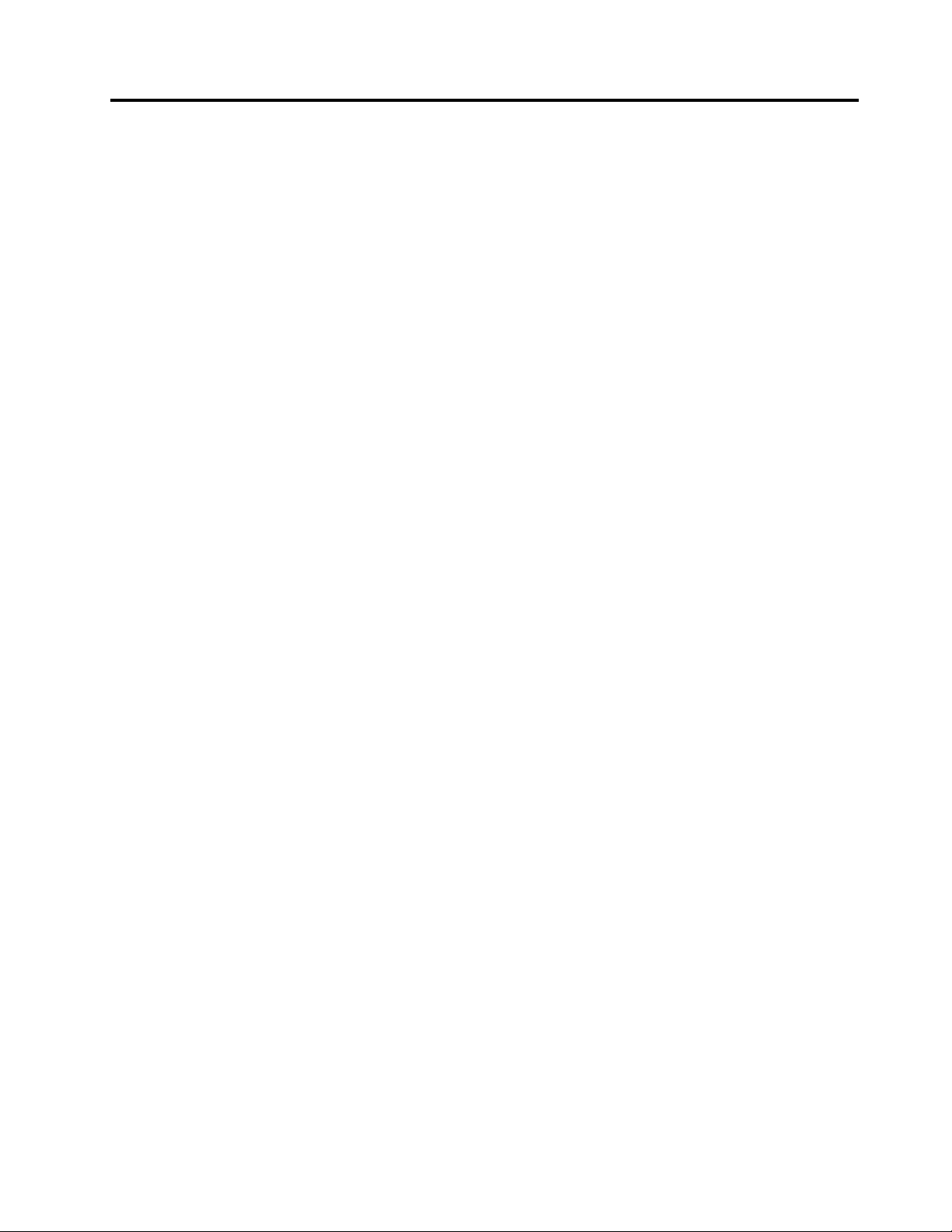
PrílohaA.Vyhlásenia
Lenovonemusíponúkaťprodukty,službyalebokomponenty,uvedenévtomtodokumente,vovšetkých
krajinách.Informácieoproduktochaslužbáchdostupnýchvovašejkrajinezískateodmiestnehozástupcu
spoločnostiLenovo.Žiadenodkaznaprodukt,programaleboslužbuspoločnostiLenovo,niejemienený
aninemávúmyslevyjadriťalebonaznačovať,žemožnopoužiťlententoprodukt,programaleboslužbu
spoločnostiLenovo.Namiestonichsamôžepoužiťľubovoľnýfunkčneekvivalentnýprodukt,programalebo
služba,ktoréneporušujúžiadneintelektuálnevlastníckeprávospoločnostiLenovo.Užívateľvšakzodpovedá
zato,abyzhodnotilaoverilpoužívanietakéhotoproduktu,programualeboslužby.
Lenovomôžemaťpatentyalebonevybavenéprihláškypatentovpokrývajúceveciopisovanévtomto
dokumente.T exttohtodokumentuvámnedávažiadnelicencienatietopatenty.Požiadavkynalicencie
môžetezaslaťpísomnenaadresu:
Lenovo(UnitedStates),Inc.
1009ThinkPlace-BuildingOne
Morrisville,NC27560
U.S.A.
Attention:LenovoDirectorofLicensing
SPOLOČNOSŤLENOVOPOSKYTUJETÚTOPUBLIKÁCIU„TAKAKOJE“,BEZAKÝCHKOĽVEK
VÝSLOVNÝCHALEBOMLČKYPREDPOKLADANÝCHZÁRUK,VRÁTANE,ALEBEZOBMEDZENIANA
MLČKYPREDPOKLADANÉZÁRUKYNEPORUŠENIAPRÁV,OBCHODOVATEĽNOSTIALEBOVHODNOSTI
NAKONKRÉTNYÚČEL.Niektoréjurisdikcienepovoľujúzrieknutiesavýslovnýchanimlčkypredpokladaných
zárukvurčitýchoperáciách,pretosanavástotovyhlásenienemusívzťahovať.
Tietoinformáciemôžuobsahovaťtechnickénepresnostialebotypograckéchyby.Vtýchtoinformáciách
sarobiaperiodickyzmeny.Tietozmenybudúzačlenenédonovýchvydanítejtopublikácie.Spoločnosť
Lenovomôžekedykoľvekurobiťvylepšeniaalebozmenyvproduktochaleboprogramochpopísanýchv
tejtopublikáciibezohlásenia.
Produktyopísanévtomtodokumenteniesúurčenénapoužívanieakoimplantátyaleboinéprístroje
nahrádzajúceživotnéfunkcie,kdebynesprávnoučinnosťoumohlodôjsťkporaneniualebosmrtiosôb.
Informácie,obsiahnutévtomtodokumente,neovplyvňujúaninemeniašpecikáciealebozárukypreprodukty
spoločnostiLenovo.Ničztohtodokumentunebudeslúžiťakovyjadrenáalebomlčkypredpokladanálicencia
aleboodškodneniepodľaintelektuálnychvlastníckychprávspoločnostiLenovoalebotretíchstrán.Všetky
informácievtomtodokumentebolizískanévšpecickýchprostrediachaslúžiaakoilustrácia.Výsledky
získanévinýchoperačnýchprostrediachsamôžuodlišovať.
SpoločnosťLenovomôžepoužiťalebodistribuovaťľubovoľnévamiposkytnutéinformácievhodnezvoleným
spôsobombeztoho,abyjejvočivámvznikliakékoľvekzáväzky.
ĽubovoľnéodkazynawebovéstránkyinýchspoločnostíakospoločnosťLenovosúuvedenélenako
doplňujúceinformácieavžiadnomprípadeneslúžiaakosúhlassobsahomtýchtostránok.Materiályna
týchtowebovýchstránkachniesúsúčasťoumateriálovtohtoproduktuLenovoaichpoužitiejenavaše
vlastnériziko.
Akékoľvektuuvedenéúdajeovýkone,bolizískanévkontrolovanomprostredí.Pretosamôžuvýsledky
získanéoperačnýchprostrediachvýrazneodlišovať.Niektorémeraniabolivykonanévsystémochvývojovej
úrovneanieježiadnazáruka,žetietomeraniabudúrovnakévovšeobecnedostupnýchsystémoch.Okrem
toho,niektoréhodnotymohlibyťodhadnutéextrapoláciou.Aktuálnevýsledkysamôžulíšiť.Užívateliatohto
dokumentubysimalioveriťpríslušnéúdajepreichkonkrétneprostredie.
©CopyrightLenovo2010
57
Page 66

Vyhlásenieotelevíznomvýstupe
Nasledujúcioznamsavzťahujenamodely,ktorémajúvýrobcomnainštalovanýprvoktelevíznehovýstupu.
Tentoproduktmávsebezahrnutútechnológiuochranyprotikopírovaniu,ktorájechránenániektorými
patentmivUSAainýmiprávamiintelektuálnehovlastníctva,ktorévlastníspoločnosťMacrovisionCorporation
ainímajiteliapráv.Používanietejtotechnológienaochranuprotikopírovaniumusíbyťautorizované
spoločnosťouMacrovisionCorporationajeurčenélenpredomáceainélimitovanéprezeranie,pokiaľnemáte
inúautorizáciuodspoločnostiMacrovisionCorporation.Reverznéinžinierstvoaleborozkladsúzakázané.
EurópskaznačkazhodyCE
Ochrannéznámky
NasledujúcevýrazysúochrannýmiznámkamispoločnostiLenovovUSAaleboinýchkrajinách:
Lenovo
LogoLenovo
PersonalSystem/2
PS/2
RescueandRecovery
ThinkCentre
ThinkVantage
Microsoft,WindowsaWindowsVistasúochrannéznámkyskupinyspoločnostíMicrosoft.
Intel,IntelCoreaPentiumsúochrannéznámkyspoločnostiIntelCorporationvUSAaleboinýchkrajinách.
LinuxjeochrannáznámkaLinusaT orvaldsavUSAaleboinýchkrajinách.
Názvyinýchspoločností,produktovaleboslužiebmôžubyťochrannéaleboservisnéznámkyinýchsubjektov.
58UžívateľskápríručkapočítačaThinkCentre
Page 67
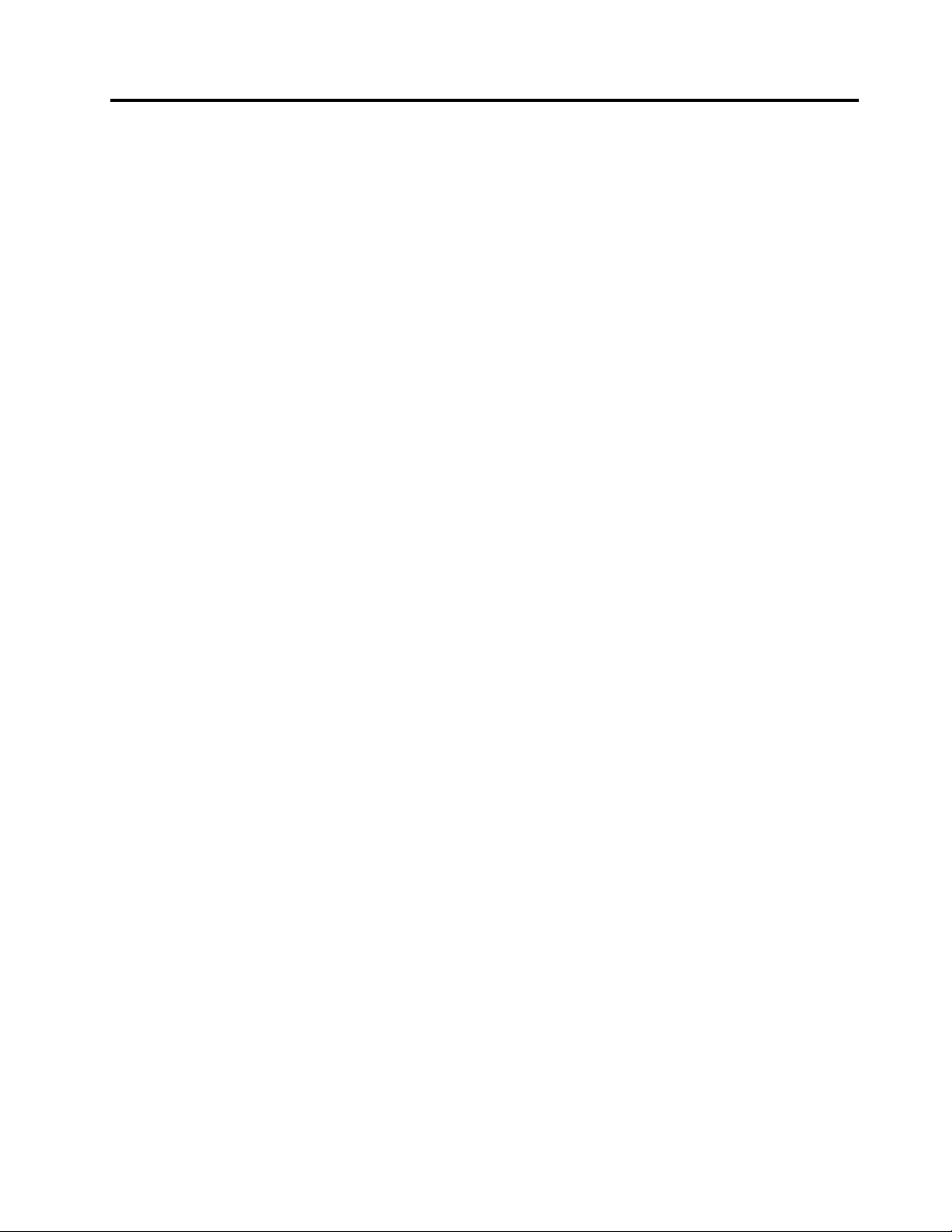
Index
A
Administrátor,heslo44
aktualizácia
aktualizáciaprogramuBIOS47
systémovéprogramy47
aktualizáciaprogramuBIOS47–48
antivírusovýsoftvér6
audiosubsystém1
B
batéria,výmena17
bezpečnosťvii
funkcie2,33
káblovýzámok33
povoleniealebozakázanie44
bezpečnostnéinformácie54
BIOS,aktualizácia47–48
C
centrumpodporyzákazníkov55
CMOS,vymazanie34
CRU
dokončenieinštalácie32
Č
čistenieoptickejmyši52
heslo
Administrátor44
Hesloprizapnutí44
nastavenie,zmena,vymazanie44
poznámky43
CH
chladič,výmena24
I
informácie
bezpečnosť54
dôležitébezpečnostnévii
záruka54
zdroje53
získavanie53
informácieozáruke54
inštalácia
ovládačezariadení42
internéjednotky1
J
jednotkapevnéhodisku,výmena18
jednotky
pozície10
špecikácie10
D
diagnosticképrogramy,používanie55
diagnostika,odstraňovanieproblémov49
dočasnéspúšťaciezariadenie45
dokumentácia,používanie55
dôležitébezpečnostnéinformácievii
E
Ethernet1
externékomponenty,inštalácia11
F
funkcie1
fyzickéšpecikácie3
H
heslá
stratenéalebozabudnuté34
vymazanie34
heslá,používanie43
©CopyrightLenovo2010
K
káble,pripojenie32
káblovýzámok,bezpečnosť33
KartaPCI15
inštalácia,výmena15
klávesnica,výmena31
komponenty,interné8
komponenty,prístupksystémovejdoske12
konektoraudiovýstupu7
KonektorDisplayPort8
Konektorethernetu8
konektorklávesnice8
Konektormikrofónu8
KonektormonitoraVGA8
konektormyši8
KonektorUSB8
konektory
predné6
zozadu7
konektoryvprednejčasti6
konektoryvzadnejčasti7
krytpočítača
otváranie12
59
Page 68
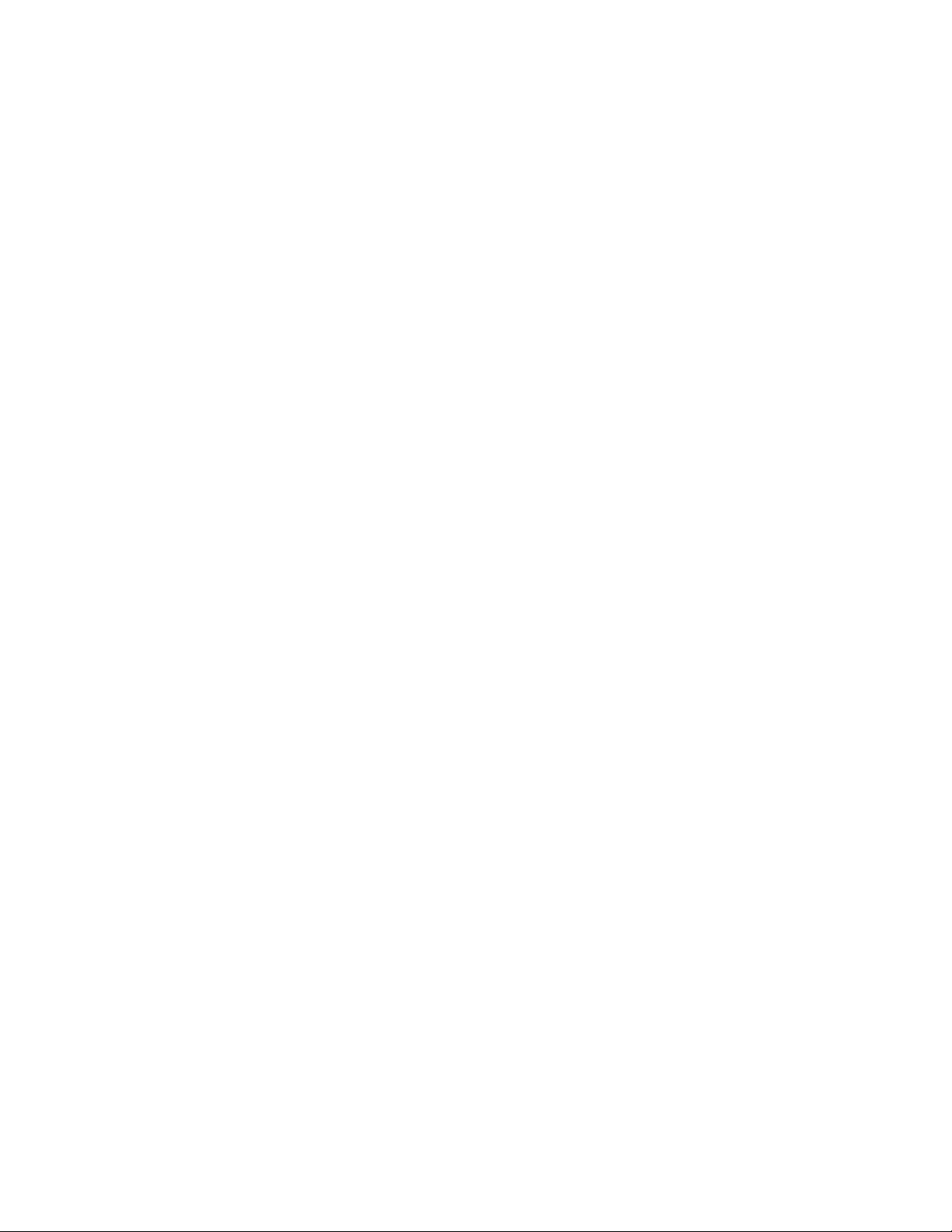
L
LenovoThinkVantageT oolbox50
LenovoThinkVantageT ools53
LenovoWelcome5,54
M
médiumobnovy,vytvorenieapoužívanie37
médium,vytvorenieapoužívaniemédiaobnovy37
možnostiinštalácie
KartaPCI15
pamäťovýmodul13
zabezpečenie33
myš,výmena31
N
nákupďalšíchslužieb56
napájanie
funkcie2
PodporaACPI(AdvancedCongurationandPower
Interface)2
nastavenia
zmena43
zobrazenie43
nastavenie
heslo44
O
obnova
bootovacíblok48
operácie,zálohovaniea38
pozlyhaníaktualizáciePOST/BIOS48
problémy,riešenie42
softvér37
obnovabootovaciehobloku48
odstraňovanieproblémov,diagnostika49
odstraňovanieproblémov,základné49
ochranaheslom34
ochrana,heslo34
ochrannéznámky58
operáciezálohovaniaaobnovy38
operácie,zálohovanieaobnova38
optickájednotka,inštaláciaalebovýmena20
optickámyš
vyčistenie52
otváraniekrytupočítača12
ovládačezariadení33
inštalácia42
reinštalácia42
ovládače,zariadenie33
P
pamäťovýmodul
inštalácia,výmena13
systémovádoska13
PC-DoctorforRescueandRecovery51
pomoc
aservis55
získavanie53
popiskonektorov7
používanie
diagnosticképrogramy55
dokumentácia55
heslá43
inéslužby56
SetupUtility43
záchrannémédium,vytvoreniea40
power-onself-test(testsamostatnéhozapnutia,POST)47
poznámky,heslá43
pracovnýpriestorRescueandRecovery39
pracovnýpriestor,zálohovanieaobnova39
prednékonektoryaudioaUSB,výmena26
ProductivityCenter,ThinkVantage53
ProgramSetupUtility,spustenie43
programy,aktualizáciasystému47
prostredie,vprevádzke4
R
reinštalácia
ovládačezariadení42
RescueandRecovery37
pracovnýpriestor,RescueandRecovery39
riešenieproblémovsobnovou42
rozšírenie2
S
sériovýport8
servis
apomoc55
centrumpodporyzákazníkov55
získavanie53
SetupUtility43
SetupUtility,ukončenie45
služby
iné56
nákupďalších56
softvér
obnova37
spustenieprogramuSetupUtility43
spúšťaciezariadenie45
dočasný,výber45
postupnosť,zmena45
systém
programy47
riadenie1
systémovádoska
komponenty,prístup12
konektory9
pamäťovýmodul13
umiestnenia9
umiestneniedielcov9
systémovýventilátor,výmena27
60UžívateľskápríručkapočítačaThinkCentre
Page 69

T
ThinkVantageProductivityCenter53
U
ukončenie,SetupUtility45
umiestneniakomponentov8
V
videosubsystém1
vnútornýreproduktor,výmena28
vstupno-výstupné(I/O)funkcie2
vstupnýkonektoraudia7
výber
dočasnéspúšťaciezariadenie45
spúšťaciezariadenie45
vyhlásenia57
vyhlásenieotelevíznomvýstupe58
vyhlásenie,televíznyvýstup58
vymazaniehesla44
výmena
batéria17
chladič24
jednotkapevnéhodisku18
výmenadielcov,dokončenie32
vytvorenie
apoužívaniezáchrannéhomédia40
vytvorenieapoužívanie
médiumobnovy37
W
WeboválokalitaLenovo54
Weboválokalita,Lenovo54
Z
záchrannémédium,vytvorenieapoužívanie40
základnéodstraňovanieproblémov49
Zapnutie,heslo44
zariadeniacitlivénastatickúelektrinu,zaobchádzanie11
zdrojnapájania,výmena22
zdroje,informácie53
získavanie
informácie53
pomoc53
servis53
zložkaonlinebooks53
zložka,booksonline53
zlyhanie,obnovazPOST/BIOS48
zmena
heslo44
postupnosťspúšťacíchzariadení45
zobrazenieazmenanastavení43
©CopyrightLenovo2010
61
Page 70
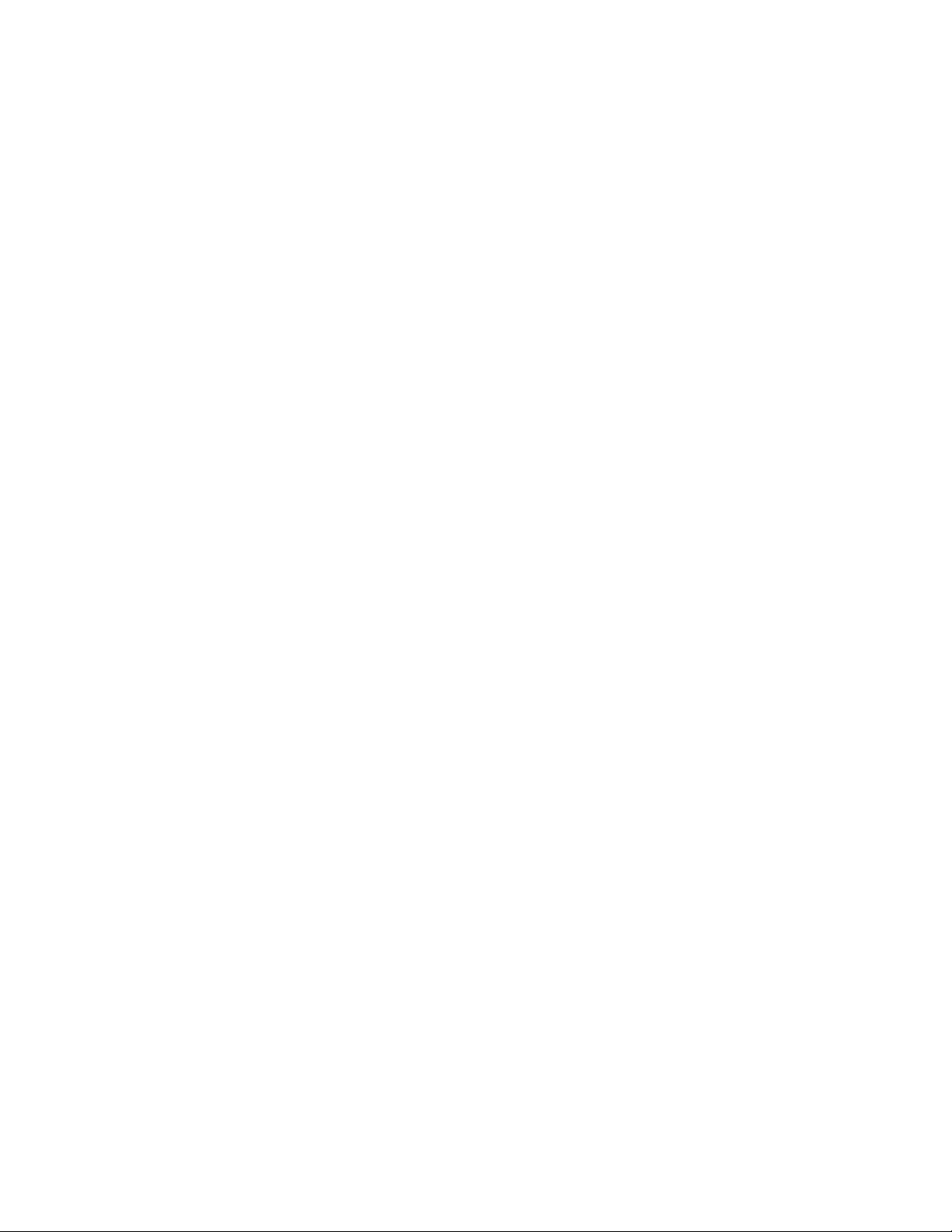
62UžívateľskápríručkapočítačaThinkCentre
Page 71

Page 72
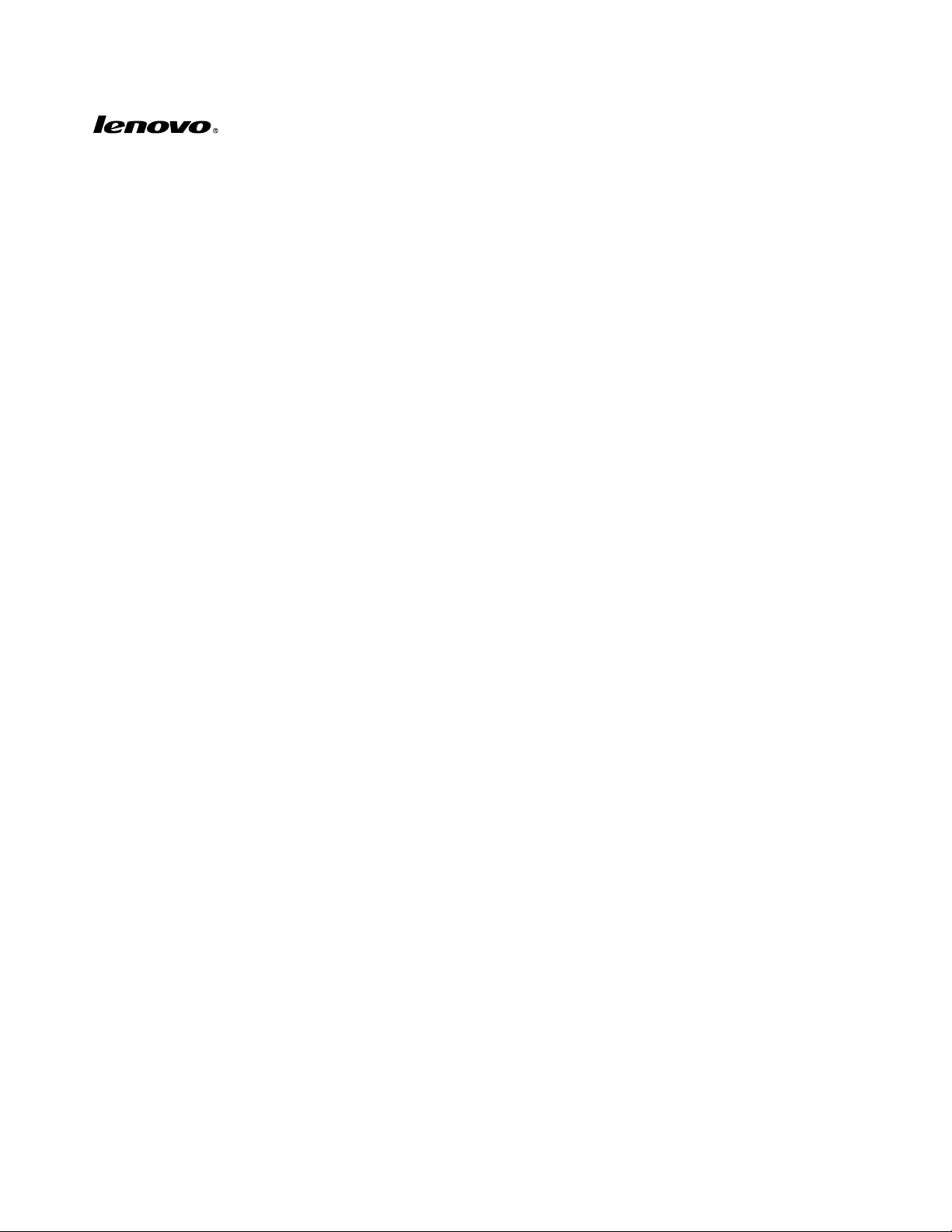
Číslodielca:71Y7196
PrintedinUSA
(1P)P/N:71Y7196
*71Y7196*
